Page 1
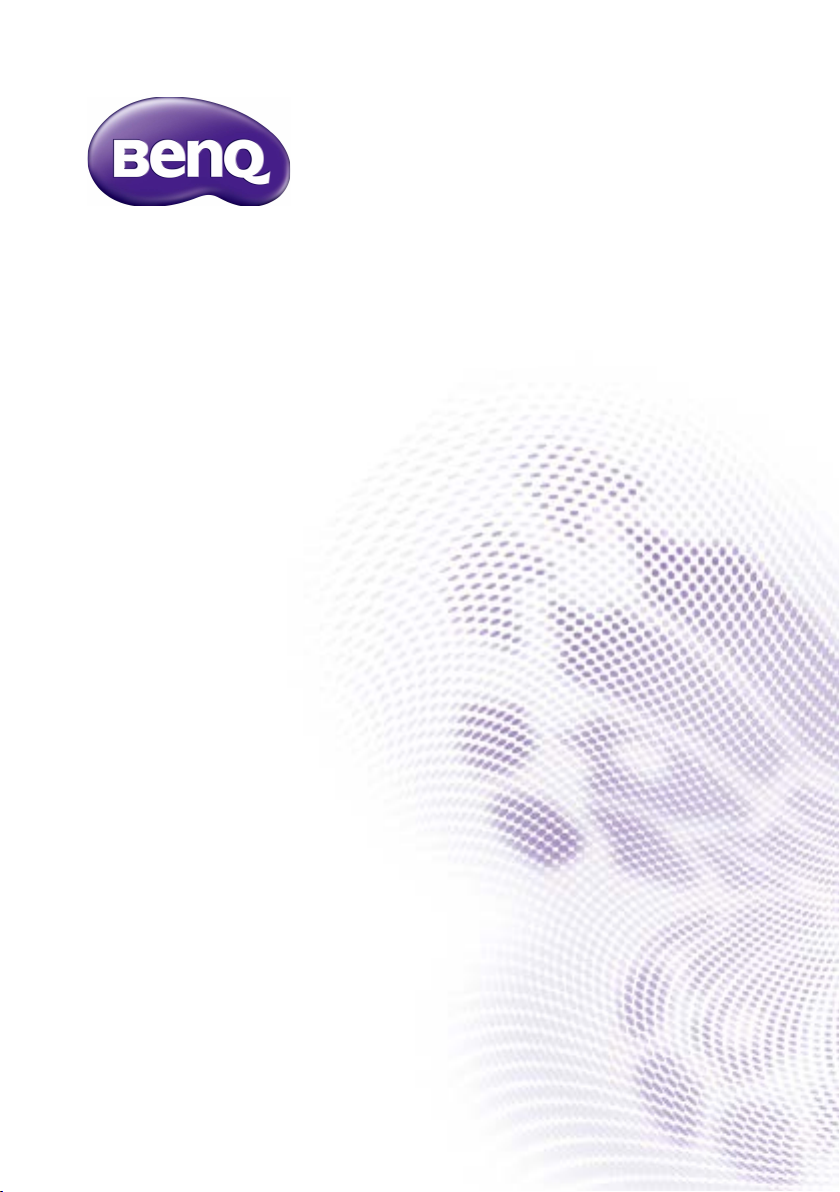
SL490/SL550
Käyttöohje
Page 2
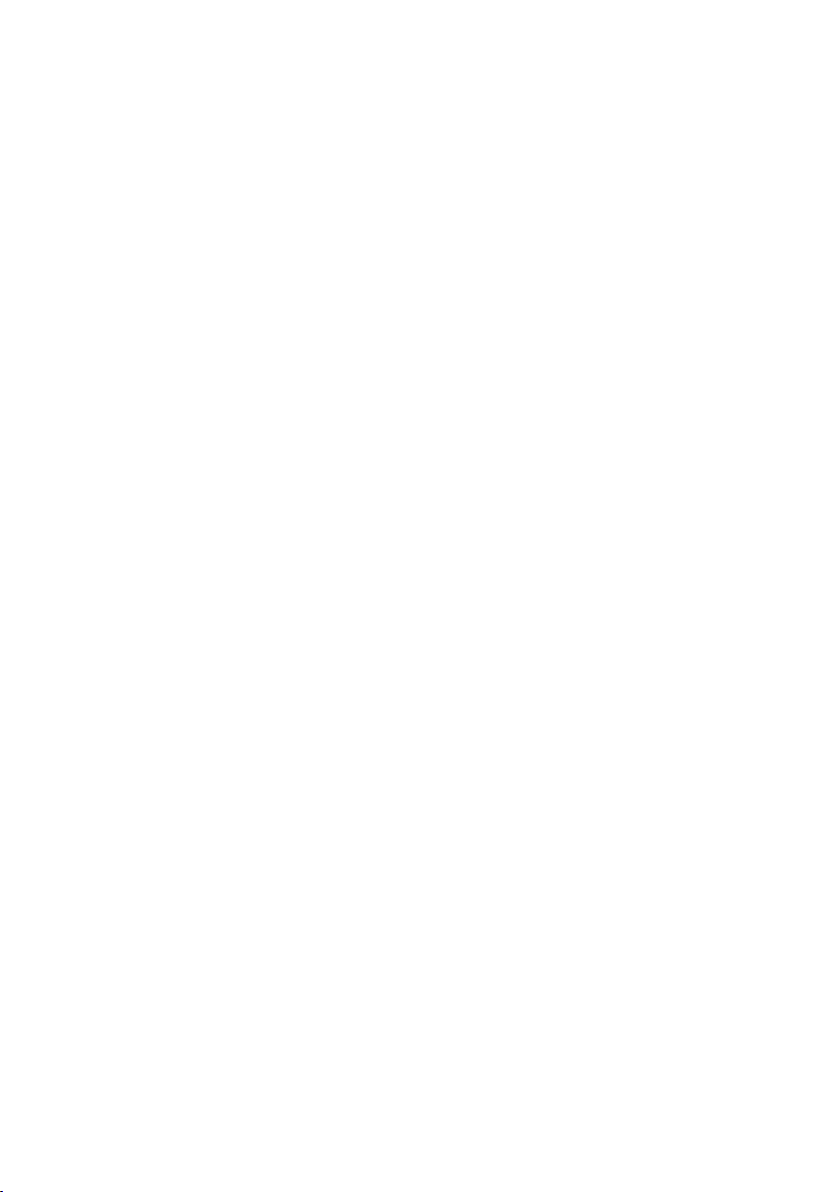
Vastuuvapauslauseke
BenQ Corporation ei tee mitään esitystä eikä anna takuuta, joko suoraan ilmaistua tai
viitattua, tämän julkaisun sisällöstä. BenQ Corporation varaa oikeuden tämän julkaisun
korjaamiseen ja sisällön muutoksiin aika ajoin, ilman että BenQ Corporationille aiheutuu
minkäänlaista velvoitetta ilmoittaa kenellekään henkilölle tällaisista korjauksista tai
muutoksista.
Tekijänoikeus
Copyright 2016 BenQ Corporation. Kaikki oikeudet pidätetään. Mitään tämän julkaisun
osaa ei saa kopioida, jäljentää, tallentaa hakujärjestelmään tai kääntää millekään kielelle tai
tietokonekielelle missään muodossa tai millään tavalla, sähköisesti, mekaanisesti,
magneettisesti, optisesti, kemiallisesti, manuaalisesti tai muutoin ilman BenQ
Corporationin kirjallista, etukäteistä lupaa.
Page 3
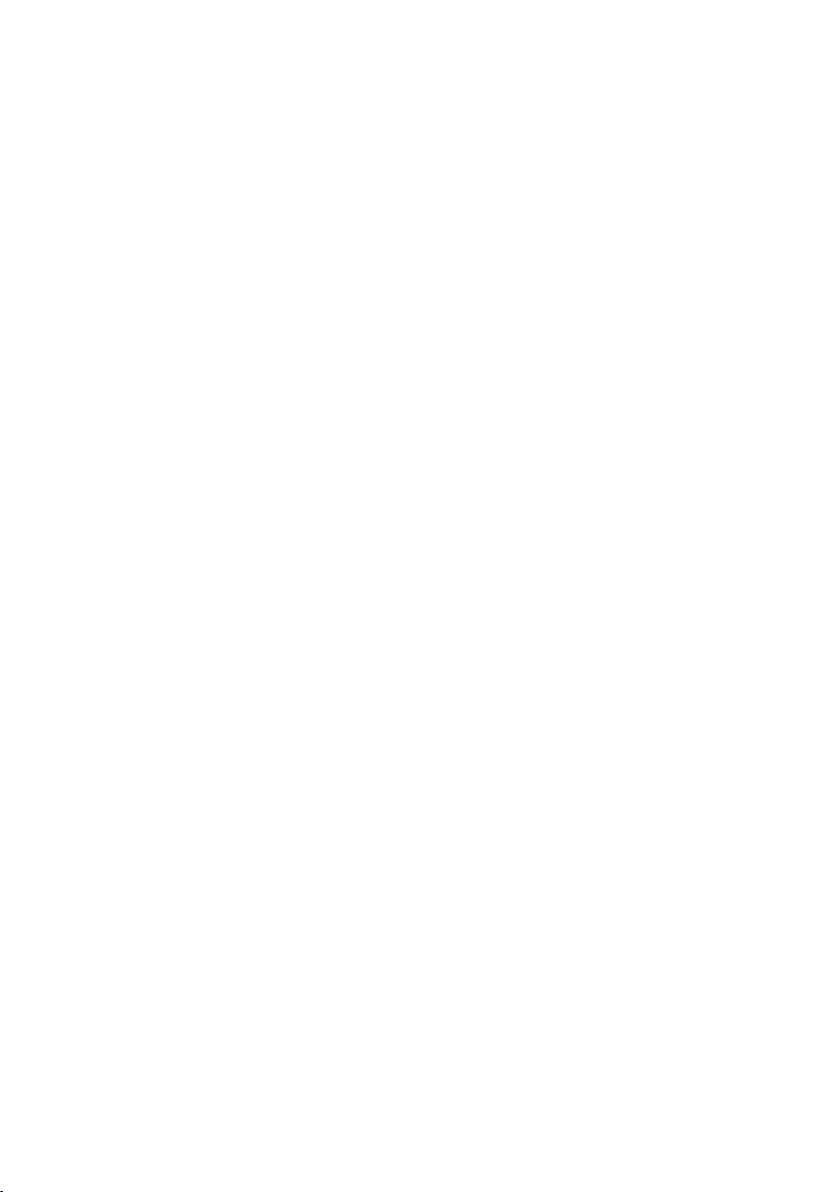
Sisällysluettelo i
Sisällysluettelo
Turvallisuusvaroitukset ja varotoimet ............................... 1
Tärkeitä turvallisuusohjeita .................................................2
Huomattavaa tämän näytön LCD-paneelista ...............................2
Kaukosäätimen turvallisuushuomautus ........................................3
Paristojen turvaohje .........................................................................3
BenQ ecoFACTS ...............................................................................4
Pakkauksen purkaminen ja asennus ...................................5
Pakkauksen purkaminen ..................................................................5
Pakkauksen sisältö .............................................................................5
Huomattavaa asennuksesta .............................................................5
Asennus seinälle ................................................................................6
Asentaminen pystysuuntaan ............................................................7
Osat ja toiminnot .................................................................. 8
Ohjauspaneeli ....................................................................................8
Tulo/lähtöpäätteet .......................................................................... 10
Kaukosäädin .................................................................................... 11
Ulkoisten laitteiden yhdistäminen ....................................18
Ulkoisten laitteiden yhdistäminen (DVD/VCR/VCD) ............. 18
PC:n liittäminen .............................................................................. 18
Äänilaitteiden yhdistäminen ......................................................... 19
Usean näytön yhdistäminen ketjutuskonguraatiolla .............. 20
IR-yhteys .......................................................................................... 21
Käyttö .................................................................................... 22
Katso yhdistettyä videolähdettä .................................................. 22
Muuta kuvaformaattia .................................................................... 22
Androidin muistutussivu ............................................................... 22
Media Playerin esittely: .................................................................. 23
Browser-ohje................................................................................... 28
PDF Readerin toisto ...................................................................... 34
Page 4
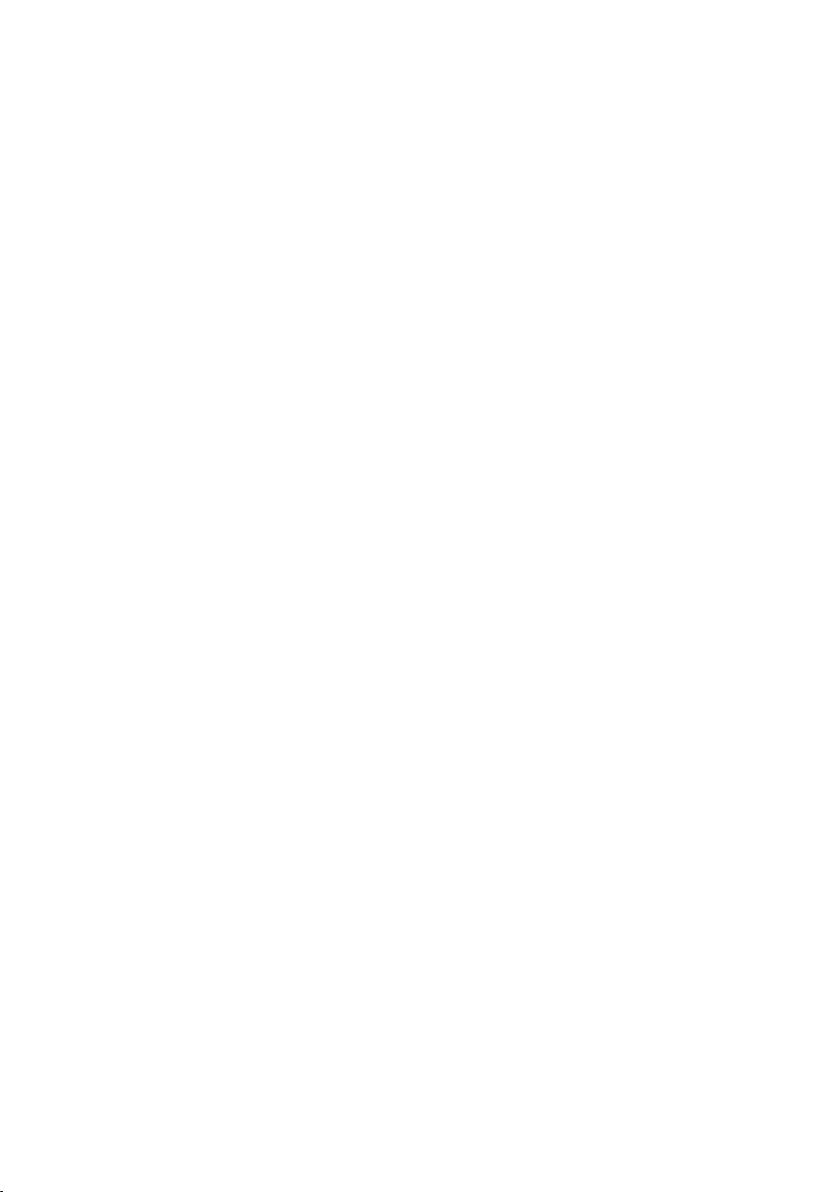
Sisällysluetteloii
Kylttinäyttö .......................................... ................................. 40
Asetus ............................................................................................... 40
Wi-Fi ................................................................................................. 40
Ethernet ........................................................................................... 41
Kylttinäyttö ...................................................................................... 42
Järjestelmätyökalut ........................................................................ 50
Tallennustila ..................................................................................... 53
Sovellukset ....................................................................................... 54
Päivämäärä ja aika ........................................................................... 54
Kehittäjävaihtoehdot ..................................................................... 56
Tietoja .............................................................................................. 56
Lisäasetukset ................................................................................... 57
OSD-valikko .........................................................................59
OSD-valikossa liikkuminen ........................................................... 59
Yleisnäkymä OSD-valikosta ......................................................... 60
USB-laitteen yhteensopivuus ............................................ 82
Syöttötila ............................................................................... 84
Pikselivikamenettely ...........................................................86
Pikseli ja alapikselit ......................................................................... 86
Pikselivikatyyppejä ja pisteen määritelmä .................................. 86
Kirkkaan pisteen viat ..................................................................... 87
Tumman pisteen viat ...................................................................... 87
Pikselivikojen läheisyys .................................................................. 88
Pikselivikojen toleranssit ............................................................... 89
MURA ............................................................................................... 89
Puhdistus ja vianetsintä ......................................................90
Puhdistus .......................................................................................... 90
Vianetsintä ....................................................................................... 91
Tekniset tiedot ..................................................................... 93
Page 5
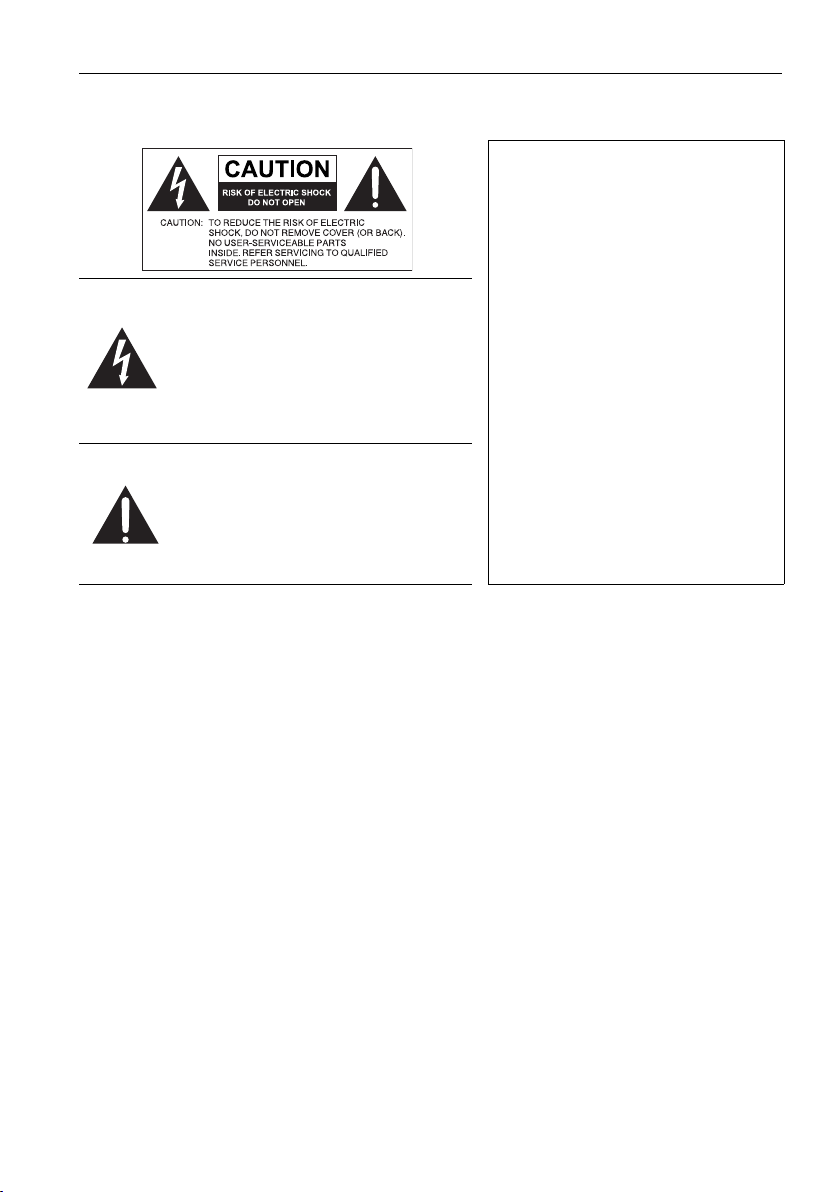
Turvallisuusvaroitukset ja varotoimet 1
Turvallisuusvaroitukset ja varotoimet
LAITE TÄYTYY MAADOITTAA
Varmistaaksesi laitteen turvallisen
toiminnan, kolmipinninen pistoke tulee
asettaa vain kolmipinniseen
standardipistorasiaan, joka on
tehokkaasti maadoitettu normaalin
Tasapäisen kolmion sisällä olevan
nuolipäisen salaman tarkoituksena on
varoittaa käyttäjää tuotteen sisällä
olevasta eristämättömästä “vaarallisesta
jännitteestä”, joka voi olla suuruudeltaan
riittävä aiheuttamaan sähköiskuvaaran
ihmisille.
Tasasivuisessa kolmiossa olevan
huutomerkin tarkoituksena on kiinnittää
käyttäjän huomio laitteen mukana
toimitettuihin käyttö- ja kunnossapitoohjeisiin.
• Virtajohdon verkkovirran pistoke täytyy olla heti käytettävissä. Seinärasia tulee asentaa
lähelle laitetta, ja sen tulee olla helppopääsyisessä paikassa. Irrottaaksesi tämän laitteen
kokonaan verkkovirrasta, irrota virtapistoke seinän pistorasiasta.
• Älä aseta näyttöä epätasaiselle, kaltevalle tai epävakaalle tasolle (kuten kärryt), missä se
voi pudota ja aiheuttaa vahinkoa itse laitteelle tai lähellä oleville henkilöille.
• Älä aseta näyttöä lähelle vettä, kuten uima-allasta tai kylpyammetta tai kohtaan, jossa
veden on mahdollista roiskua tai suihkuta näyttöpaneelille.
• Älä aseta tätä näyttöä ahtaaseen paikkaan, jossa ei ole kunnollista ilmanvaihtoa ja
ilmankiertoa, kuten esimerkiksi suljettuun kaappiin. Huolehdi, että näytön ympärillä on
riittävästi tyhjää tilaa laitteen sisäisen lämmön haihtumista varten. Älä tuki näytön
aukkoja ja ilmareikiä. Ylikuumeneminen voi aiheuttaa vaaratilanteen ja sähköiskun.
• Tämän näytön asennuksen saa suorittaa vain pätevä sähköasentaja. Tämän näytön väärä
asennus voi vahingoittaa henkilöitä tai näyttöä itseään. Tarkasta asennus säännöllisesti ja
huolla näyttöä säännöllisesti varmistaaksesi, että se toimii mahdollisimman hyvin.
• Käytä vain valmistajan hyväksymiä tai suosittelemia lisälaitteita asennettuna tähän
näyttöön. Väärien tai sopimattomien lisälaitteiden käyttö voi aiheuttaa näytön
putoamisen tai johtaa vakaviin henkilövahinkoihin. Varmista, että pinta ja kiinnityskohdat
ovat riittävän vahvoja kannattamaan näytön painon.
• Älä poista laitteen kansia vähentääksesi sähköiskun vaaraa. Laitteen sisällä ei ole käyttäjän
huollettavia osia. Käänny huoltoasioissa pätevän huoltoammattilaisen puoleen.
• Henkilövahinkoja estääksesi näyttö tai työpöytäteline tulee asentaa ennen käyttöä.
kotitalousjohdotusten kautta.
Laitteiston kanssa käytetyissä
jatkojohdoissa täytyy olla kolme ydintä,
ja ne tulee johdottaa oikein niin, että
niillä on yhteys maahan. Väärin vedetyt
jatkojohdot ovat suuri syy
onnettomuuksien sattumiseen.
Vaikka laitteisto toimisikin
tyydyttävästi, se ei tarkoita, että
virtalähde on maadoitettu tai että
asennus on täydellisen turvallinen.
Oman turvallisuutesi vuoksi, jos epäilet
virtalähteen toimivaa maadoitusta, ota
yhteyttä asiantuntevaan
sähköasentajaan.
Page 6
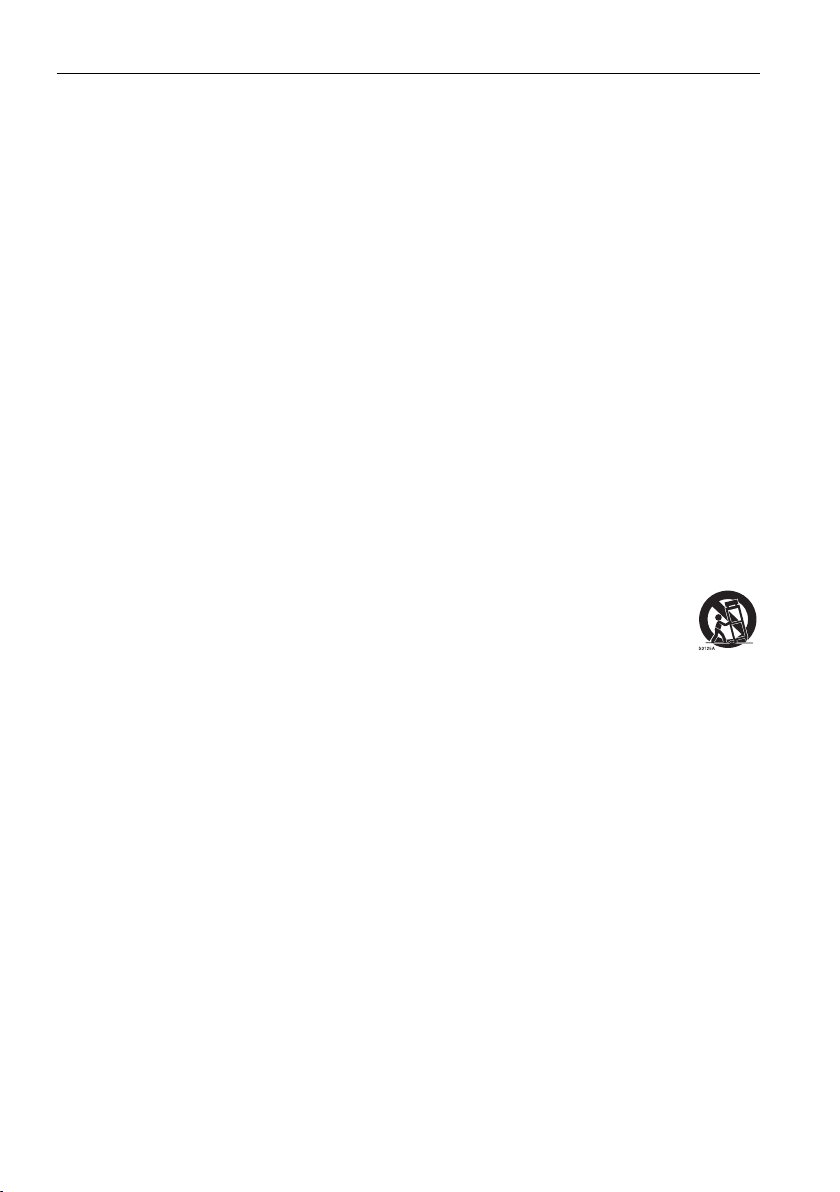
Tärkeitä turvallisuusohjeita2
Tärkeitä turvallisuusohjeita
1. Lue nämä ohjeet.
2. Säästä nämä ohjeet.
3. Huomioi kaikki varoitukset.
4. Noudata kaikkia ohjeita.
5. Älä käytä tätä laitetta veden läheisyydessä.
6. Puhdista vain kuivalla kankaalla.
7. Älä tuki ilmanvaihtoaukkoja. Asenna valmistajan ohjeiden mukaisesti.
8. Tuote tulisi sijoittaa kauas lämmönlähteistä, kuten lämpöpattereista,
lämmönsäätöritilöistä, uuneista tai muista tuotteista (mukaan lukien vahvistimet),
jotka tuottavat lämpöä.
9. Käytä turvallisuussyistä polarisoitua tai maadoitettua pistoketta. Polarisoidussa
pistokkeessa toinen piikki on leveämpi. Maadoitetussa pistokkeessa on kaksi piikkiä ja
kolmas on maadoituspiikki. Leveämpi tai kolmas piikki on turvallisuussyystä
pistokkeessa. Jos pistoke ei sovi pistorasiaan, pyydä sähköasentajalta uusi pistorasia
vanhanmallisen tilalle.
10. Vedä virtajohdot niin, etteivät ne ole kulkuväylillä, voi joutua puristuksiin pistokkeiden
kohdalta esineiden alle tai niitä vasten.
11. Käytä vain valmistajan hyväksymiä lisälaitteita.
12. Käytä vain valmistajan hyväksymiä tai laitteen mukana myytäviä vaunuja,
jalustoja, kannattimia ja pöytiä. Vaunua käyttäessäsi ole varovainen, ettei
vaunu/sähkölaiteyhdistelmä kaadu liikuteltaessa ja aiheuta vahinkoa.
13. Ukkosen aikana tai jos poistut kotoa pidemmäksi ajaksi laite kannattaa irrottaa
verkkojännitteestä.
14. Jätä laitteen huolto pätevän huoltohenkilökunnan tehtäväksi. Huoltoa tarvitaan, kun
laite on vahingoittunut tai jos esimerkiksi virtajohto tai pistoke on vahingoittunut, tai
jos nestettä on roiskunut laitteen päälle, tai jos laitteen sisään on pudonnut esineitä tai
jos laite on altistunut sateelle tai kosteudelle tai jos laite ei toimi normaalisti, tai jos se
on pudonnut.
Huomattavaa tämän näytön LCD-paneelista
• Kaikilla nestekidenäytöillä (LCD) on hyvin ohut lasinen suojakerros, johon jää helposti
jälkiä tai naarmuja, ja joka murtuu, jos siihen kohdistuu isku tai painetta. Myös
nestekidesubstraatti vahingoittuu helposti siihen kohdistuvasta liiallisesta voimasta tai
äärimmäisistä lämpötiloista. Käsittele laitetta varoen.
• LCD-paneelin vasteaika ja kirkkaus vaihtelee riippuen ympäröivästä lämpötilasta.
• Vältä asettamasta näyttöä suoraan auringonvaloon tai paikkaan, jossa auringon valo tai
spotti loistaa LCD-paneeliin, koska kuumuus voi vahingoittaa paneelia ja näytön ulkoista
koteloa, ja kirkas valo tekee näytön katselusta vaikeaa.
• LCD-paneeli koostuu yksittäisistä pikseleistä, jotka näyttävät kuvia ja se on valmistettu
teknisten tietojen mukaisesti. 99,9% pikseleistä toimii normaalisti, mutta 0,01%
pikseleistä voi palaa jatkuvasti (punaisena, sinisenä tai vihreänä) tai ei pala ollenkaan.
Tämä on LCD-tekniikassa oleva rajoitus eikä vika.
Page 7
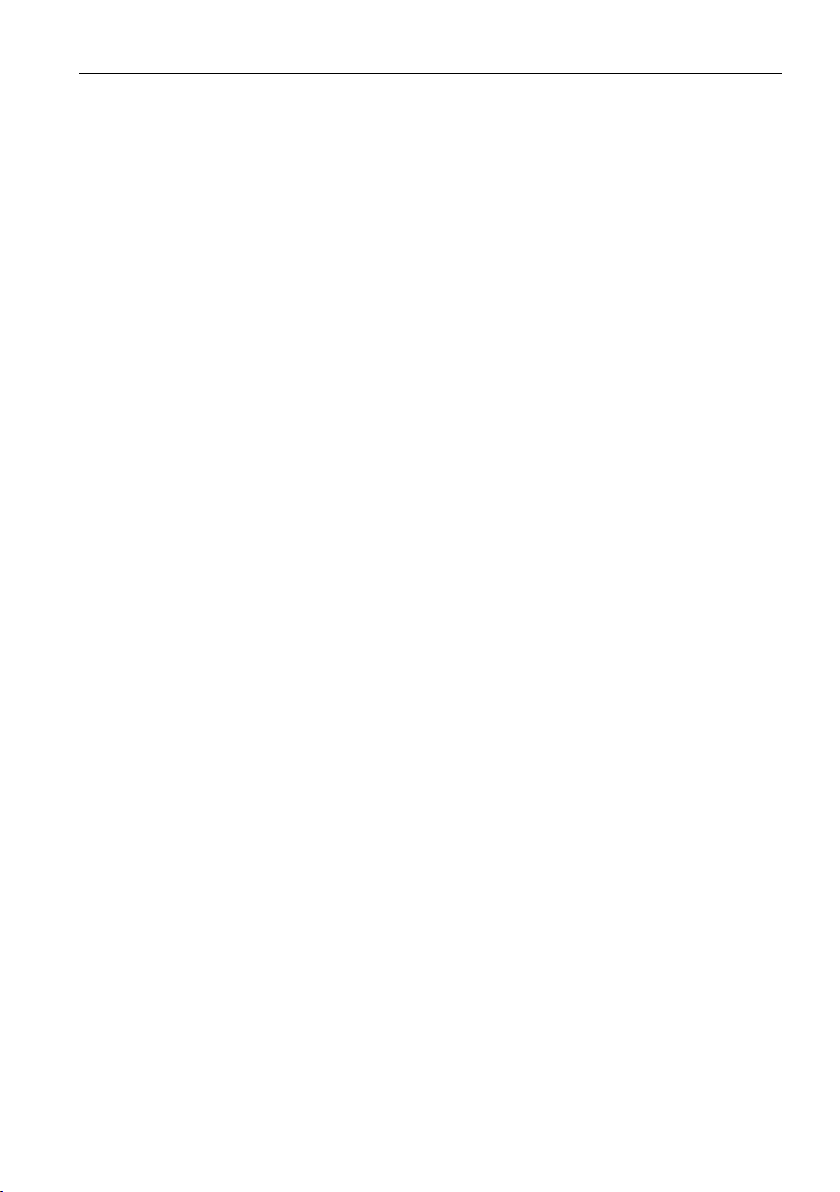
Tärkeitä turvallisuusohjeita 3
• Nestekidenäytöt (LCD), kuten plasma- (PDP) ja perinteinen CRT- (katodisädeputki)
-näytöt, ovat myös herkkiä 'näytön palamiselle' tai 'haamukuvalle', joita voi havaita
näytössä näkyvinä pysyvinä viivoina ja varjoina, joita ei voi poistaa. Vältä näyttämästä
still-kuvia (kuten kuvaruutuvalikkoja, TV-aseman logoja, pysyvää/ei-aktiivista tekstiä tai
kuvakkeita) kahta tuntia pitempään. Muuta silloin tällöin kuvasuhdetta. Käytä koko
kuvaruutu kuvalla ja poista mustat palkit aina, kun se on mahdollista. Vältä näyttämästä
kuvia 4:3-kuvasuhteella pitkiä aikoja, muuten kuvaruutuun voi jäädä näkyviä palaneita
jälkiä kahden pystysuuntaisen viivan muodossa.
Huomaa: Joissakin olosuhteissa kansilasin sisäpuolella voi ilmetä kondensoitumista. Se on
luonnollinen ilmiö, eikä vaikuta näytön toimintaan. Kondensoituminen yleensä häviää n.
2 tunnin normaalin käytön jälkeen.
Kaukosäätimen turvallisuushuomautus
• Älä altista kaukosäädintä suoralle lämmölle, kosteudelle ja tulelle.
• Älä pudota kaukosäädintä.
• Älä altista kaukosäädintä vedelle tai kosteudelle. Ohjeiden laiminlyönnin seurauksena voi
olla toimintahäiriö.
• Varmista, ettei kaukosäätimen ja kaukosäätimen vastaanottimen välissä ole mitään
esteitä.
• Jos kaukosäädintä ei käytetä pitkään aikaan, poista paristot.
Paristojen turvaohje
Vääräntyyppisten paristojen käyttö voi aiheuttaa kemikaalivuotoja tai räjähdyksen. Kerro
seuraavat tiedot:
• Varmista aina, että paristot on asetettu positiivinen ja negatiivinen napa oikeaan suuntaan
paristolokeroon merkityllä tavalla.
• Erityyppisillä paristoilla on erilaiset ominaisuudet. Älä sekoita eri paristotyyppejä.
• Älä sekoita vanhoja ja uusia paristoja. Vanhojen ja uusien paristojen sekoittaminen
lyhentää paristojen käyttöikää tai aiheuttaa kemiallisia vuotoja vanhoissa paristoissa.
• Kun paristot lakkaavat toimimasta, vaihda ne välittömästi.
• Paristoista vuotavat kemikaalit voivat aiheuttaa ihoärsytystä. Jos kemikaaleja vuotaa
paristoista, pyyhi ne välittömästi puhtaalla liinalla ja vaihda uudet paristot niin pian kuin
mahdollista.
• Tuotteen toimitukseen kuuluvien paristojen käyttöikä voi olla lyhyt erilaisista
varastointiolosuhteista johtuen. Vaihda ne kolmen kuukauden kuluessa tai heti kun
pystyt ensimmäisen käytön jälkeen.
• Paristojen hävitystä tai kierrätystä koskevat määräykset tulee ottaa huomioon. Ota
yhteyttä paikalliseen kierrätyskeskukseen saadaksesi ohjeita.
Page 8
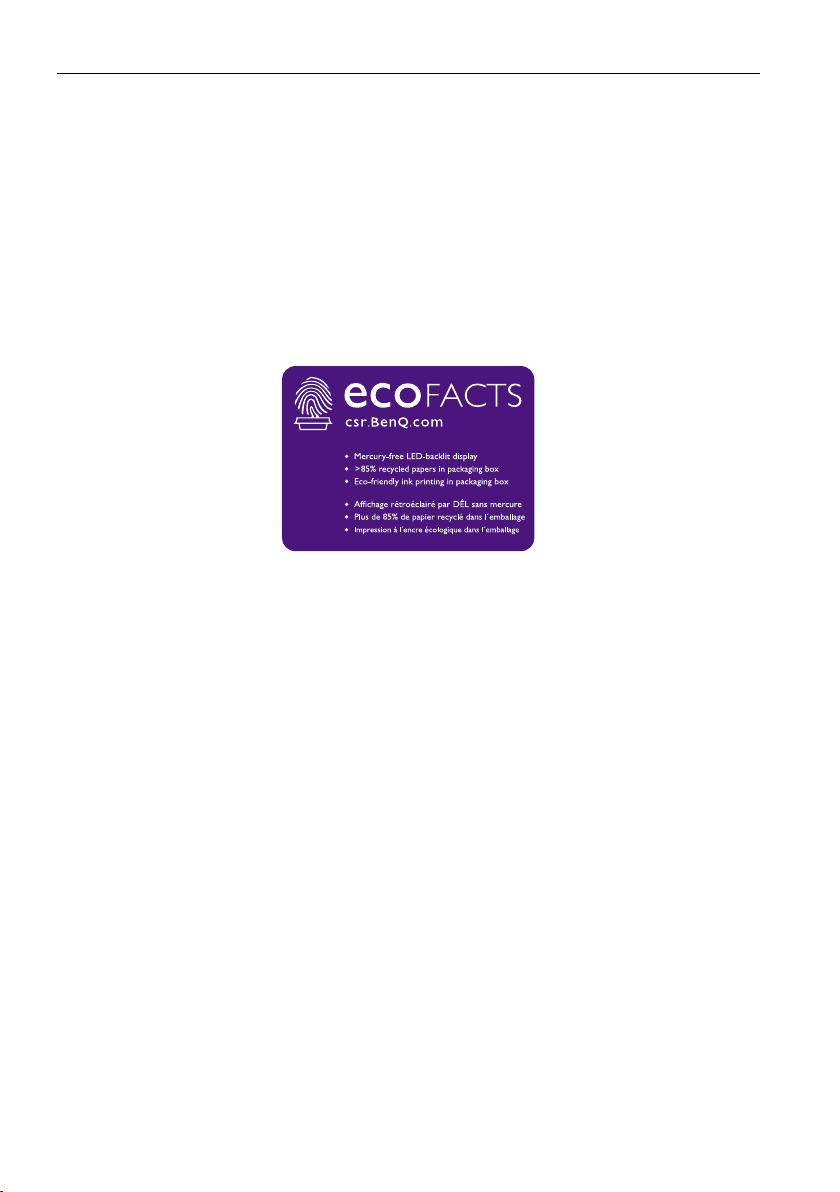
Tärkeitä turvallisuusohjeita4
BenQ ecoFACTS
BenQ has been dedicated to the design and development of greener product as part of its
aspiration to realize the ideal of the “Bringing Enjoyment ’N Quality to Life” corporate
vision with the ultimate goal to achieve a low-carbon society. Besides meeting
international regulatory requirement and standards pertaining to environmental
management, BenQ has spared no efforts in pushing our initiatives further to incorporate
life cycle design in the aspects of material selection, manufacturing, packaging,
transportation, using and disposal of the products. BenQ ecoFACTS label lists key ecofriendly design highlights of each product, hoping to ensure that consumers make
informed green choices at purchase. Check out BenQ’s CSR Website at
http://csr.BenQ.com/ for more details on BenQ’s environmental commitments and
achievements.
Page 9
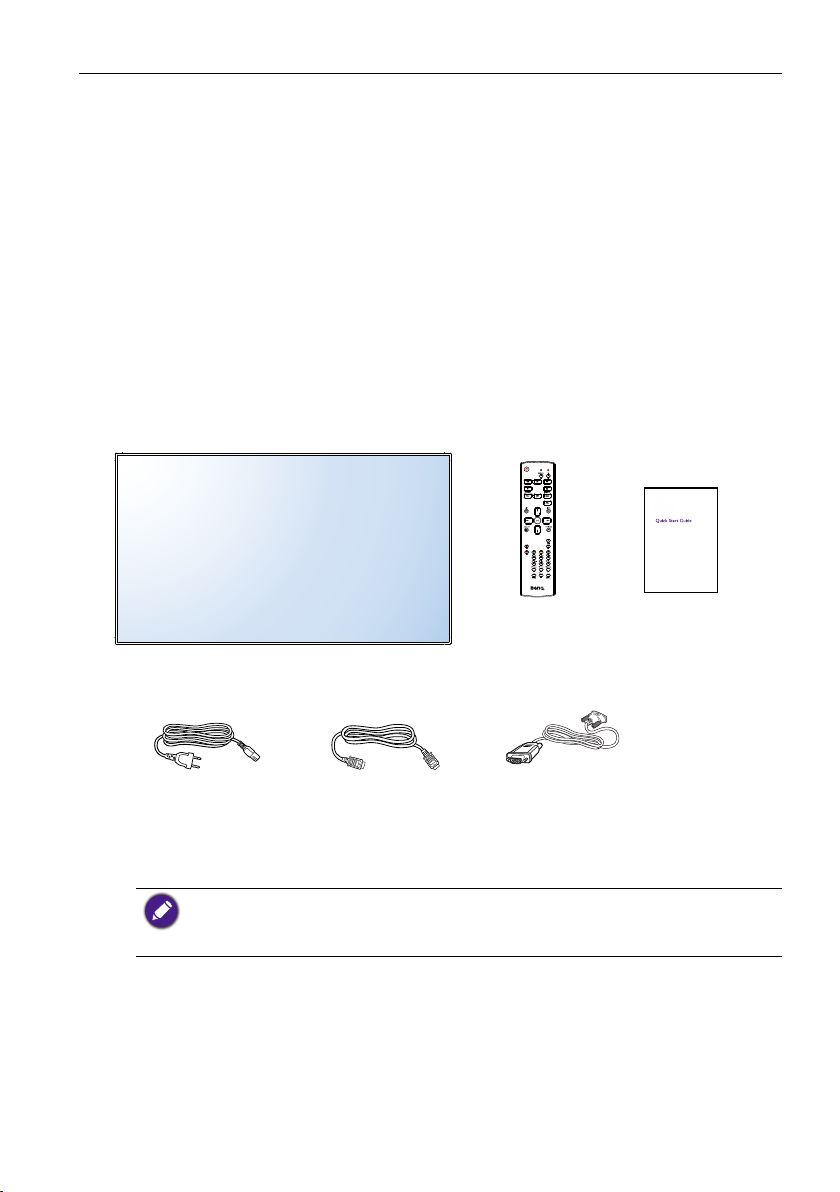
Pakkauksen purkaminen ja asennus 5
Pakkauksen purkaminen ja asennus
Pakkauksen purkaminen
• Tämä laite on pakattu laatikkoon mukanaan siihen kuuluvat lisävarusteet.
• Muut optiset lisävarusteet pakataan erikseen.
• Näytön koosta ja painosta johtuen suosittelemme sen liikutteluun kahta ihmistä.
• Kun olet avannut laatikon, varmista, että kaikki tarvittava on laatikossa ja hyvässä
kunnossa.
Pakkauksen sisältö
Tarkista, että pakkauksessa on seuraavat:
• LCD-näyttö
• Kaukosäädin
• Pikaopas
Virtajohto HDMI-kaapeli DVI-VGA-kaapeli
* Mukana tuleva virtajohto vaihtelee käyttömaasta riippuen.
* Vaihtelee alueittain.
Näytön muotoilu ja lisävarusteet voivat erota kuvassa olevista.
• Muilla alueilla ota käyttöön virtajohto, joka pistorasian AC-jännitteen mukainen, ja on hyväksytty
ja noudattaa maan turvallisuusmääräyksiä. (Käytössä tulisi olla H05VV-F , 2G tai 3G, 0,75 tai
1mm2).
• Pakkauslaatikko ja sen pakkausmateriaalit kannatta myös säästää näytön kuljetusta varten.
• Virtajohto (1,8 m)
• HDMI-kaapeli (1,8 m)
• DVI-VGA-kaapeli (1,8 m)
Kaukosäädin Pikaopas
Huomattavaa asennuksesta
• Suuresta tehonkulutuksesta johtuen käytä aina tälle laitteelle suunniteltua pistoketta. Jos
tarvitset jatkojohtoa, ota yhteyttä huoltoedustajaasi.
• Laite tulee asentaa tasaiselle pinnalle kaatumisen estämiseksi. Etäisyys laitteen takaosan
ja seinän välillä tulee säilyttää ilmanvaihdon takaamiseksi. Vältä laitteen asentamista
keittiöön, kylpyhuoneeseen tai muihin erittäin kosteisiin tiloihin, ettei se lyhennä
sähkökomponenttien käyttöikää.
Page 10
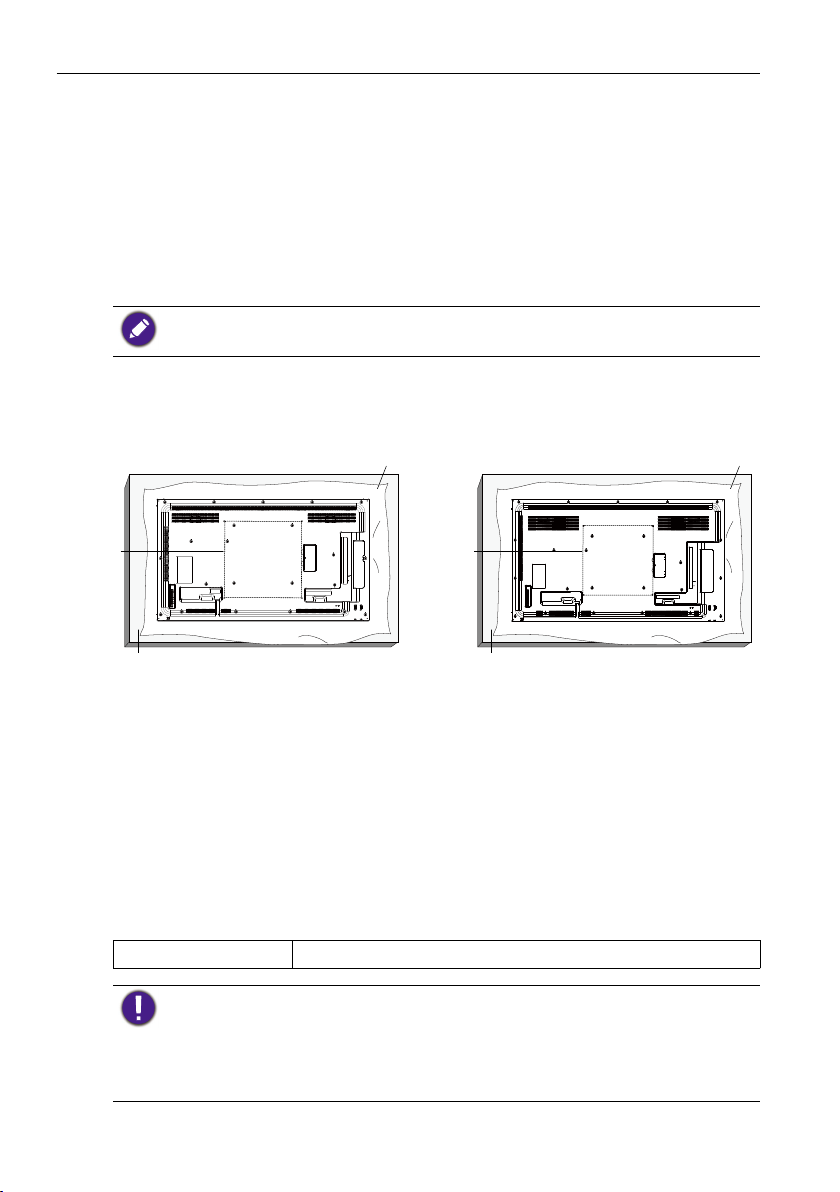
Pakkauksen purkaminen ja asennus6
• Laitetta voidaan käyttää normaalisti alle 3000 metrin korkeudessa. Yli 3000 metrin
korkeudella siinä voi ilmetä joitakin poikkeamia.
• Nestekidenäytöt (LCD), kuten plasma- (PDP) ja perinteinen CRT- (katodisädeputki)
-näytöt, ovat myös herkkiä 'näytön palamiselle' tai 'haamukuvalle', joita voi havaita
näytössä näkyvinä pysyvinä viivoina ja varjoina, joita ei voi poistaa. Vältä näyttämästä
still-kuvia (kuten kuvaruutuvalikkoja, TV-aseman logoja, pysyvää/ei-aktiivista tekstiä tai
kuvakkeita) 30 minuuttia pitempään. Muuta silloin tällöin kuvasuhdetta. Käytä koko
kuvaruutu kuvalla ja poista mustat palkit aina, kun se on mahdollista. Vältä näyttämästä
kuvia 4:3-kuvasuhteella pitkiä aikoja, muuten kuvaruutuun voi jäädä näkyviä palaneita
jälkiä kahden pystysuuntaisen viivan muodossa.
Joissakin olosuhteissa kansilasin sisäpuolella voi ilmetä kondensoitumista. Se on luonnollinen ilmiö,
eikä vaikuta näytön toimintaan. Kondensoituminen yleensä häviää n. 2 tunnin normaalin käytön
jälkeen.
Asennus seinälle
Jos haluat asentaa näytön seinälle, hanki seinäkiinnityssarja (saatavilla liikkeistä).
Suosittelemme käyttämään liitäntää, joka on TUV-GS ja/tai UL1678-standardin mukainen.
SL490
Suojamuovi
SL550
Suojamuovi
VESA-
ruudukko
Taulu
VESA-
ruudukko
Taulu
1. Aseta pöydälle suojamuovi, joka on pyöritetty näytön ympärille sen ollessa pakattuna,
niin ettei sen pinta naarmuunnu.
2. Varmista, että sinulla on kaikki varusteet näytön asentamiseen (seinäkiinnike,
pöytäjalusta jne.).
3. Noudata alustan asennuspaketin mukana tulevia ohjeita. Jos et noudata oikeaa
asennusjärjestystä, se voi vaurioittaa laitteita tai vahingoittaa käyttäjää tai asentajaa.
Tuotteen takuu ei kata väärästä asennuksesta johtuvia vaurioita.
4. Seinälle asennusta varten käytä M6-asennusruuveja (joiden pituus on 10 mm pidempi
kuin kiinnityskannattimen paksuus) ja kiristä ne tiukasti.
VESA-ruudukko
SL490/SL550 400(V) x 400(P) mm
Estä näyttöä putoamasta:
• Seinälle tai kattoon asentamista varten suosittelemme asentamaan näytön metallikannattimineen,
joita on saatavilla kaupoista. Tarkat asennnusohjeet saat kunkin kannattimen omasta oppaasta.
• Vähentääksesi vamman tai vaurion mahdollisuutta, joka johtuu näytön putoamisesta
maanjäristyksen tai muun luonnonmullistuksen sattuessa, kysy neuvoa kannattimen valmistajalta
asennuspaikan suhteen.
Page 11
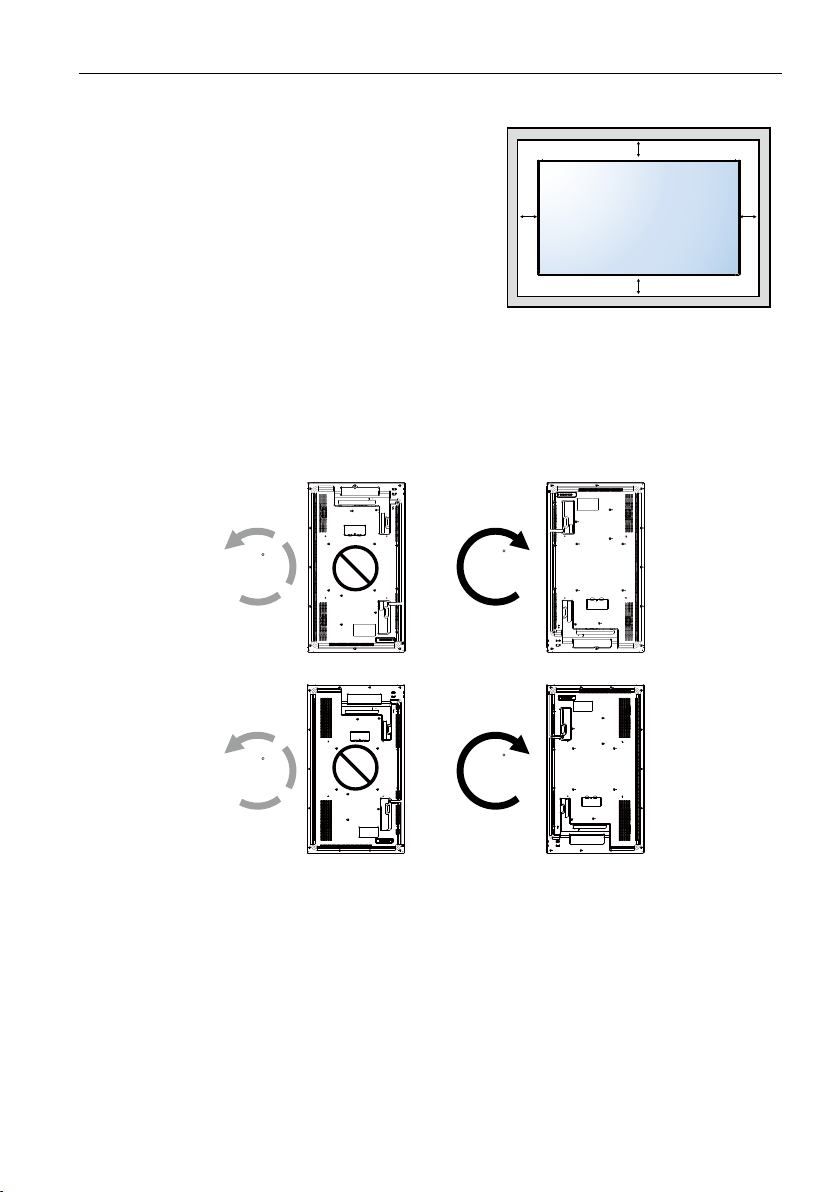
Pakkauksen purkaminen ja asennus 7
SL490
Ilmanvaihtovaatimukset kotelon sijoittamista varten
Jotta lämpö haihtuisi, jätä tilaa ympäröivien
esineiden ympärille alla olevan kaavion
mukaisesti.
100 mm 100 mm
100 mm
100 mm
Asentaminen pystysuuntaan
Näyttö voidaan asentaa pystyasentoon.
1. Poista pöytäjalusta, jos se on kiinni.
2. Kierrä 90 astetta myötäpäivään näytön taustapuolelta. Päätteet ovat käyttäjän
vasemmalla ja alapuolella näytön takana.
90
SL550
90
90
90
Page 12
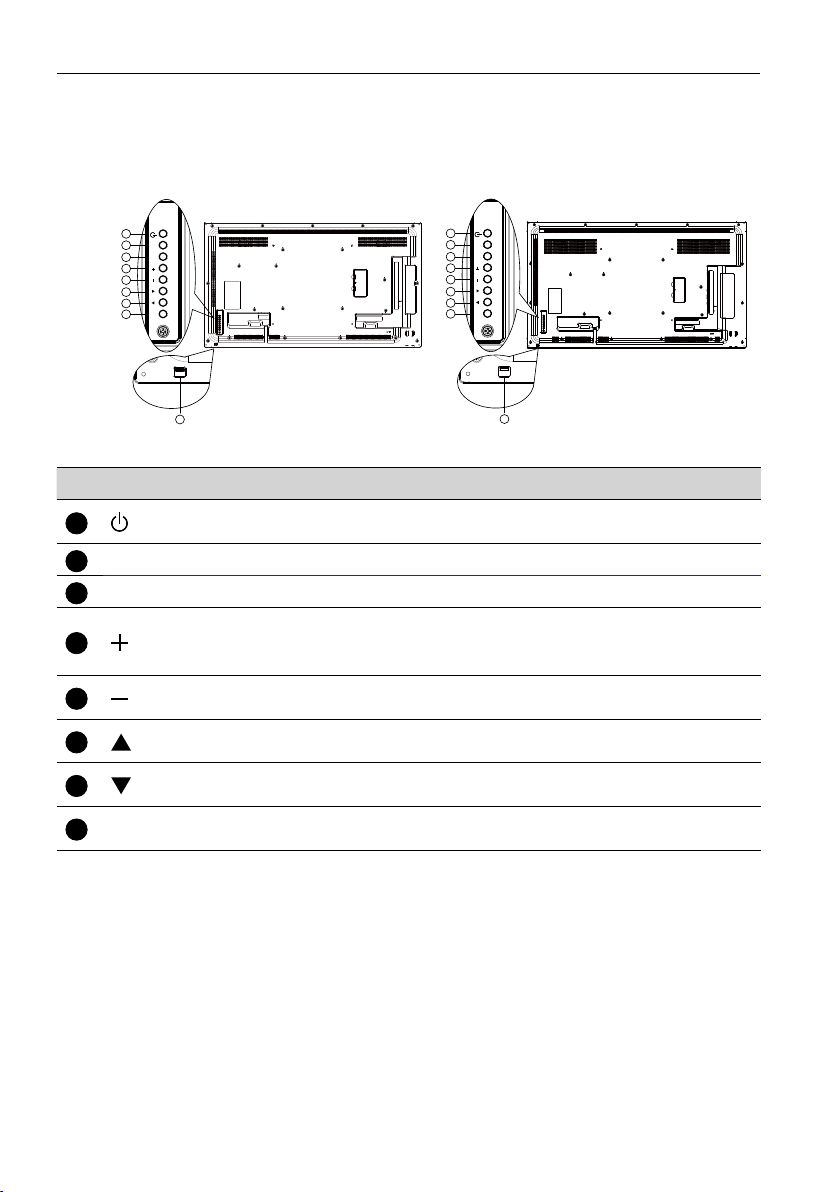
Osat ja toiminnot8
4
5
6
Osat ja toiminnot
Ohjauspaneeli
SL490 SL550
1
MUTE INPUT
2
3
4
5
6
7
MENU
8
9
1
MUTE INPUT
2
3
4
5
6
7
MENU
8
9
Nro Nimi Kuvaus
1
painike
MUTE-painike
2
INPUT-painike
3
Käytä tätä painiketta kytkeäksesi näytön päälle, ja laita näyttö
valmiustilaan.
Kytke äänen mykistys PÄÄLLE/POIS.
Valitse tulolähde.
Lisää säätöä, kun OSD-valikko on päällä, tai lisää äänen
painike
lähtötehon tasoa, kun OSD-valikko on pois päältä.
• Käytetään OK -painikkeena ruutunäytön valikossa.
painike
painike
7
painike
MENU-painike
8
Vähennä säätöä, kun OSD-valikko on päällä, tai vähennä äänen
lähtötehon tasoa, kun OSD-valikko on pois päältä.
Siirrä korostuspalkkia ylös säätääksesi valittua kohdetta, kun
OSD-valikko on päällä.
Siirrä korostuspalkkia alas säätääksesi valittua kohdetta, kun
OSD-valikko on päällä.
Palaa edelliseen valikkoon, kun OSD-valikko on päällä, tai aktivoi
OSD-valikko, kun OSD-valikko on pois päältä.
Page 13
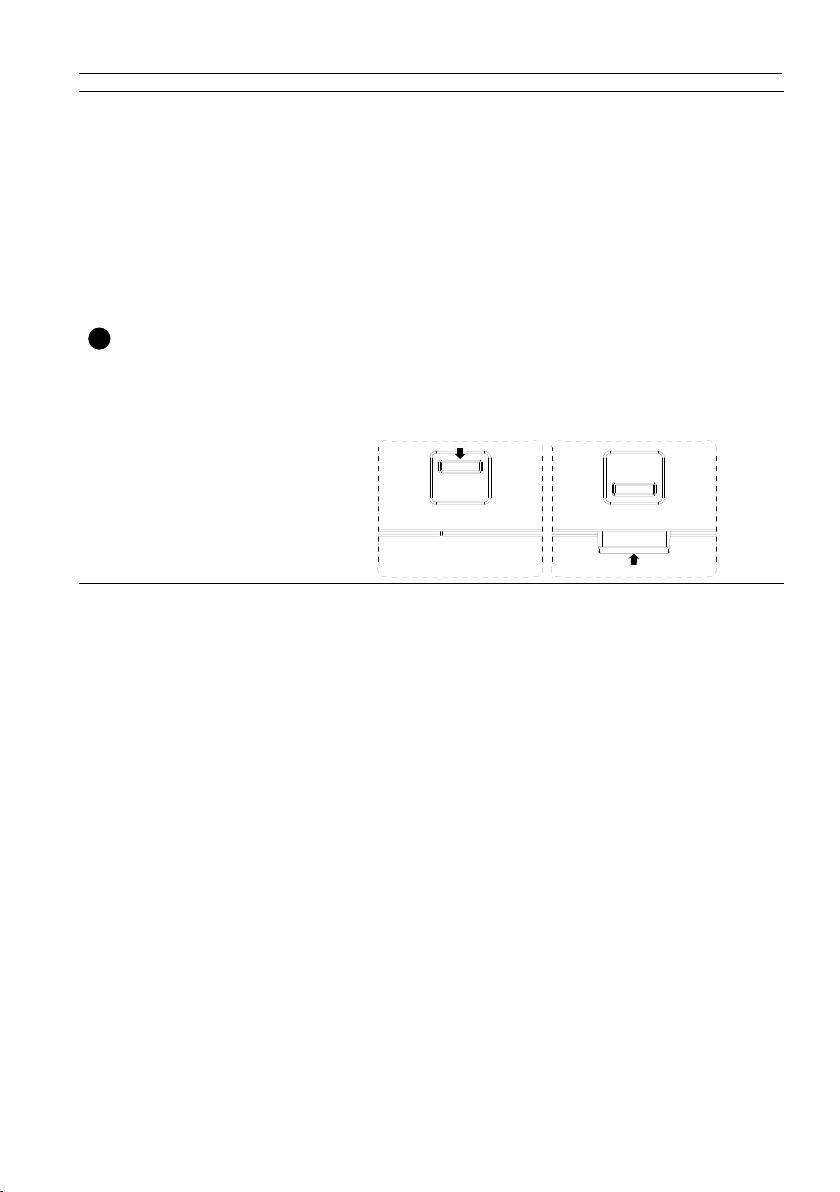
9
Kaukosäätimen
anturin ja virran
tilan merkkivalo
Osat ja toiminnot 9
• Vastaanottaa kaukosäätimen komentosignaalit.
• Osoittaa näytön käyttötilan:
- Palaa vihreänä, kun näyttö on päällä
- Palaa punaisena, kun näyttö on valmiustilassa
- Palaa oranssina, kun näyttö siirtyy lepotilaan
- Kun AIKATAULU on käytössä, valo välkkyy vihreänä ja
punaisena
- Jos valo välkkyy punaisena, se osoittaa, että laitteessa on
havaittu vika
- Sammuu, kun näytön virta on kytketty pois päältä
• Vedä linssi alas, jotta kaukosäädin toimii paremmin, ja havaitsee
virtatilan valotiedot.
• Työdä linssi ylös ennen kuin asennat näyttöä
videoseinäkäyttöön.
• Vedä/työnnä linssiä, kunnes kuulet napsahduksen.
Page 14
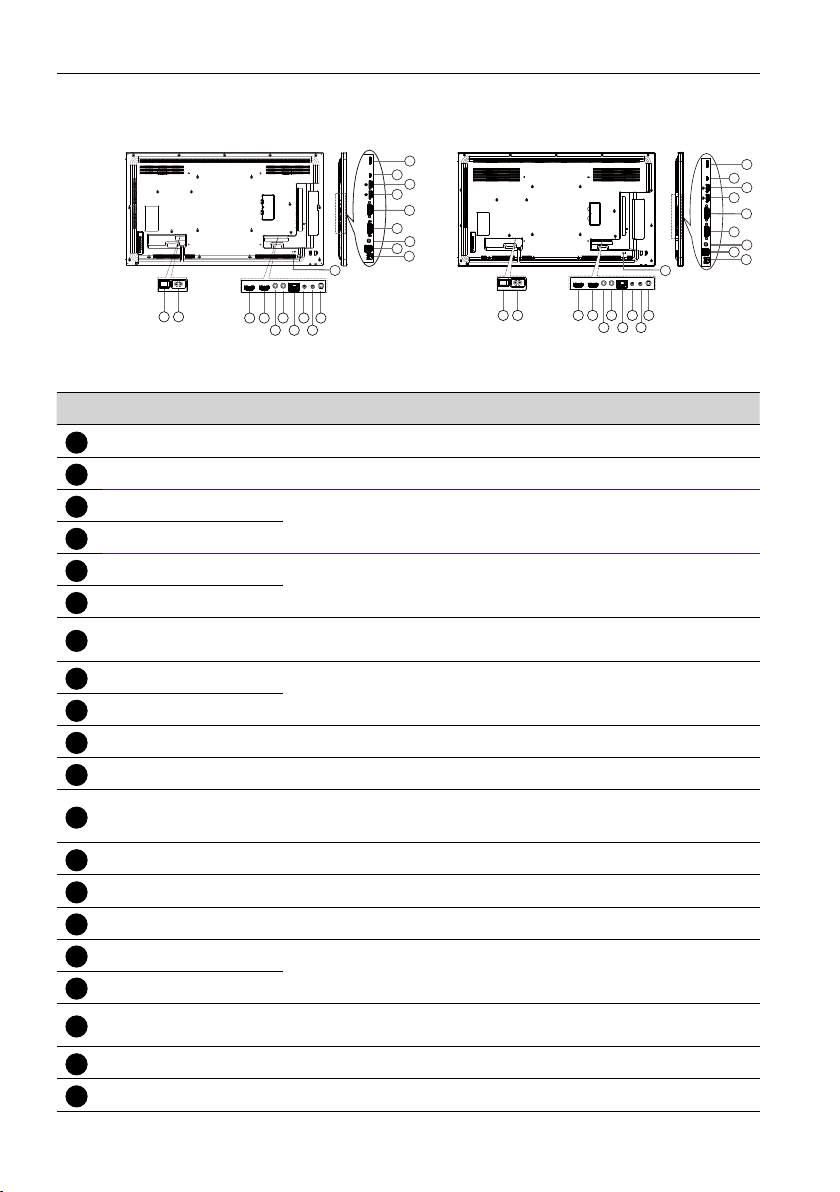
Osat ja toiminnot10
1
2
3
4
5
6
7
8
9
10
11
14
15
16
17
18
20
Tulo/lähtöpäätteet
SL490 SL550
19
18
17
16
15
14
13
12
20
11
19
18
17
16
15
14
13
12
20
11
21
43 658710
9
21 43 658710
Nro Nimi Kuvaus
AC-KYTKIN
AC IN
HDMI1 IN
Kytke AC-virta päälle/pois.
AC-virtatulo seinäpistorasiasta.
HDMI video/äänitulo.
HDMI2 IN
IR IN
IR-signaalin tulo /lähtö loop-through-toiminnolle.
IR OUT
RJ-45
RS232 IN
LAN-hallintatoiminto kaukosäätimen signaalin käyttöön
hallintakeskuksesta.
RS232 verkkotulo / lähtö loop-through-toiminnolle.
RS232 OUT
Audio OUT
USB PORT B
USB PORT A
12
PC LINE IN
13
DVI IN
DVI OUT
DisplayPort IN
Äänen lähtö ulkoiselle AV-laitteelle.
Vain huoltokäyttöön.
1. Median toistolle
2. 5V2A lisätylle virralle, esim. HDD
Äänitulo VGA-lähteelle (3,5 mm stereopuhelin).
DVI-I-videotulo.
DVI- tai VGA -videolähtö.
DisplayPort videotulo/lähtö.
DisplayPort OUT
MICRO USB
MICRO SD CARD
19
TURVALUKKO
Median toistoa varten, siirrä dataa näytön ja tietokoneen välillä
mikro-USB-kaapelilla (hankittava erikseen).
Liitä MIKRO-SD-KORTTI.
Käytetään turvallisuuden takaamiseen ja varkaudenestoon.
9
Page 15
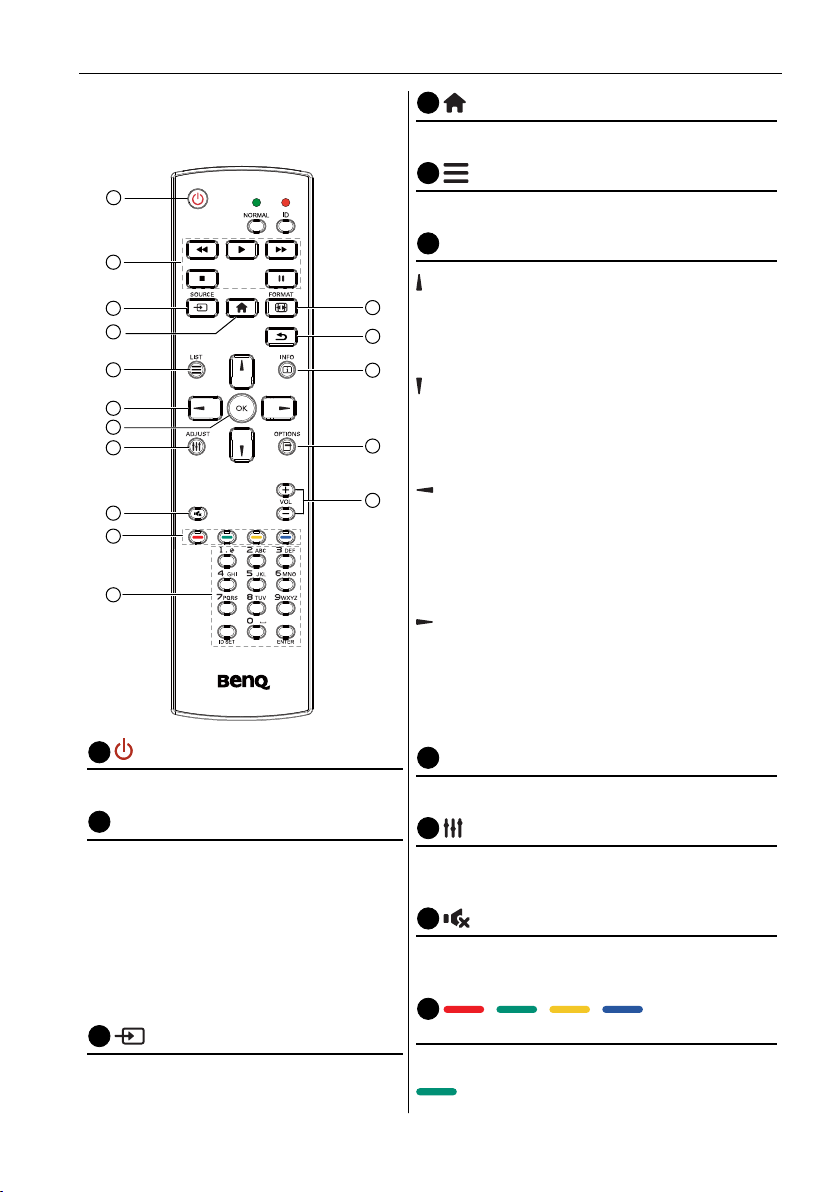
Osat ja toiminnot 11
4
5
9
10
Kaukosäädin
Yleiset toiminnot
1
2
3
4
5
6
7
8
9
10
11
VIRTA-painike
1
Virta päälle/pois.
2
TOISTO-painikkeet
Vain Media player -lähteelle. Ks. Android-
käytön kaukosäädin sivulla 14 .
Pysäytysominaisuus
Pysäytys: Pysäytys-näppäin kaikelle
syötetylle sisällölle.
Toista: Avauspainike kaikelle syötetylle
sisällölle.
3
SOURCE-painike
Tuo esiin lähteen OSD-valikon.
12
13
14
15
16
KOTI-painike
Tuo esiin asetusten OSD-valikon.
LIST-painike
Toimii X-Sign-valikkona, kun olet X-Sign-sivulla.
6
NAVIGOINTI-painikkeet
VGA, HDMI1, HDMI2, DVI-D ja DisplayPort
-lähde: Tuo esiin kuvatilan lähteen OSD-valikon.
Muut: Siirtää korostuspalkkia ylös.
VGA, HDMI1, HDMI2, DVI-D ja DisplayPort
-lähde: Tuo esiin äänilähteen OSD-valikon.
Muut: Siirtää korostuspalkkia alas.
Lähdevalikon OSD: Poistu lähdevalikon OSD:stä.
Äänenvoimakkuusvalikon OSD: Vähentää
äänenvoimakkuutta.
Muut: Siirtää korostuspalkkia vasemmalle.
Lähdevalikon OSD: Siirry valittuun lähteeseen.
Äänenvoimakkuusvalikon OSD: Lisää
äänenvoimakkuutta.
Muut: Siirtää korostuspalkkia oikealle.
7
OK-painike
Vahvista, lähetä vai valitse.
8
ADJUST-painike
Mene Automaattinen säätö -kohtaan vain
VGA:ssa.
MYKISTYS-painike
Vaihda äänen mykityksen/mykistyksen poiston
välillä.
/ / / VÄRI
-painikkeet
Valitse tehtäviä tai vaihtoehtoja. (Vain mediatulo)
Ruudun valinta PIP-toiminnolle.
Page 16
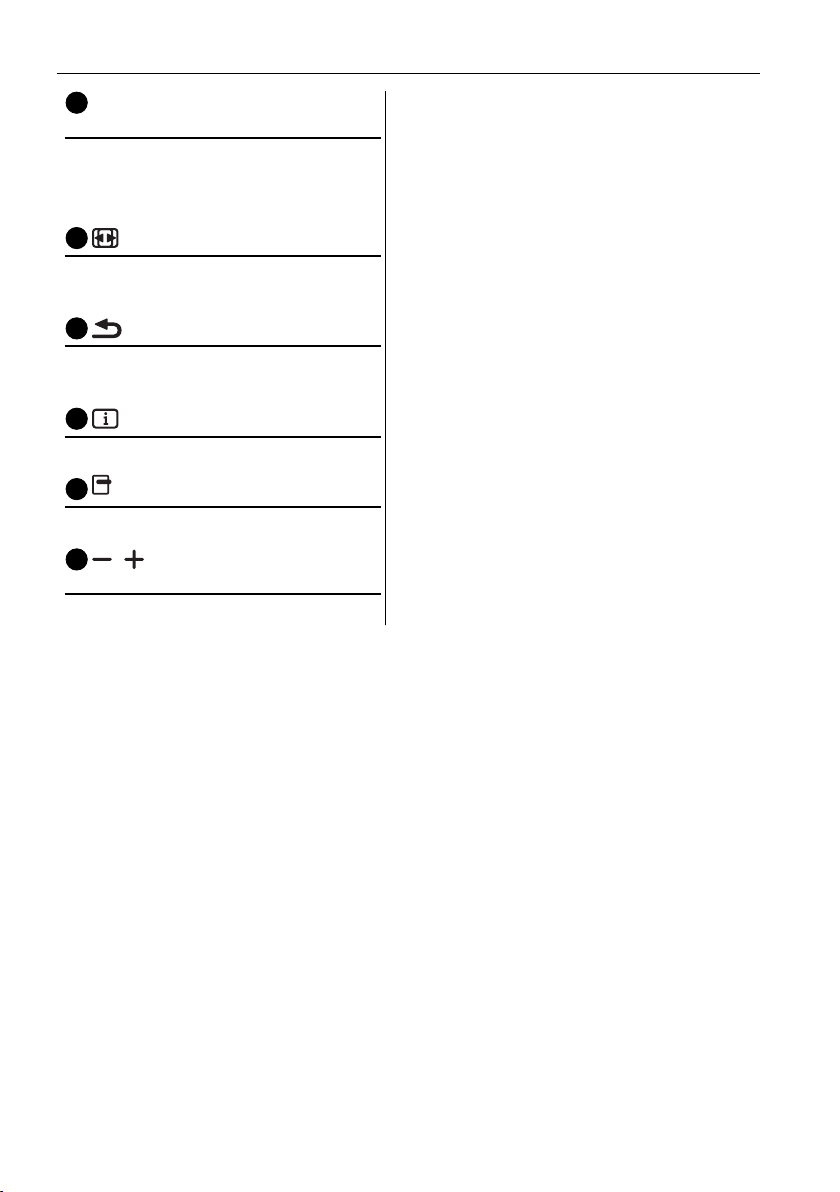
Osat ja toiminnot12
11
13
14
15
Numero / ID SET / ENTER
-painikkeet
Syötä teksti verkkoasetusta varten.
Paina asettaaksesi näytön tunnuksen. Katso
lisätietoja ID-kaukosäädin sivulla 13 .
12
FORMAT-painike
Muuttaa kuvan zoomaustilaa: Täysi, 4:3, 1:1,
16:9, 21:9, Muokattu.
TAKAISIN-painike
Palaa edellisen valikon sivulle tai poistu
edellisestä toiminnosta.
INFO-painike
Näyttää OSD-tiedot.
OPTIONS-painike
Ei toimintoa.
16
/ ÄÄNENVOIMAKKUUS-
painike
Säädä äänenvoimakkuutta.
Page 17
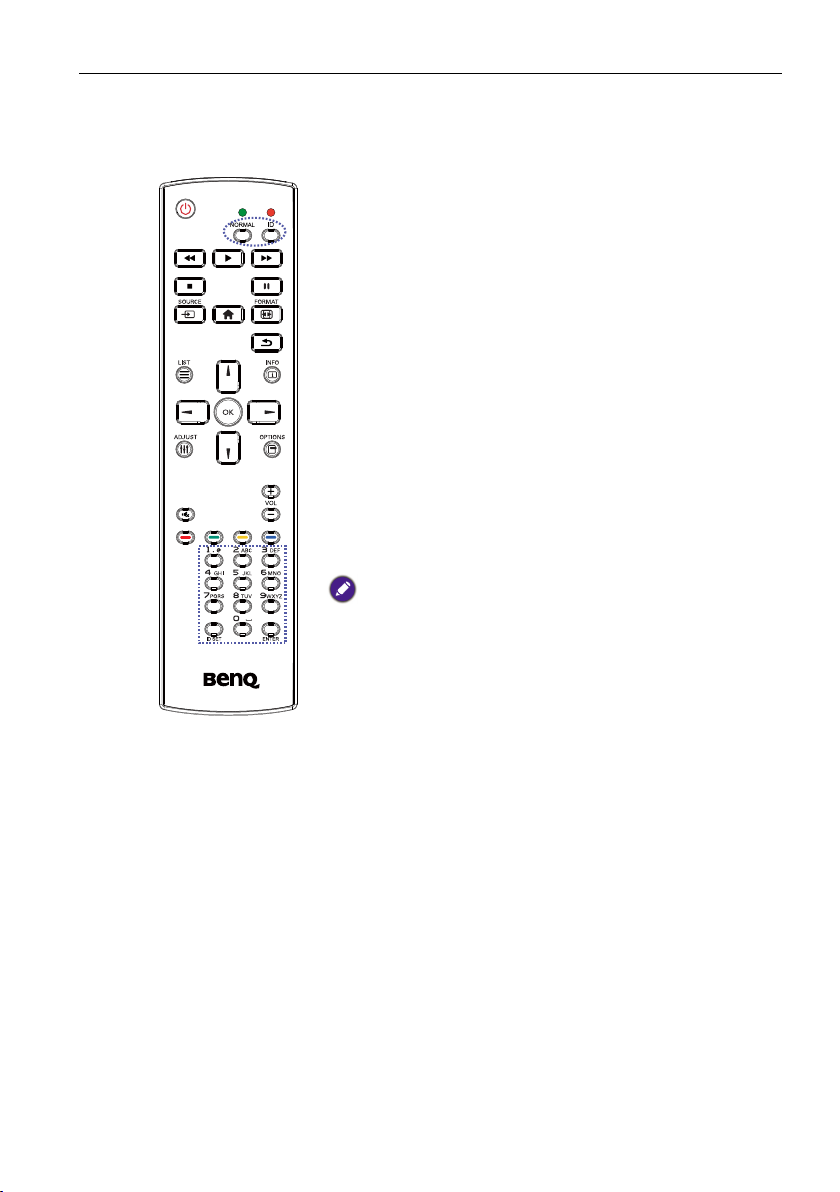
Osat ja toiminnot 13
ID-kaukosäädin
Voit asettaa kaukosäätimen tunnuksen, jos haluat käyttää tätä kaukosäädintä useilla eri
näytöillä.
Paina ID -painiketta. Punainen LED välkkyy kahdesti.
1. Paina ID SET -painiketta yli 1 sekunnin ajan siirtyäksesi
ID-tilaan. Punainen LED syttyy.
Paina ID SET -painiketta uudestaan poistuaksesi ID-tilasta.
Punainen LED sammuu.
Paina numeropainikkeita 0 ~ 9 valitaksesi näytön, jota haluat
hallita.
Esim: Paina 0 ja 1 näytölle nro.1, paina 1 ja 1 näytölle nro.11.
Saatavilla olevat numerot ovat 01 ~ 98.
2. Jos et paina mitään painiketta 10 sekunnin kuluessa, poistut
ID-tilasta.
3. Jos painikkeiden painamisessa tulee virheitä, odota 1
sekunti sen jälkeen, kun punainen LED sammuu ja syttyy
uudelleen, paina sitten oikeita numeroita uudelleen.
4. Paina ENTER painiketta vahvistaaksesi valintasi. Punainen
LED välkkyy kahdesti ja sammuu sitten.
• Paina NORMAL-painiketta. Vihreä LED välkkyy kahdesti, osoittaen, että
näyttö on normaalissa toiminnassa.
• Jokaiselle näytölle tulee asettaa ID-numero ennen sen ID-numeron
valintaa.
Page 18
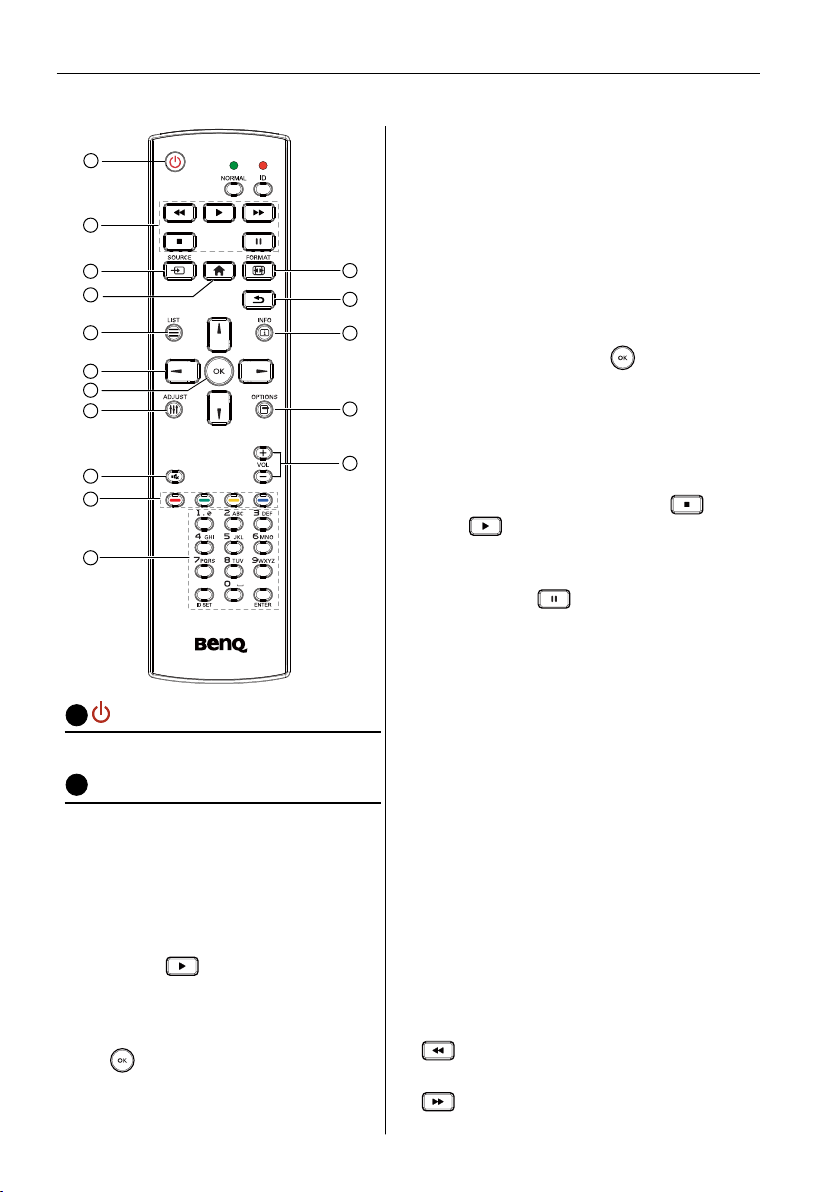
Osat ja toiminnot14
2
Android-käytön kaukosäädin
1
2
3
4
5
6
7
8
9
10
11
VIRTA-painike
1
Virta päälle/pois.
TOISTO-painikkeet
1. Median toisto (video/ääni/kuva).
Mediatiedostoja voidaan toistaa 3 eri
tavalla.
1) Media Player > Luo soittolista >
muokkaa tai lisää uusi soittolista >
valitse mitä tahansa mediatiedostoja
> paina
doston suoraan.
2) Media Player > Toista > valitse
soittolista, jolla on sisältöä > paina
toistaaksesi soittolistan kaikki
mediatiedostot.
toistaaksesi mediatie-
3) Aseta median soittolista
Uudelleenkäynnistyksen lähde tai Aikataulu
-kohdissa OSD-valikolla.
2. PDF-toisto
PDF-tiedostoja voidaan toistaa 3 eri tavalla.
12
13
14
1) File Manager
Valitse ja toista PDF-tiedosto tiedostonhallinnsta.
2) PDF Player > Toista > valitse toistolista,
joka ei ole tyhjä > paina
kaikki toistolistan PDF-tiedostot.
15
3) Aseta PDF-soittolista
Uudelleenkäynnistyksen lähde tai Aikataulu
16
-kohdissa OSD-valikolla.
3. Kun toistat PDF-tiedostoa, videota tai
musiikkia, lopeta toisto painamalla
painat uudestaan, toisto alkaa tiedoston
alusta.
4. Kun toistat PDF-tiedostoa, videota tai
musiikkia, paina
-painiketta toiston
pysäyttämiseksi.
5. Kaikki media- ja PDF-tiedostot tulisi laittaa
kansioon, joka on nimetty “benq” ja jolla on
alikansio, joka on erityistallennustilan juuri
hakemistossa (sisäinen/USB/SD-kortti). Kaikki
alakansiot (video/photo/music/pdf) ovat
nimettyjä mediatyyppien mukaisesti, eikä niitä
saa muuttaa.
- videot: {root dir of storage}/benq/video/
- valokuvat: {root dir of storage}/benq/photo/
- musiikki: {root dir of storage}/benq/music/
- pdf: {root dir of storage}/benq/pdf/
Huomaa, että kolmen eri tallennustilan
juurikansiot ovat:
- Sisäinen tallennustila: /sdcard
- USB-tallennustila: /mnt/usb_storage
- SD-kortti: /mnt/external_sd
6.
Media Player: Kelaa 20 sekuntia taakse.
PDF Player: Palaa edelliselle sivulle.
7.
Media Player: Eteenpäin 20 sekuntia.
PDF Player: Mene seuraavalle sivulle.
toistaaksesi
. Kun
Page 19
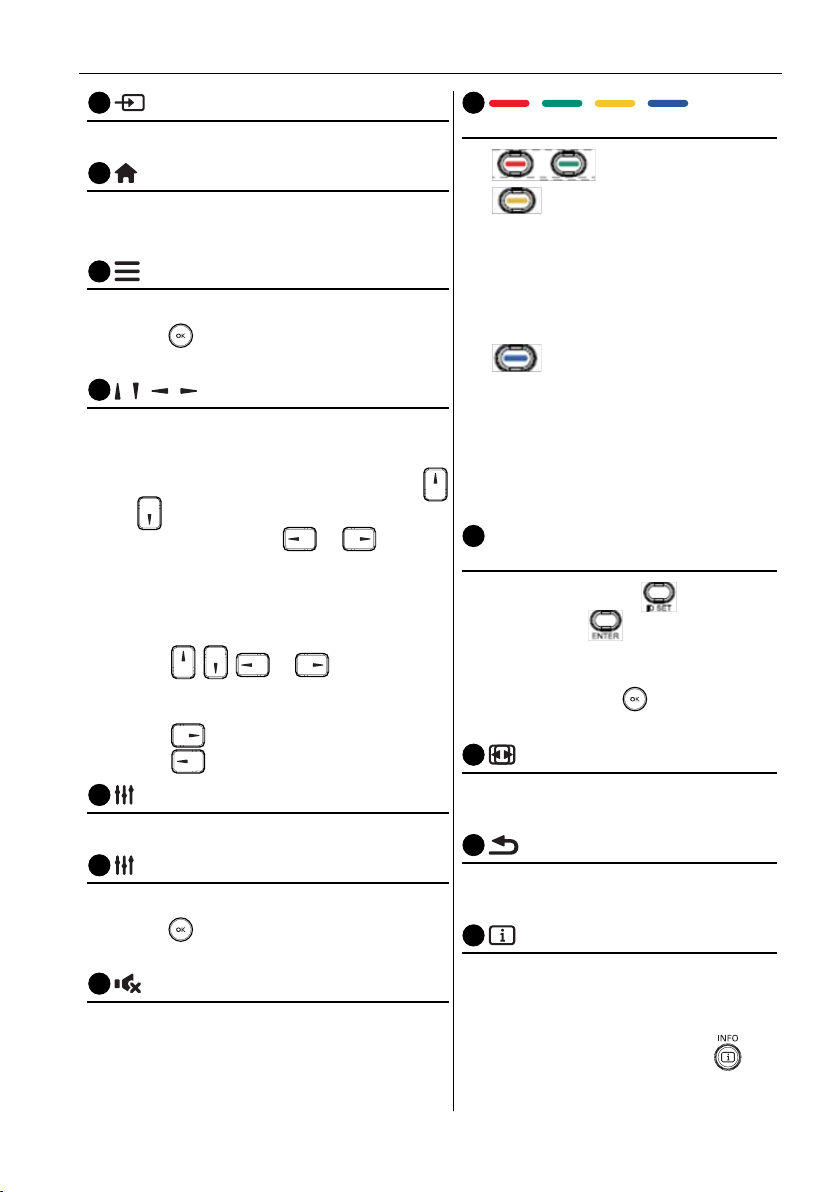
Osat ja toiminnot 15
3
4
7
10
12
13
SOURCE-painike
Juurivalikko: Mene videolähteen OSD-valikkoon.
KOTI-painike
Juurivalikko: Mene päävalikon OSD-valikkoon.
Muut: OSD-näytöltä poistuminen.
5
LIST-painike
PDF Player, lähennä PDF-sisältöä.
Kun painat
-painiketta, PDF-sisältö palaa
alkuperäiseen kokoonsa.
6
/ / / NAVIGOINTI-painikkeet
1. Navigoi valikoiden läpi ja valitse kohteita.
2. Verkkosivun sisällössä näillä painikkeilla
hallitaan ruudun vierityspalkkia. Painamalla
liikuttaa pystysuuntaista vierityspalkkia
tai
ylös tai alas. Painamalla tai liikuttaa
vaakasuuntaista vierityspalkkia vasemmalle tai
oikealle.
3. PDF-tiedostoissa
- kun lähennys/loitonnus on tehty,
paina
, , tai säätääksesi
ruudun paikkaa.
- Kun lähennystä/loitonnusta ei ole tehyt,
paina
mennäksesi seuraavalle sivulle.
Paina siirtyäksesi edelliselle sivulle.
OK-painike
Vahvista, lähetä vai valitse.
8
ADJUST-painike
PDF Playerissa loitonna PDF-sisällön näyttöä.
Kun painat
-painiketta, PDF-tiedoston sisältöä
palaa alkuperäiseen kokoon.
9
MYKISTYS-painike
Vaihda äänen mykityksen/mykistyksen poiston
välillä.
/ / / VÄRI
-painikkeet
1. : Ei toimi Androidissa.
2.
1) Sisällön verkkosivulla siirrä kohdistinta seuraaviin napautettaviin kohtiin.
2) Siirrä kohdistinta ylös seuraavaan
ohjaimeen tai pienohjelmaan, kuten
painikkeisiin.
3.
1) Sisällön verkkosivulla siirrä kohdistinta talas seuraaviin napautettaviin
kohtiin.
2) Siirrä kohdistinta alas seuraavaan
ohjaimeen tai pienohjelmaan, kuten
painikkeisiin.
11
Numero / ID SET / ENTER
-painikkeet
1. Ei toimintoja ID SET ja ENTER
-toiminnoille
Android-lähteessä.
2. PDF-tiedostossa syötetään sivun
numero painamalla numeropainikkeita
ja sitten painetaan
-painiketta
tietylle sivulle siirtymiseksi.
FORMAT-painike
Muuttaa kuvan zoomaustilaa: Täysi, 4:3, 1:1,
16:9, 21:9, Muokattu.
TAKAISIN-painike
Palaa edelliselle sivulle tai poistu edellisestä
toiminnosta.
14
INFO-painike
1. Näyttää OSD-tiedot.
2. Media Player > Luo soittolista >
muokkaa tai lisää uusi soittolista >
valitse mediatiedostoja > paina
näyttääksesi valitun mediatiedoston
tiedot.
Page 20
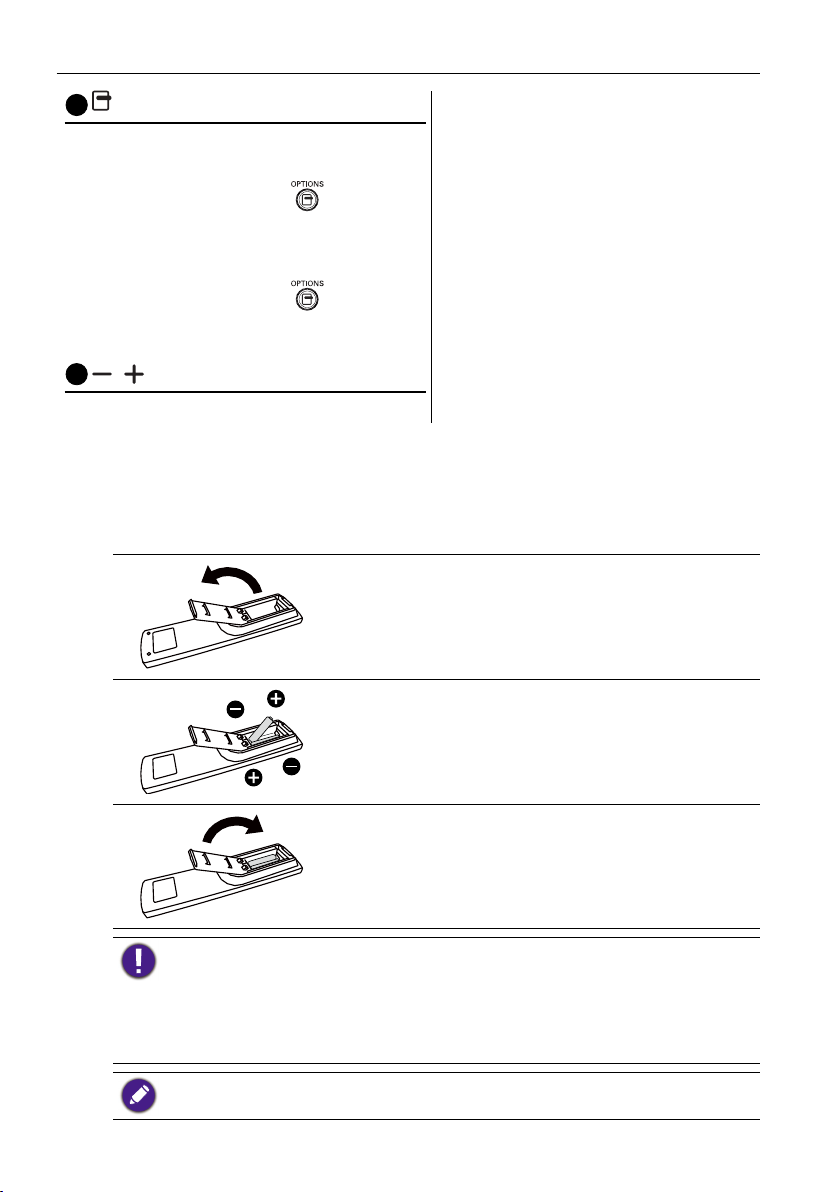
Osat ja toiminnot16
15
OPTIONS-painike
Avaa työkalut Media Playerissä tai PDF Playerissä.
1. Media Player > Luo soittolista > Muokkaa tai
lisää uusi soittolista > paina
avataksesi
työkalut. Työkalut siirretään ruudun vasemmalta puolelta.
2. PDF Player > Luo soittolista > Muokkaa tai
lisää uusi soittolista > paina
työkalujen
avaamiseksi. Työkalut siirretään ruudun
vasemmalta puolelta.
16
/ ÄÄNENVOIMAKKUUS-painike
Säädä äänenvoimakkuutta.
Paristojen asettaminen kaukosäätimeen
Kaukosäädintä käytetään kahdella 1,5V:n AAA-paristolla.
Paristojen asennus tai vaihto:
1. Hanki kaksi 1,5V:n AAA -paristoa.
2. Paina ja liu’uta sitten kantta sen avaamiseksi.
3. Aseta paristot paristokotelon sisällä olevien (+) ja (–)
-merkkien mukaisesti.
4. Laita kansi takaisin paikoilleen.
Paristojen vääränlainen käyttö voi aiheuttaa vuotoja ja purkauksia. Noudata näitä ohjeita:
• Aseta “AAA” -paristot (+) ja (–) sopimaan paristojen (+) ja (–) -merkkien mukaisesti
paristokotelossa.
• Älä sekoita paristotyyppejä.
• Älä yhdistä uusia paristoja käytettyihin. Se lyhentää paristojen käyttöikää tai voi aiheuttaa vuotoja.
• Poista loppuun kuluneet paristot välittömästi estääksesi niiden nesteen vuotamista
paristokoteloon. Älä kosketa altistuneen pariston happoa, koska se voi vaurioittaa ihoasi.
Jos et käytä kaukosäädintä pitkään aikaan, poista paristot.
Page 21
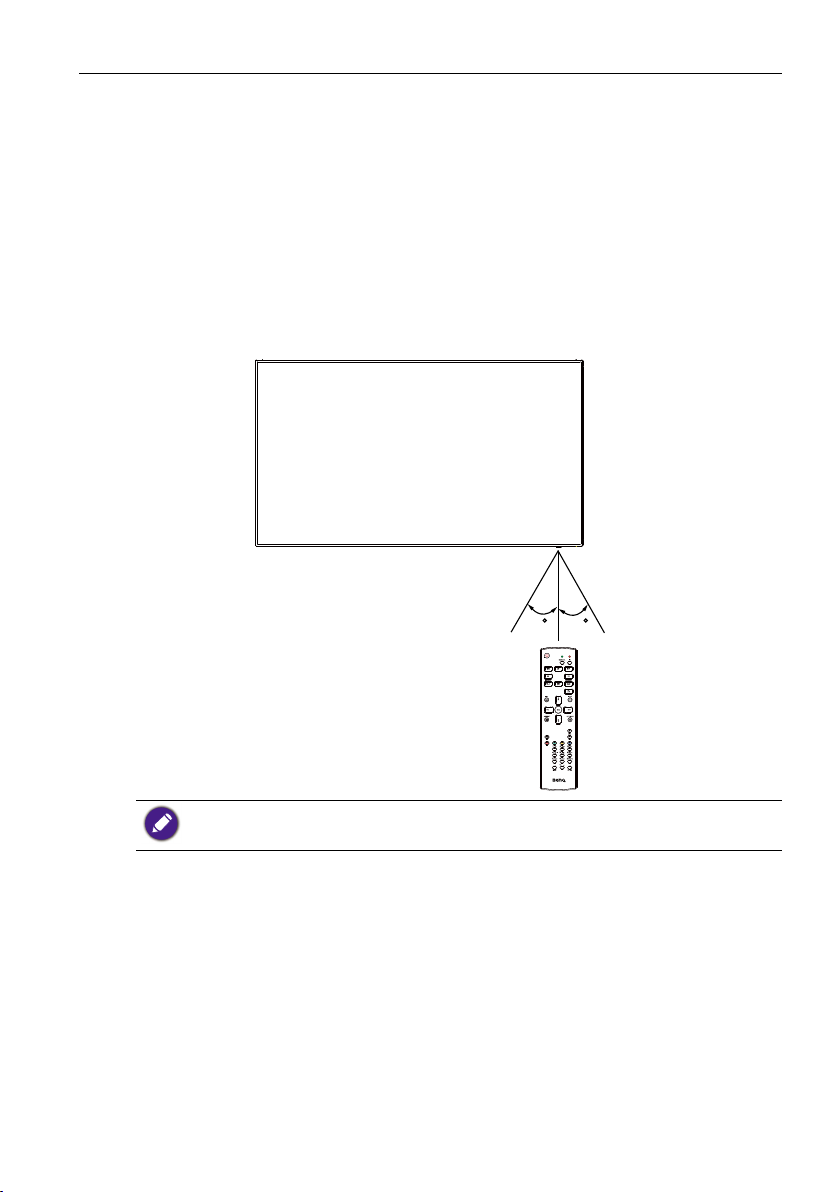
Osat ja toiminnot 17
Kaukosäätimen käsittely
• Älä altista vahvoille iskuille.
• Älä päästä vettä tai muuta nestettä kaukosäätimeen. Jos kaukosäädin kastuu, pyyhi se
kuivaksi heti.
• Vältä altistumista kuumuudella ja höyryille.
• Älä avaa kaukosäädintä muutoin kun paristojen asentamista varten.
Kaukosäätimen toimintasäde
Osoita kaukosäätimen yläosa kohti näytön kaukosäätimen anturia, kun painat painiketta.
Käytä kaukosäädintä alle 5 metrin päästä näytön anturista, sekä alle 30 asteen vaaka- ja
pystykulmasta.
30 30
Kaukosäädin ei välttämättä toimi kunnolla, kun näytössä oleva kaukosäätimen anturi altistuu
suoralle auringonpaisteelle tai vahvalle valolle, tai jos signaalin siirrossa on esteitä.
Page 22
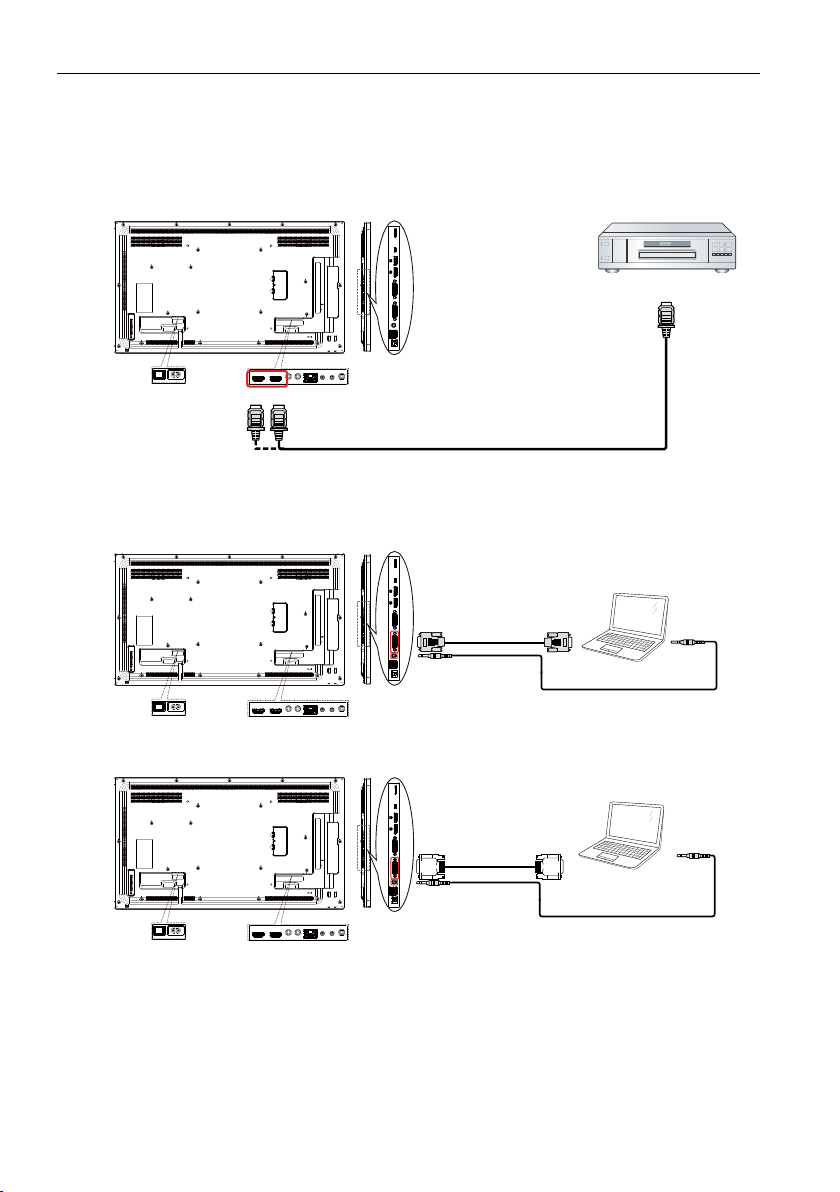
Ulkoisten laitteiden yhdistäminen18
Ulkoisten laitteiden yhdistäminen
Ulkoisten laitteiden yhdistäminen (DVD/VCR/VCD)
HDMI-videotulon käyttö
HDMI IN
PC:n liittäminen
DVI-I-tulon käyttö
VGA-lähtö
D-Sub 15-pinninen
DVI-I IN
VGA AUDIO IN
DVD / VCR / VCD
HDMI-lähtö
Audiolähtö
PC
DVI-tulon käyttö
DVI IN
VGA AUDIO IN
DVI-lähtö
Audiolähtö
PC
Page 23
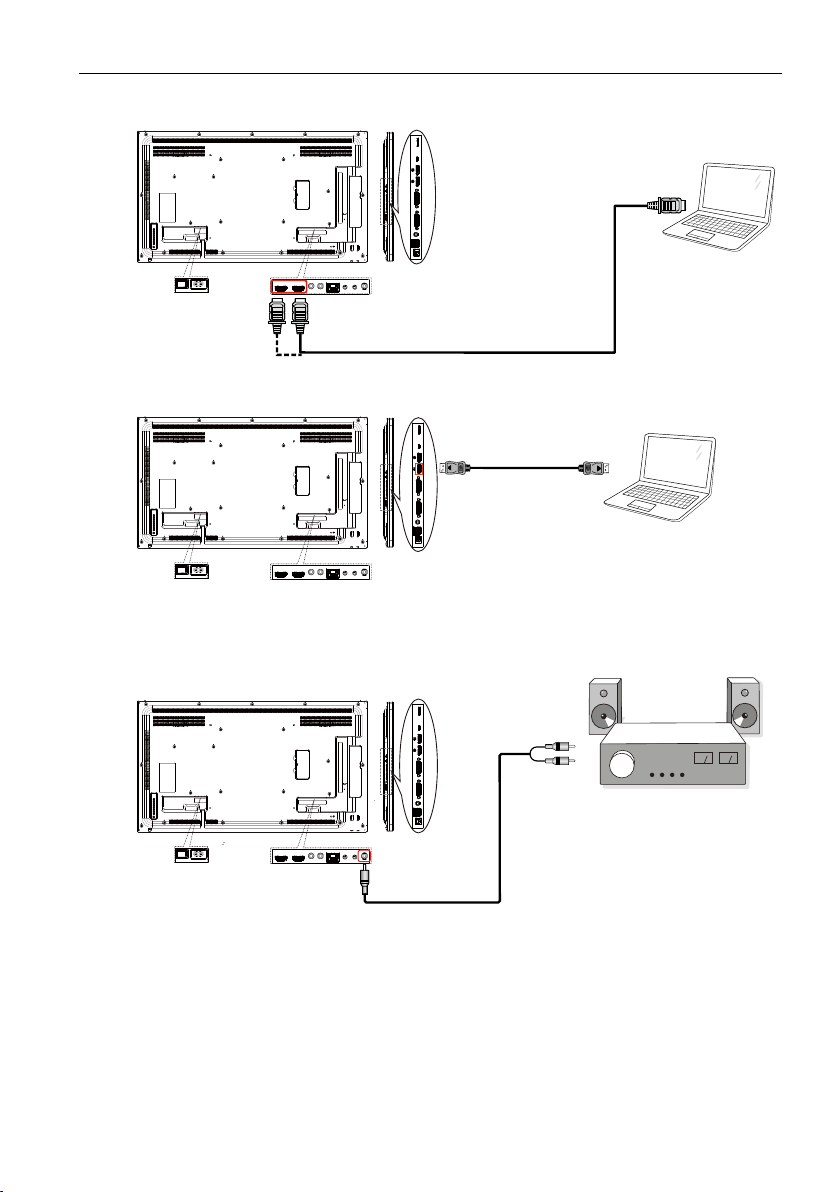
HDMI-tulon käyttö
HDMI IN
DisplayPort-tulon käyttö
Äänilaitteiden yhdistäminen
Ulkoisten laitteiden yhdistäminen 19
HDMI-lähtö
PC
DisplayPort-lähtö
PC
Ulkoisen äänilaitteen yhdistäminen
AUDIO OUT
Äänitulo
Stereovahvistin
Page 24
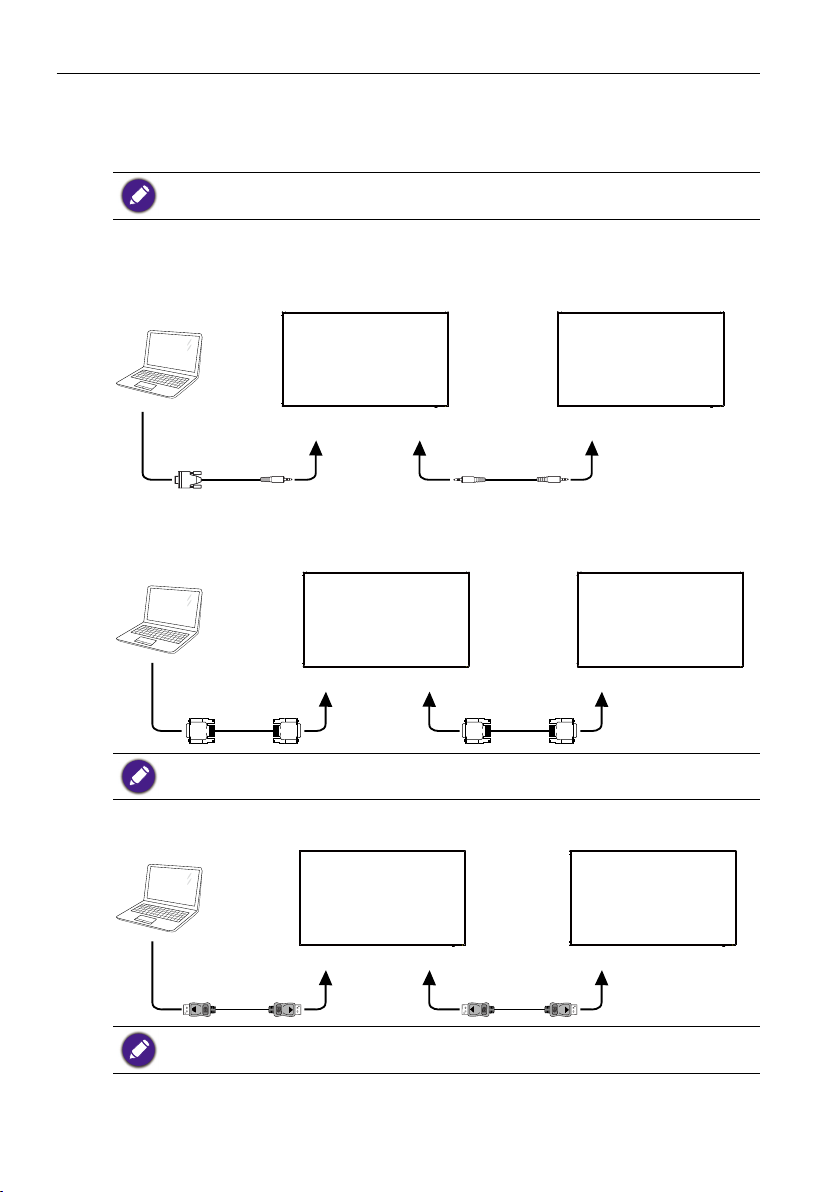
Ulkoisten laitteiden yhdistäminen20
Usean näytön yhdistäminen ketjutuskonguraatiolla
Voit yhdistää useita näyttöjä keskenään luodaksesi ketjutusmäärittelyn sovelluksille, kuten
videoseinälle.
Enintään 25 näyttöä (5x5) voidaan käyttää DVI-ketjutusmäärittelyssä. VGA-ketjutuksessa voidaan
käyttää enintään 9 näyttöä.
Näytön hallintaliitäntä
Yhdistä RS232 OUT -liitin NÄYTÖSSÄ RS232 IN-liittimeen NÄYTÖSSÄ 2.
NÄYTTÖ 1 NÄYTTÖ 2
PC
RS-232C
Digitaalinen videoyhteys
Yhdistä DVI OUT / DVI-I OUT-liitin NÄYTÖSSÄ 1 DVI IN -liittimeen NÄYTÖSSÄ 2.
NÄYTTÖ 1 NÄYTTÖ 2
RS-232C INRS-232C OUTRS-232C IN
PC
DVI
DVI-ketjutus 5*5 ilman jakajaa, DVI HDCP:llä 7.:een.
DVI IN DVI/DVI-I OUT DVI IN
Yhdistä DP OUT-liitin NÄYTÖSSÄ 1 DP IN -liittimeen NÄYTÖSSÄ 2.
NÄYTTÖ 1 NÄYTTÖ 2
PC
DP
DP-ketjutus 15*10 ilman jakajaa. DP 1.2 enintään 3840x2160@60Hz. DP HDCP:llä 7.:een.
DP IN DP OUT DP IN
Page 25
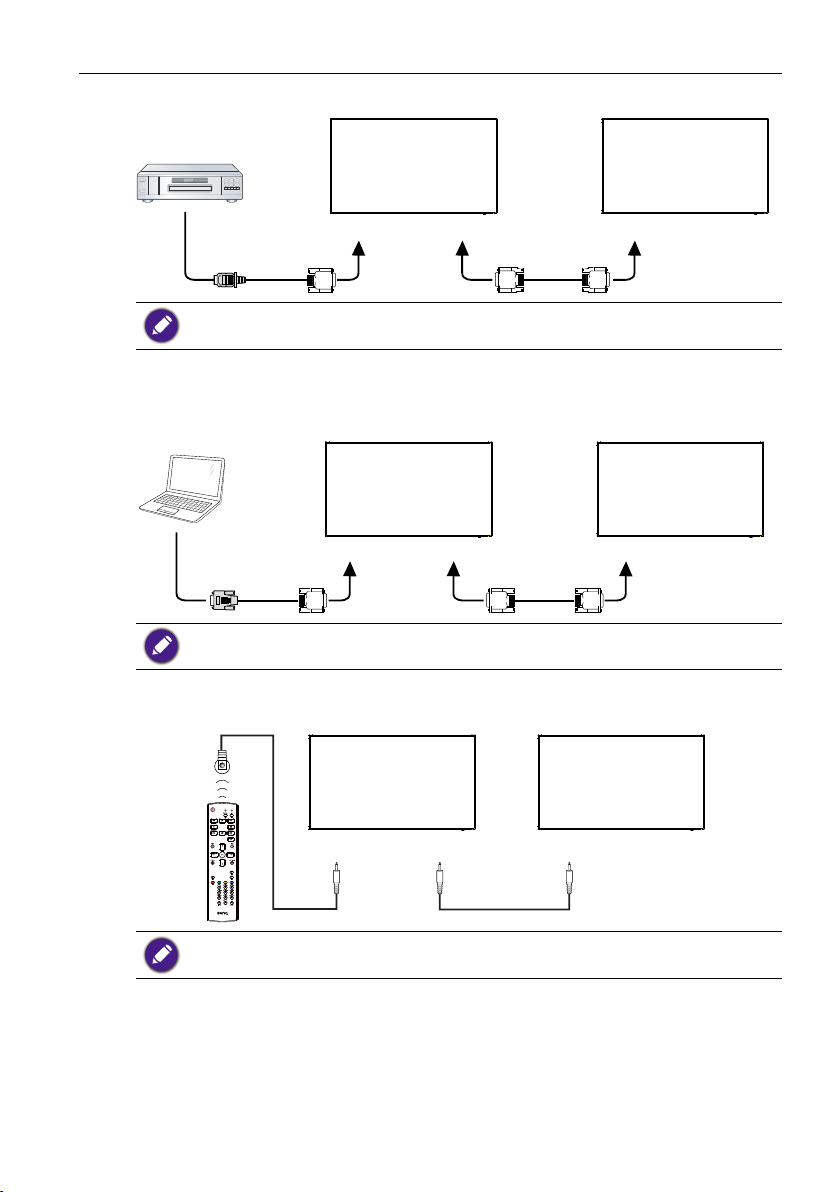
Ulkoisten laitteiden yhdistäminen 21
Yhdistä HDMI OUT -liitin NÄYTÖSSÄ 1 DVI IN -liittimeen NÄYTÖSSÄ 2.
DVD / VCR / VCD
HDMI
NÄYTTÖ 1 NÄYTTÖ 2
DVI IN DVI OUT DVI IN
HDMI jopa 3840x2160@30Hz, HDMI HDCP:llä 7.:een.
Analoginen videoliitäntä
Yhdistä DVI OUT / DVI-I OUT -liitin NÄYTÖSSÄ 1 DVI IN -liittimeen NÄYTÖSSÄ 2.
NÄYTTÖ 1 NÄYTTÖ 2
PC
DVI-I
Analoginen ketjutus 3*3:een ilman jakajaa.
DVI-I IN DVI/DVI-I OUT DVI-I IN
IR-yhteys
Ulkoinen
IR-vastaanotin
NÄYTTÖ 1 NÄYTTÖ 2
IR IN IR OUT IR IN
1. Tämä näytön kaukosäädin loppuu toimimasta, jos IR IN on yhdistetty.
2. IR-loop through-yhteys tukee enintään 9 näyttöä.
Page 26
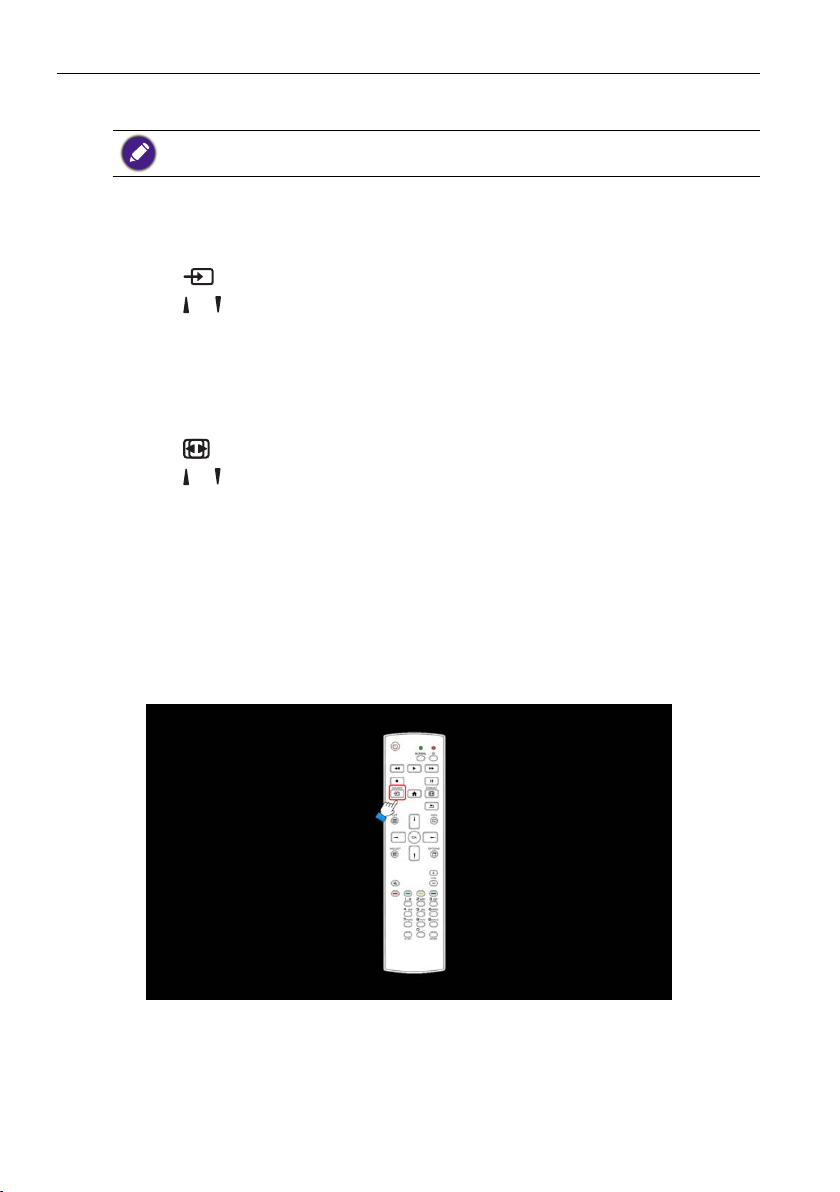
Käyttö22
Käyttö
Tässä kappaleessa kuvattu hallintapainike on kaukosäätimessä, ellei muuta ole määritetty.
Katso yhdistettyä videolähdettä
Ks. sivulta 18 ulkoisten laitteiden liittäminen.
1. Paina
2. Paina
Muuta kuvaformaattia
Voit muuttaa kuvaformaattia sopivaan videolähteeseen. Jokaisella videolähteellä on sen
saatavilla olevat kuvaformaatit.
Saatavilla olevat kuvaformaatit riippuvat videolähteestä:
1. Paina
2. Paina
Androidin muistutussivu
1. Androidin muistutussivu:
SOURCE -painiketta.
tai -painiketta valitaksesi laitteen, paina sitten OK.
FORMAT -painiketta.
tai painiketta valitaksesi kuvaformaatin, paina sitten OK.
• PC-tila: Täysi/4:3/1:1/16:9/21:9/Muokattu.
• Videotila: Täysi/4:3/1:1/16:9/21:9/Muokattu.
• Jokaisesta sovelluksesta poistutaan paluupainiketta painamalla. Ruutu siirtyy
Androidin muistutussivulle.
• Kun palaat Androidin muistutussivulle, ruutu näyttää alla olevan vihjesivun.
• Vihjekuva ilmoittaa, että voit painaa lähdepainiketta lähteen vaihtamiseksi.
Page 27
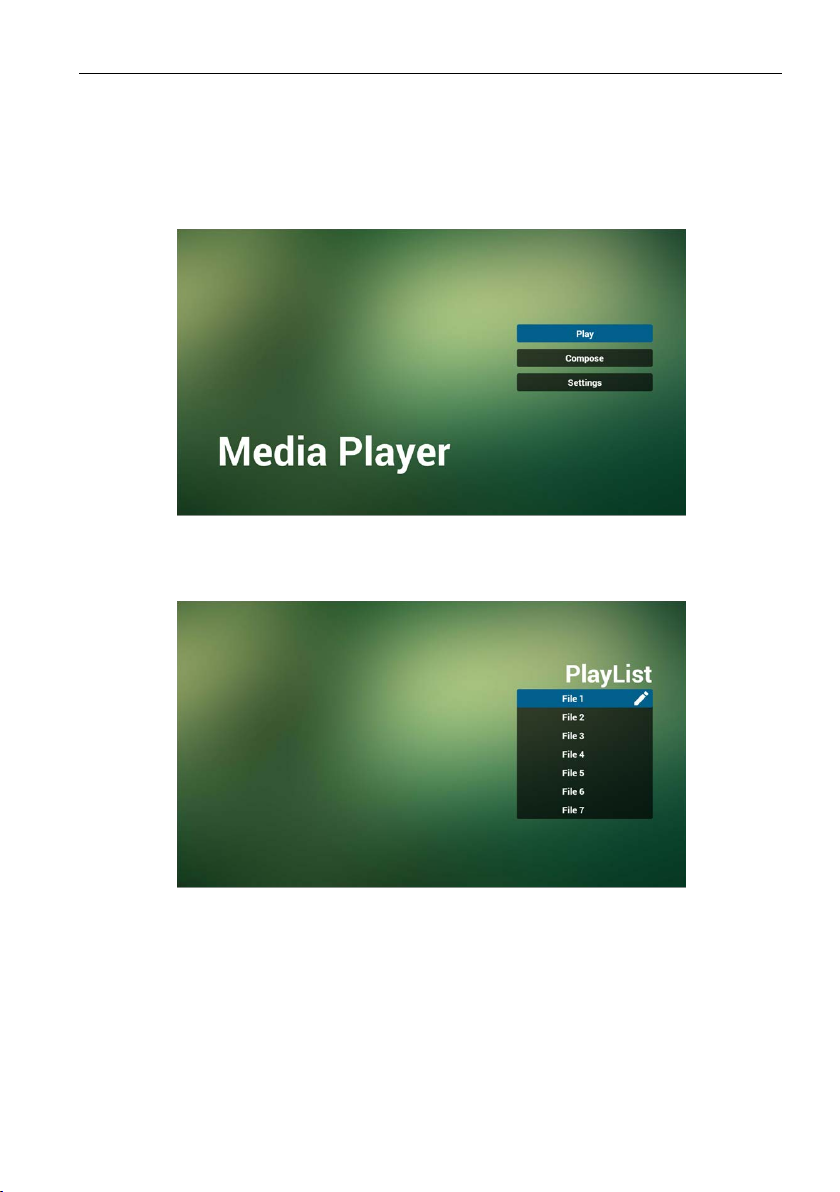
Käyttö 23
Media Playerin esittely:
1. Media Playerin kotisivulla on kolme kohdetta: “Toista”, “Luo” ja “Asetukset”.
Toista: valitse soitettava toistolista.
Luo: muokkaa soittolistaa.
Asetukset: toisto-ominaisuuksien asetus.
2. Valitse “Toista” kotisivulla, valitse ensin yksi soittolista, soitettavaksi TIEDOSTON 1
ja TIEDOSTON 7 välissä.
Kynäkuvake tarkoittaa, että soittolistalla on sisältöä.
Page 28
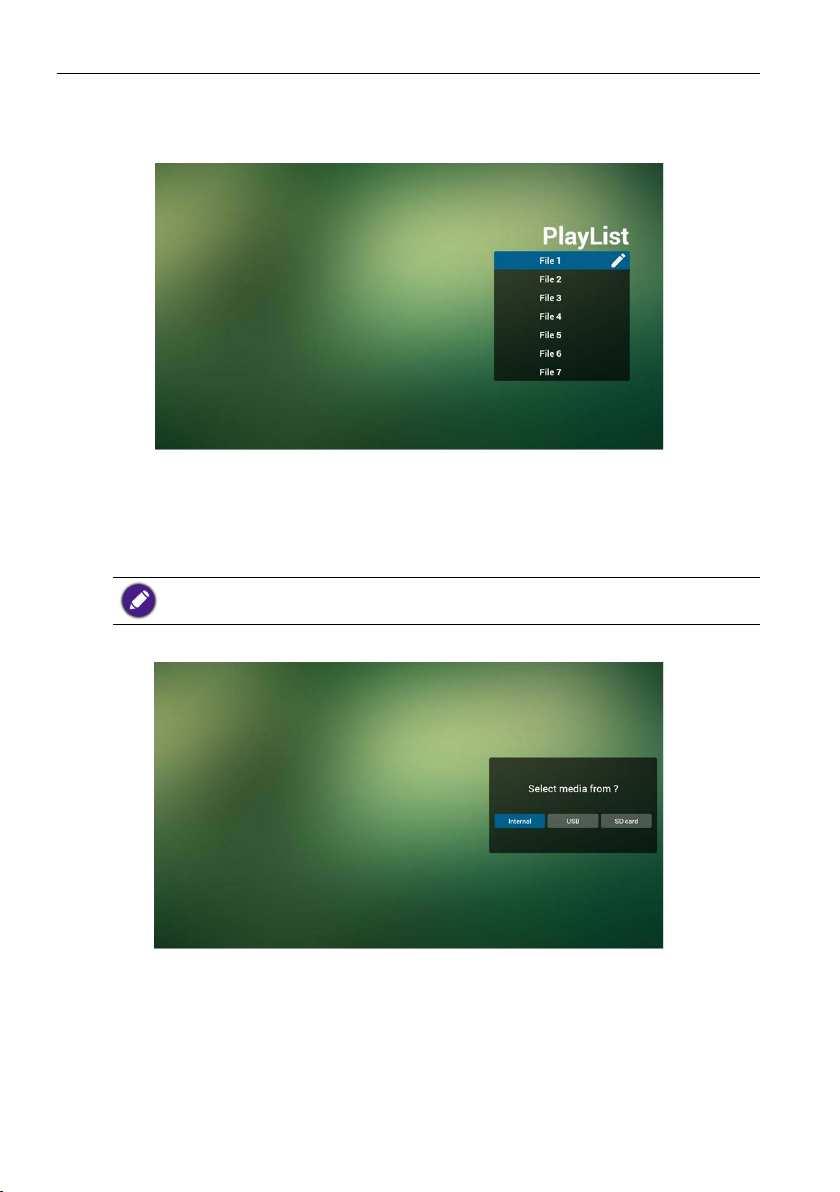
Käyttö24
3. Valitse “Luo” -kotisivulla, valitse ensin yksi muokattava soittolista TIEDOSTON 1 ja 7
välillä.
Kynäkuvake tarkoittaa, että soittolistalla on sisältöä.
4. Jos valitaan tyhjä soittolista, sovellusopas opastaa valitsemaan medialähteen.
Kaikki mediatiedostot tulisi asettaa benq/of -juurihakemistoon.
Esimerkiksi:
• videot kohdassa /root/benq/video/
• valokuvat /root/benq/photo/
Resoluutiorajoitus on 4096x4096
• musiikki /root/benq/music/
Page 29
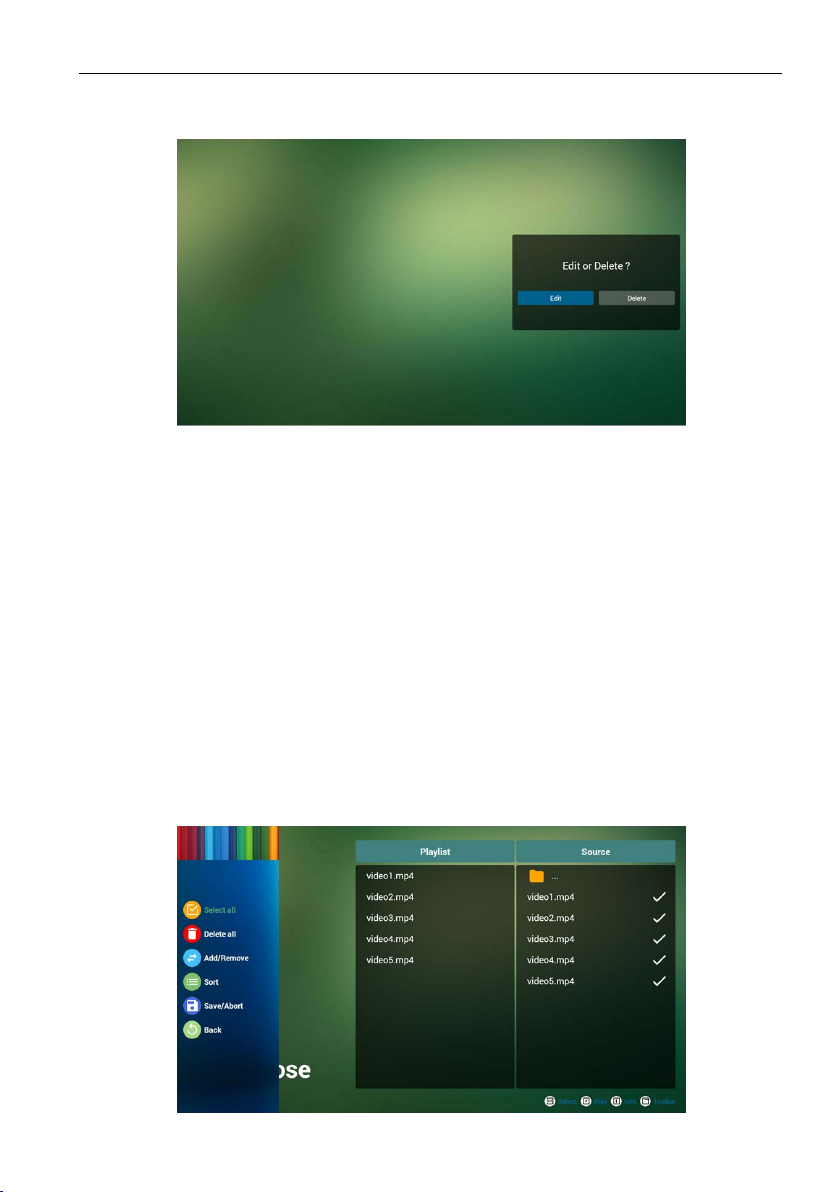
Käyttö 25
5. Voit muokata tai poistaa soittolistaa, jolla on sisältöä, valitse vain haluamasi soittolista,
jossa on kynäkuvake.
6. Kun aloitat soittolistan muokkaamisen, näet alla olevan ruudun.
Lähde - muistissa olevat tiedostot.
Soittolista – soittolistan tiedostot.
4 kuvaketta kuvaavat kaukosäätimen näppäimiä.
Valinta-näppäin – käynnistää liukupalkin.
Toisto-näppäin – toistaa mediatiedoston.
Info-näppäin – näyttää median tiedot.
OK-näppäin – valitse tiedosto/poista valinta.
6-1 liukupalkki auttaa seuraavissa:
• Valitse kaikki: Valitse kaikki tallennetut tiedostot.
• Poista kaikki: poistaa kaikki soittolistan tiedostot.
• lisää/poista: päivitä soittolista lähteestä.
• lajittele: lajittele soittolista.
• tallenna/keskeytä: tallenna tai poista soittolista.
• takaisin: palaa.
Page 30
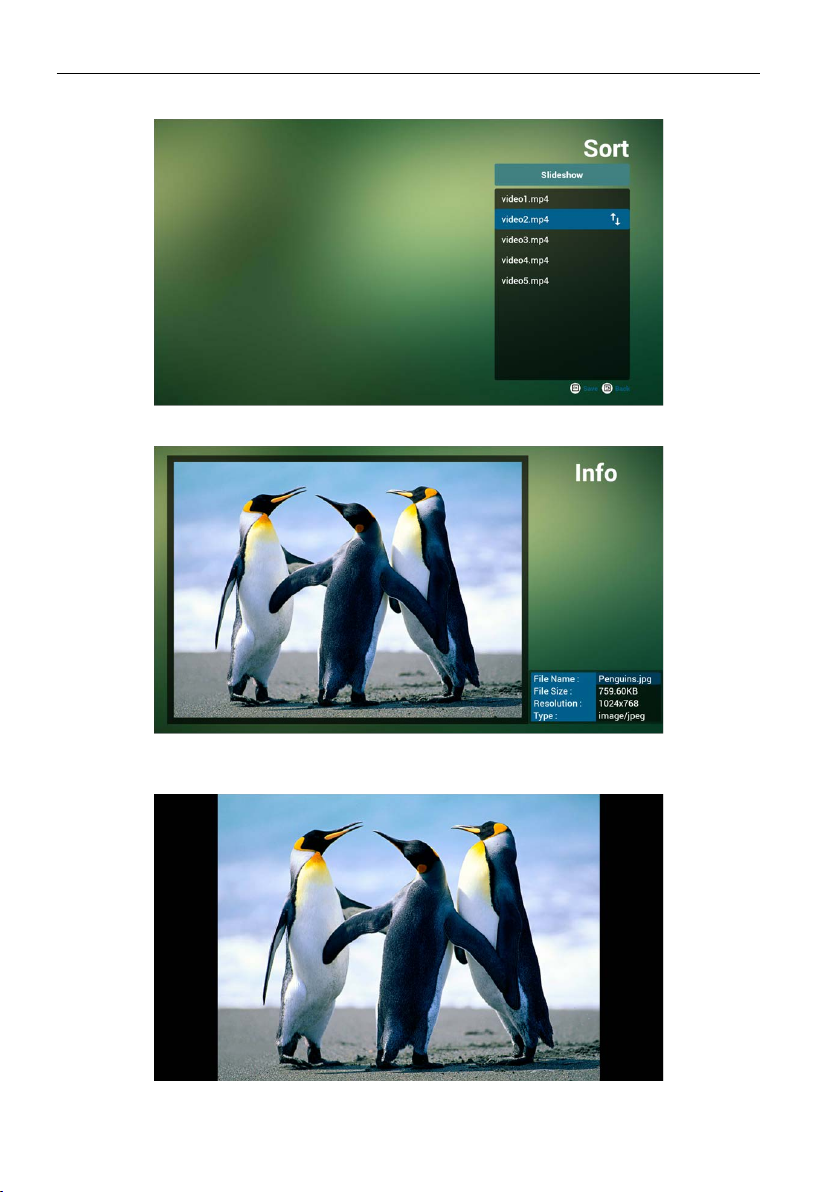
Käyttö26
7. jos valitset “Lajittele” liukupalkista, voit muuttaa tiedostojen järjestystä yksi kerrallaan.
8. Paina info-näppäintä, kun olet valinnut haluamasi tiedoston, ja saat tarkempia tietoja.
9. Paina toistonäppäintä, kun olet valinnut haluamasi tiedoston, ja se toistaa
mediatiedoston suoraan.
Page 31

Käyttö 27
10. Jos teet soittolistan pelkästään kuvatiedostoista, sovellus kysyy, haluatko lisätä
taustamusiikkia soitettavaksi diaesityksen aikana ennen tallenusta.
11. Valitse “Asetukset” kotisivulla. Tällä sivulla on kolme osiota, “Toistotila” ,
“Diaefektin” ja “Efektin kesto”.
Toistotila: toistotila.
Diaefektin: valokuvan diaesityksen efekti.
Efektin kesto: valokuvaefektin kesto.
12. Media-pikanäppäin
Toisto: Tiedoston toisto.
Pysäytä: Tiedoston pysäytys.
Pikakelaus eteenpäin: eteenpäin 20 sekuntia (ei tue kuvatilaa).
Kelaus taakse: taakse 20 sekuntia. (ei tue kuvatilaa).
Stop: Pysäytä tiedosto ja palaa alkuun. GIF-muodossa se pysäytetään.
Page 32

Käyttö28
Browser-ohje
1. Browser-sovelluksen kotisivulla on yksi kohde: “Asetukset”.
Paina Asetukset ja siirry sitten seuraavalle sivulle.
2. Käyttäjä voi valita 1~7.
Paina mitä tahansa, ja näet dialogiruudun.
Page 33

3. Syötä URL ja paina OK, jolloin tiedot tallentuvat listalle.
Käyttö 29
4. Paina “Valinta”, ja vasen puoli tuo esiin luettelon.
Tuo: Tuo URL-luettelotiedosto.
Vie: Vie URL-luettelotiedosto.
Poista kaikki: Poistaa kaikki URL-tallenteeet oikealta puolelta.
Takaisin: listan vasen puoli sulkeutuu.
Page 34

Käyttö30
4.1 Tuonti
• Napauta tuontia
• Valitse tallennustila
• Valitse URL:n sisältämä tiedosto
Page 35

• Tuo tiedosto ja URL näkyy luettelossa
• Tiedostomuoto tuonnillet
Muodon tulisi olla kuten alla, jonka tiedostoliite on “txt”
Käyttö 31
Page 36

Käyttö32
4.2 Vienti:
• Napauta vientiä
• Valitse tallennustila
• Dialogi näyttää polun ja nimen.
Paina tallennusainiketa ja luettelon URL tallennetaan.
Page 37

5. Paina OK ja sitten URL:n tallenteen tallennetaan.
Käyttö 33
6. URL:n luettelosivulla, jos valitset kohteen, joka ei ole tyhkä, se näyttää dialogin, jossa
pyydetään muokkaamaan tai toistamaan URL. Jos painetaan “Muokkaa”, se näyttää
muokatun URL-osoitteen dialogin, jos painat “Toista”, se näyttää kohteen URLosoitteen verkkosivun.
Page 38

Käyttö34
7. OSD-valikon käyttö Browserilla
7.1 Demonstraatio: Uudelleenkäynnistyksen lähde
• Aseta OSD-valikko > Konguraatio1 > Uudelleenkäynnistyksen lähde > Jos tulo on
BROWSER ja soittolista on 0.
PD näyttää selaimen uudelleenkäynnistyksen jälkeen.
• Aseta OSD menu > Konguraatio1 > Uudelleenkäynnistyksen lähde > Jos tulo on
BROWSER ja soittolista on 1.
PD näyttää verkkosivun ensimmäisellä URL-osoitteella Browser-sovelluksessa.
7.2 Demonstraatio: Aikataulutus
Aseta OSD-valikko > Lisävalinnat > Aikataulu > Aika päällä1, Aika pois päältä2, tulo on
BROWSER, mikä tahansa viikonpäivä, ja Soittolista.
Sitten PD näyttää verkkosivun URL-osoitteella Browser-sovelluksen aikaan1 ja lopun
aikaan2.
PDF Readerin toisto
1. PDF Playerin kotisivulla on kolme kohtaa: “Toista”, “Luo” ja “Asetukse”.
Toista: valitse toistettava soittolista.
Luo: muokkaa soittolistaa.
Asetukset: toisto-ominaisuuksien asetus.
Page 39

Käyttö 35
2. Valitse “Toista” kotisivulla, valitse ensin yksi soittolista, soitettavaksi TIEDOSTON 1
ja TIEDOSTON 7 välissä.
Kynäkuvake tarkoittaa, että soittolistalla on sisältöä.
3. Valitse “Luo”-kotisivulla, valitse ensin yksi muokattava soittolista TIEDOSTON 1 ja 7
välillä.
Kynäkuvake tarkoittaa, että soittolistalla on sisältöä.
Page 40

Käyttö36
4. Jos valitaan tyhjä soittolista, sovellusopas opastaa valitsemaan medialähteen.
Kaikki mediatiedostot tulisi laittaa /benq/ juuritiedostoon.
Esim.
• pdf-tiedostot /root/benq/pdf/
5. Voit muokata tai poistaa soittolistaa, jolla on sisältöä, valitse vain haluamasi soittolista,
jossa on kynäkuvake.
6. Kun aloitat soittolistan muokkaamisen, näet alla olevan ruudun.
Lähde - muistissa olevat tiedostot.
Soittolista – soittolistan tiedostot.
4 kuvaketta kuvaavat kaukosäätimen näppäimiä.
Valinta-näppäin – käynnistää liukupalkin
Toisto-näppäin – toistaa mediatiedoston.
Info-näppäin – näyttää median tiedot.
OK-näppäin – valitse tiedosto/poista valinta.
6-1 Liukupalkissa se auttaa seuraavissa:
• valitse kaikki: valitse kaikki tallennetut tiedostot.
• poista kaikki: poistaa kaikki soittolistan tiedostot.
Page 41

Käyttö 37
• lisää/poista: päivitä soittolista lähteestä.
• lajittele: lajittele soittolista.
• tallenna/keskeytä: tallenna tai poista soittolista.
• takaisin: paluu.
7. Jos valitset “Lajittele” liukupalkista, voit muuttaa tiedostojen järjestystä yksi kerrallaan.
Page 42

Käyttö38
8. Valitse “Asetukset” kotisivulla. Tällä sivulla on kaksi osiota, “Toistotila” ja “Efektin
kesto”.
Toistotila: toistotila.
Efektin kesto: valokuvaefektin kesto.
Media-pikanäppäin:
Toista: tiedoston toisto.
Pysäytä: pysäytä sivu.
Pikakelaus eteen: mene seuraavalle sivulle, jos sivu on tiedoston lopussa, mene
seuraavaan tiedostoon.
Kelaus taakse: palaa edelliselle sivulle, jos sivu on ensimmäisenä tiedostossa, se siirtyy
viimeiseen tiedostoon.
Stop: palaa tiedoston ensimmäiselle sivulle
Värin pikanäppäin:
LIST: Lähennä. (+10%)
ADJUST: Loitonna. (-10%)
OK: Palauta zoomaus.
Nuolipainikkeet:
Ylös/Alas/Vasemmalle/Oikealle: Säädä sivua. (Kun sivu on lähennetty/loitonnettu)
Vasen: Edellinen sivu. (Kun sivua ei ole lähennetty/loitonnettu)
Oikea: Seuraava sivu. (Kun sivua ei ole lähennetty/loitonnettu)
Page 43

Käyttö 39
Yhdistelmänäppäin :
Numeronäppäin + OK-näppäin: Valitse tietty sivu, ja paina OK-näppäintä sivun
vaihtamiseksi.
• Paina numeronäppäintä.
• Paina OK-näppäintä ja sivun alaosassa näytetään sivun numero, jos sivun numero on
kokonaissivumäärä, se ei vaihda sivua ja näyttää nykyisen sivunnumeron sivun
alaosassa.
Page 44

Kylttinäyttö40
Kylttinäyttö
Asetus
Pääkohteiden asettaminen:
1. Wi-Fi
2. Ethernet
3. Kylttinäyttö
4. Järjestelmätyökalut
5. Tallennustila
6. Sovellukset
7. Tietoturva
8. Päivämäärä ja aika
9. Kehittäjävaihtoehdot
10. Tietoja
Wi-Fi
Ota käyttöön/pois käytöstä, jolla hallitaan Wi-Fi PÄÄLLÄ/POIS PÄÄLTÄ-toimintoja.
Käyttöönottamisen jälkeen ruutu
luettelee kaikki saatavilla olevat WiFi-pisteet.
1. Varmista, että Wi-Fi-tikku on BenQ:n hyväksymä.
2. Ethernet menee pois käytöstä automaattisesti, jos WiFi menee päälle ja yhdistää verkkoon.
Page 45

Kylttinäyttö 41
Ethernet
Ota käyttöön/pois käytöstä Ethernetin laittamiseksi päälle/pois. Kun olet ottanut
Ethernetin käyttöön, se näyttää:
1. Yhteystyyppi (saatavilla oleva tyyppi on DHCP/staattinen IP)
A. DHCP
B. Staattinen IP
C. Oletusyhdyskäytävä
D. Aliverkon peite
E. DNS-osoite
F. Yhdyskäytävän osoite
2. Mac-osoite
WiFi menee pois käytöstä automaattisesti, jos Ethernet menee päälle ja yhdistää verkkoon.
Page 46

Kylttinäyttö42
DHCP
DHCP-tila:
1. IP-osoitetta, aliverkon peitettä, DNS-osoitetta ja oletusyhdyskäytävää ei voi muokata.
2. Jos yhteys on muodostettu onnistuneesti, se näyttää nykyisen verkkomäärittelyn.
Staattinen IP
Staattisen IP-osoitteen alla. Käyttäjä voi syöttää IP-osoitteen, aliverkon peitteen, DNSosoitteen ja yhdyskäytävän manuaalisesti.
IP-osoitteen, aliverkon peitteen, DNS-osoitteen ja yhdyskäytän syöttörajoitteet.
1. Muoto:
I. numerot 0-9
II. desimaalipiste “.”
Kylttinäyttö
Jaetaan 2 ryhmään: Yleiset asetukset /Lähteen asetukset
1. Yleiset asetukset
Page 47

A. Kylttinäytön nimi
B. Käynnistyslogo
2. Lähteen asetukset
A. Media Player
B. Browser
C. PDF Player
Yleiset asetukset
1. Kylttinäytön nimi
Anna PD:n nimi “PD_” + Ethernet Mac-osoite.
Syöttörajoitukset:
1. pituus: Max 36 merkkiä
2. muoto: ei rajoitusta
Kylttinäyttö 43
2. Käynnistyslogo
1) Skalaari-OSD -valikko, jolla halitaan Androidin käynnistyslogon käyttöönottamista/
poistamista käytöstä.
Skalaari-OSD-valikon toiminto:
RCU: Alku > Konguraatio2 > Logo > Päällä/Pois/Käyttäjä
Page 48

Kylttinäyttö44
Käyttäjätlassa käyttäjä voi valita oman uudelleenkäynnistyksen logon
animaatiotiedoston.
1. Uudelleenkäynnistyksen animaatiotiedoston nimi täytyy olla: bootanimation.zip
2. Tuo esiin ruudun, josta käyttäjä voi valita USB:n ja SD-kortin. Ei prioriteettiongelmaa.
2) Kun käynnistyslogoa valitaan, PD tarkastaa, onko USB:lla tai SD-kortilla tiedosto
bootanimation.zip.
Toiminnon esittely:
a. Valinnan kuvaus
/data/local
Käytä omaa käynnistyksen animaatiotiedostoa, joka on kopioitu SD-kortilta tai
USB:ltä
/mnt/external_sd
Käytä käynnistyksen animaatiotiedostoa SD-kortilta
/mnt/usb_storage
Käytä käynnistyksen animaatiotiedostoa USB:ltä
b. Tallenna
Paina tallennusnäppäintä tallentaaksesi SD-kortin tai USB:n bootanimation.zip /data/
local ja aseta se käynnistyslogoksi.
Page 49

Kylttinäyttö 45
c. Unohda
Paina Unohda-näppäintä poistaaksesi /data/local bootanimation.zip, jolloin
käynnistyslogoa ei näytetä.
d. Peruuta
Sulje ruutu ilman muutoksia.
Vaihtoehtojen esittely:
Tapaus 1
Käyttäjät eivät halua käyttää muokattua käynnistyslogoa. PD ei löydä bootanimation.
zip -tiedostoa SD-kortilta tai USB:lta. Luettelo on tyhjä. Tallenna- ja unohdapainikkeet ovat harmaita, eikä niitä voi käyttää.
Tapaus 2
Käyttäjät eivät tyydy muokattuun käynnistyslgooon, PD etsii bootanimation. zip
-tiedoston SD-kortilta tai USB:ltä. Ruutu näyttää bootanimation.zip ja valitsee
ensimmäisen tiedoston automaattisesti.
Page 50

Kylttinäyttö46
Tapaus 3
Käyttäjä haluaa käyttää omaa käynnistyslogoa, ruutu näyttää /data/local/
bootanimation.zip
3) Jos OSD-valikon logokohde on päällä tai pois, käyttäjät eivät voi valita
käynnistysautomaatiota Android-asetuksissa.
Page 51

Lähteen asetukset
1. Media Player
Voidaan muokata Media Playerin soittolistaa ja vaikutusasetuksia.
1) Avaa Media Player Playerin luettelon muokkaussivu.
Kylttinäyttö 47
2) Avaa Media Playerin diaesityksen efektin muokkaussivun.
Page 52

Kylttinäyttö48
2. Browser
Voidaan muokata kirjanmerkkien määrittelyä.
1) Avaa Browser-asetussivun.
3. PDF Player
Voidaan muokata PDF Player -toistolistaa ja efektin asetuksia.
Page 53

1) Avaa PDF Player Player -luettelon muokkaussivu.
2) Avaa PDF Playerin efektin muokkaussivun.
Kylttinäyttö 49
Page 54

Kylttinäyttö50
Järjestelmätyökalut
Järjestelmätyökalujen 3 päätoimintoa:
1. Tyhjennä muisti
2. Tehdasasetukset
3. Tuonti ja vienti
Tyhjennä muisti
Tarkoituksena on tyhjentää kaikki sisältö Benq-kansioista.
Jaettu 4 tilaan:
1. Tyhjennä kaikki benq-kansiot.
2. Tyhjennä vain benq-kansiot sisäisestä tallennusmuistista.
3. Tyhjennä vain benq-kansiot USB-muistista.
4. Tyhjennä vain benq-kansiot SD-kortilta.
Ponnahdusruutu näyttää kaikki kansiot, jotka voidaan tyhjentää.
Page 55

Tehdasasetukset
Tehdasasetuksilla voidaan palauttaa asetukset tehdasoletuksiin.
Paina OK tehdäksesi palautustoiminnon automaattisesti.
Kylttinäyttö 51
Page 56

Kylttinäyttö52
Tuonti ja vienti
Tuonti ja vienti PD-asetuksissa.
1. Tallennetun tiedoston nimi: settings.db
2. Tallentuu benq-kansioon muistissa.
1. Vienti
Vie settings.db benq-kansioon USB-tikulla tai SD-kortilla.
Jos USB:lla tai SD-kortilla ei ole benq-kansiota, se luodaan automaattisesti.
2. Tuonti
Tuo settings.db benq-kansiosta USB:llä tai SD-kortilla.
Page 57

Tallennustila
Näyttää nykyisen PD Androidin muistitiedot.
SD-KORTIN ja USB:N MUISTI:
Jos SD-kortti tai USB täytyy syöttää, tiedot näyttävät kokonaismuistin
ja SD-kortin tai USB-tikun saatavilla olevan muistin.
Kylttinäyttö 53
Page 58

Kylttinäyttö54
Sovellukset
Näyttää sovellusten tiedot.
Päivämäärä ja aika
Säätää päiväystä, aikaa ja aikavyöhykettä NTP:n kautta.
Page 59

Kylttinäyttö 55
Aseta päiväys ja aika itse, kun otat pois käytöstä automaattisen päiväyksen ja ajan
asetuksen.
Päivämäärän asetus
Ajan asetus
Page 60

Kylttinäyttö56
Kehittäjävaihtoehdot
Android-kehittäjän vaihtoehtoja.
Tietoja
Tärkeimmät tiedot Tietoja-kohdassa:
1. BenQ-ohjelmiston päivitys
2. Android-versio
3. Kernel-versio
4. Rakennenumero
Page 61

Kylttinäyttö 57
BenQ-ohjelmiston päivitys
Ohjelmiston päivitys Internetin tai USB-tikun kautta.
Kun olet valinnut update.zip -tkiedoston, PD käynnistyy uudelleen ja käynnistää
päivityksen.
Lisäasetukset
Kierto
Skalaari-OSD-valikon kautta käytetään kiertoa:
Alku > Konguraatio2 > Kierto > OSD-kierto
1. Vaaka
Kun asetukset on tehty Vaaka-tilassa, asetusruutu jaetaan kahteeen osaan.
Valitse vasen kohde, oikealla näytetään alavalikko.
Page 62

Kylttinäyttö58
2. Pysty
Kun asetukset on tehty pystytilassa, asetusruutu näyttää vain yhden kerroksen.
Page 63

OSD-valikko
Yleiskuvaa OSD-näytöstä näytetään
alla. Voit käyttää sitä viitteenä näytön lisäsäätöjen tekemiseen.
OSD-valikossa liikkuminen
OSD-valikossa liikkuminen kaukosäädintä käyttämällä
SOURCE
1. Paina kaukosäätimen -painiketta saadaksesi OSD-valikon näkyviin.
2. Paina
3. Paina OK tai
4. Alavalikossa paina
tai -painiketta valitaksesi kohteen, jota haluat säätää.
-painiketta siirtyäksesi alavalikkoon.
tai -painiketta vaihtaaksesi eri kohteiden välillä, paina tai
-painiketta säätääksesi asetuksia. Jos alavalikko on saatavilla, paina OK tai
-painiketta alavalikkoon siirtymiseksi.
5. Paina
-painiketta palataksesi edelliseen valikkoon, tai paina -painiketta
poistuaksesi OSD-valikosta.
• Jos ruudulla ei ole OSD-valikkoa, paina nähdäksesi valikon kuvatilassa.
• Jos ruudulla ei ole OSD-valikkoa, paina
FORMAT
INFOLIST
OPTIONSADJUST
näyttääksesi Äänilähde-valikon.
OSD-valikko 59
OSD-valikossa liikkuminen näytön ohjauspainikkeilla
1. Paina MENU -painiketta nähdäksesi OSD-valikon.
2. Paina
3. Paina
4. Alavalikossa paina
5. Paina MENU -painiketta palataksesi edelliseen valikkoon, tai painaMENU -painiketta
tai -painiketta valitaksesi kohteen, jota haluat säätää.
-painiketta siirtyäksesi alavalikkoon.
tai -painiketta vaihtaaksesi eri kohteiden välillä, paina tai
-painiketta säätääksesi asetuksia. Jos alavalikko on saatavilla, paina -painiketta
siirtyäksesi alavalikkoon.
useita kertoja poistuaksesi OSD-valikosta.
Page 64

OSD-valikko60
1
2
3
4
5
6
7
8
MUTE INPUT
MENU
9
P
Yleisnäkymä OSD-valikosta
Kuvavalikko
Kuva
Ruutu
Ääni
PIP
Määrittely 1
Nimi Kuvaus
Kirkkaus (Kuva)
Kontrasti
Kirkkaus
Kontrasti
Terävyys
Mustan taso
Sävy
Väri
Kohinanvaimennus
Gamman valinta
Värilämpötila
Värin hallinta
Keski
Natiivi
Natiivi
Säädä kuvan yleistä ja taustan kirkkautta (taustavalo).
Säädä kuvan kontrastisuhdetta tulosignaalille.
70
50
50
50
Tämä toiminto pystyy pitämään kuvat terävinä digitaalisesti
Terävyys
kaikilla ajoituksilla.
Se on tietyn tarkan tai pehmeän kuvan saamiseksi ja se voidaan
asettaa erikseen jokaiselle kuvatilalle.
Page 65

OSD-valikko 61
Mustan taso
Sävy
Väri (Kylläisyys)
Kohinanvaimennus
Gamman valinta
Värilämpötila
Värin hallinta
Kuvatila
Yliskannaus
Kuvan nollaus
Säätää kuvan kirkkautta taustalle.
sRGB-kuvatila on standardi, eikä sitä voi muuttaa.
Säätää ruudun sävyä.
Vain YUV-signaali.
Säätää ruudun väriä.
Vain YUV-signaali.
Säädä kohinanvaimennustasoa.
Vain YUV-signaali.
Valitse gamman näyttämiseksi. Se viittaa signaalitulon
kirkkauden suorituskäyrään. Valitse natiivi / 2,2 / 2,4.
sRGB-kuvatila on standardi, eikä sitä voi muuttaa.
Käytetään värilämpötilan säätämiseen.
Kuvasta tulee punertava, kun värilämpötila laskee, ja siitä tulee
sinertävä väriltään.
Punaisen, vihreän ja sinisen väritasoja säädetään väripalkeilla.
R: Punaisen vahvistus, G: Vihreän vahvistus, B: Sinisen vahvistus.
Saatavilla, kun värilämp. = Vain käyttäjä1 tai käyttäjä2.
PQ-asetus
PC-tila: Standardi / Erittäin kirkas / sRGB.
Videotila: Standardi / Erittäin kirkas / Elokuva.
Muuttaa kuvan näyttöaluetta.
PÄÄLLÄ: Aseta näyttöalueeksi n. 95%.
POIS PÄÄLTÄ: Aseta näyttöalueeksi n. 100%.
Nollaa kaikki asetukset Kuva-valikossa.
Valitse “Kyllä” ja paina “SET” -painiketta palauttaaksesi
tehdasoletuksiin.
Paina “EXIT”-painiketta peruuttaaksesi ja palaa sitten edelliseen
valikkoon.
Page 66

OSD-valikko62
Ruutuvalikko
V.sijainti
P.sijainti
Kello
Kellovaihe
Zoomaustila
Muokattu zoomaus
Automaattinen säätö
Ruudun nollaus
P
Kuva
Ruutu
Ääni
PIP
Määrittely 1
Nimi Kuvaus
V.sijainti
P.sijainti
Kello
Hallitse vaakasuuntaisen kuvan sijaintia LCD:n näyttöalueella.
Hallitse pystysuuntaisen kuvan sijaintia LCD:n näyttöalueella.
Vain VGA-tulo.
Parantaa tarkennusta, selkeyttä ja kuvan vakautta lisäämällä tai
Kellovaihe
vähentämällä tätä asetusta.
Vain VGA-tulo.
50
50
50
50
Koko
Zoomaus
Toiminto
Toiminto
Page 67

Zoomaustila
OSD-valikko 63
PC-tila: Täysi / 4:3 / 1:1 / 16:9 / 21:9 / Muokattu.
Videotila: Full / 4:3 / 1:1 / 16:9 / 21:9 / Muokattu.
* Zoomaustilan asetus on syötetty. Jos tulo on useassa ruudussa,
asetus on käytössä ruuduissa, joissa on sama tulo.
INFO OSD näyttää viimeisimmän asetuksen.
Täysi
Tämä tila palauttaa oikeat kuvien suhteet,
jotka on siirretty 16:9:ssä käyttämällä
koko ruudun näyttöä.
4:3
Kuva näytetään 4:3 –formaatissa ja musta
nauha näytetään kuvan molemmilla
puolilla.
1:1
Tämä tila näyttään kuvan pikseli pikseliltä
ruudulla skaalaamatta alkuperäistä kuvan
kokoa.
16:9
Kuva näytetään 16:9 –formaatissa ja
musta nauha näytetään kuvan ala- ja
yläpuolella.
21:9
Kuva näytetään 21:9 –formaatissa ja
musta nauha näytetään kuvan ala- ja
yläpuolella.
Muokattu
Valitse ottaaksesi käyttöön omat
zoomausasetukset Muokattu zoomaus
-alavalikossa.
Page 68

OSD-valikko64
Muokattu
zoomaus
Käytä tätä toimintoa muokataksesi lisää zoomausasetuksia
sopimaan kuvaan, jonka haluat näyttää.
Tämä kohta toimii vain, kun Zoomaustila on asetettu kohtaan
Muokattu.
Zoomaus
Laajentaa kuvan vaaka- ja pystykokoa
samanaikaisesti.
V.zoomaus
Pidentää kuvaa vain vaakasuunnassa.
P.zoomaus
Pidentää kuvaa pystysuunnassa.
V.sijainti
Siirtää kuvan vaakasijaintia vasemmalle
tai oikealle.
P.sijainti
Siirtää kuvan pystysijaintia ylös tai alas.
Automaattinen
säätö
Ruudun nollaus
Paina “Aseta” hakeaksesi ja säätääksesi V.sijaintia, P.sijaintia,
kelloa ja vaihetta automaattisesti.
Nollaa kaikki asetukset Ruutu -valikossa tehdasasetuksiin.
Valitse “Kyllä” ja paina “SET” -painiketta palauttaaksesi
tehdasasetukset.
Paina “EXIT” -painiketta peruuttaaksesi ja palaa sitten edelliseen
valikkoon.
Page 69

Äänivalikko
OSD-valikko 65
P
P
Kuva
Ruutu
Ääni
PIP
Määrittely 1
Kuva
Ruutu
Ääni
PIP
Määrittely 1
Tasapaino
Diskantti
Basso
Äänenvoimakkuus
Äänilähtö (linjalähtö)
Maksimi äänenvoimakkuus
Minimi äänenvoimakkuus
Mykistys
Äänilähde
Synkr. Äänenvoimakkuus
Äänen nollaus Toiminto
Pois
Digitaalinen
Pois
50
50
50
30
30
100
0
Nimi Kuvaus
Tasapaino
Diskantti
Basso
Äänenvoimakkuus
Äänilähtö
(linjalähtö)
Maksimi
äänenvoimakkuus
Minimi
äänenvoimakkuus
Mykistys
Säädä korostaaksesi vasemman tai oikean äänilähdön
tasapainoa.
Säädä lisätäksesi tai vähentääksesi ylempikorkuisia ääniä.
Säädä lisätäksesi tai vähentääksesi alempikorkuisia ääniä.
Säädä lisätäksesi tai vähentääksesi äänen lähtötasoa.
Säädä lisätäksesi tai vähentääksesi linjalähdön lähtötasoa.
Säätää omaa rajoitustasi maksimiäänenvoimakkuudelle. Tämä
pysäyttää äänen liian kovaäänisen toiston.
Säätää omaa rajoitustasi minimiäänenvoimakkuudelle.
Kytkee mykistyksen päälle tai pois päältä.
Page 70

OSD-valikko66
Äänilähde
Synkr.
Äänenvoimakkuus
Äänen nollaus
PIP-valikko
Valitse äänen tulolähde.
Analoginen: ääni äänitulosta
Digitaalinen: ääni HDMI/DVI-äänestä.
Displayport: ääni DP:stä.
Ota käyttöön/pois käytöstä äänilähtö (linjalähtö)
äänenvoimakkuuden säädettävyys synkronoitavaksi sisäisten
kaiuttimien kanssa.
Palauta kaikki asetukset Ääni -valikossa tehdasoletuksiin.
Alatila
PIP-koko
PIP-paikka
PIP-muutos
PIP-lähde
PIP-ääni
PIP nollaus
P
Kuva
Ruutu
Ääni
PIP
Määrittely 1
Nimi Kuvaus
Valitse alatila.
Valitse: Pois / PIP / POP / Pikavaihto / PBP.
Pois PIP PBP 2Win
Alatila
Pikavaihto
Pois
Pieni
Alaoikea
Toiminto
VGA
Pää
Toiminto
Sub Win1
-tulo
Vaihda päänäyttö
päälle tai alanäyttö
päälle.
PIP-koko
Valitse alakuvan koko PIP-tilassa (kuva kuvassa).
Valitse: Pieni / Keskikoko / Suuri.
Page 71

OSD-valikko 67
PIP-paikka
PIP-muutos
PIP-lähde
PIP-ääni
PIP nollaus
Valitse alakuvan paikka PIP-tilassa (kuva kuvassa).
Valitse: Alaoikea / Alavasen / Yläoikea / ylävasen.
Muuta pää- ja PIP / PBP / Pikavaihto -tulosignaalia.
Valitse tulolähde alakuvalle.
Valitse äänilähde alatilassa.
• Pää - Valitse ääni pääkuvassa
• Ala - Valitse ääni alakuvassa.
Nollaa kaikki asetukset PIP-valikossa tehdasoletuksiin.
• PIP-toiminto on käytettävissä vain tietyille signaalilähdeyhdistelmille,
kuten alla olevassa taulukossa näytetään.
HDMI1 HDMI2 DVI DisplayPort VGA
HDMI1 O X X O O X X X X X
HDMI2 X O X O O X X X X X
DVI X X O O O* X X X X X
DisplayPort O O O O O O O O O O
VGA O O O* O O O O O O O
Media
Player
Browser X X X O O X O X X X
X-Sign X X X O O X X O X X
PDF
Reader
Android X X X O O X X X X O
X X X O O O X X X X
X X X O O X X X O X
Media
Player
Browser X-Sign
PDF
Reader
(O: PIP-toiminto saatavilla, X: PIP-toimintoa ei ole saatavilla)
• PIP-toiminnon saatavus riippuu myös käytettävän tulosignaalin
resoluutiosta.
Android
Page 72

OSD-valikko68
Määrittely1 -valikko
Kytke päälle tila
Paneelin säästö
RS232-reititys
Uudelleenkäynnistyksen
lähde
WOL
Virran LED-valo
Määrittely1 nollaus
Tehdasasetukset
P
Kuva
Ruutu
Ääni
PIP
Määrittely 1
Nimi Kuvaus
Valitse käytettävä näytön tila seuraavalle kerralle, kun kytket
virtajohdon.
• Virta pois päältä - Näyttö pysyy pois päältä, kun virtalähde
Kytke päälle tila
liitetään pistorasiaan.
• Pakotettu päällä - Näyttö menee päälle, kun virtajohto
liitetään pistorasiaan.
• Viimeinen tila - Näyttö palaa edellisen virtatilaan (päällä/pois/
valmiustila), kun virtajohto poistetaan ja vaihdetaan.
Valitse ottaaksesi käyttöön paneelinsäästötoiminnot, ja vähennä
näin kuvan palamisen tai haamukuvien riskiä.
• Kirkkaus - Valitse Päällä ja kuvan kirkkaus vähenee sopivalle
tasolle. Kirkkausasetus Kuva-valikossa ei ole käytössä valittuna
Paneelin säästö
ollessaan.
• Pikselinsiirto - Valitse aikaväli (Automaattinen / 10 ~ 900
sekuntia/ Pois) jolloin näyttö laajentaa kuvan kokoa hieman, ja
siirtää pikselien paikkaa neljään suuntaan (ylös, alas, vasemmalle
tai oikealle).
RS232-reititys
Valitse verkon hallintaportti.
Valitse: RS232 / LAN > RS232.
Valitse lähde, kun käynnistät laitteen uudelleen.
Tulo: valitse tulolähde uudelleen käynnistettäessä.
Uudelleenkäynnistyksen lähde
Soittolista: valitse soittolistan hakemisto Media playerille,
Browserille, PDF Playerille.
0: ei soittolistaa. Sama kuin vaihdettu lähde OSD:stä 1~7:
soittolistan numero.
WOL
Valitse kytkeäksesi päälle tai pois päältä käynnistä LAN-toiminto.
Valitse: Pois/Päällä
Viimeinen tila
Toiminto
RS232
Toiminto
Pois
Päällä
Toiminto
Toiminto
Page 73

OSD-valikko 69
Virran LED-valo
Määrittely1
nollaus
Valitse asettaaksesi virran LED-valo päälle tai pois päältä.
Valitse Päällä normaalissa käytössä.
Nollaa kaikki asetukset Määrittely1 -valikossa tehdasoletuksiin.
Nollaa kaikki asetukset OSD-valikoissa kohdissa Kuva, Ruutu,
Ääni, PIP, Määrittely1, Määrittely2, ja Lisäasetus
tehdasoletuksiin.
Android-asetukset nollataan myös, kun arvota palautetaan
tehdasoletuksiin.
Paina
-painiketta nollauksen tekemiseksi.
Tehdasasetukset
Määrittely2 -valikko
Määrittely 2
2
Lisävalinta
tai -painiketta valitaksesi Nollaa, ja paina OK
Tehdasasetukset
Peruuta Nollaa
OSD sammutus
OSD V.sijainti
OSD P.sijainti
OSD läpinäkyvyys
Tieto-OSD
Logo
Näytön tunnus
Lämmön tila
Näytön tiedot
DP-versio
40
10 s.
Päällä
1
Toiminto
Toiminto
DP1.1
45
50
50
Page 74

OSD-valikko70
Määrittely 2
2
Lisävalinta
Ruudun valinta
Kierto
Kieli
Määrittely2 nollaus
Nimi Kuvaus
Aseta ajanjakso, kun OSD (ruutunäyttö) on päällä.
OSD sammutus
Vaihtoehdot ovat: 0 ~ 120 sekuntia.
* 0 ei häviä automaattisesti.
OSD V.sijainti
OSD P.sijainti
OSD
läpinäkyvyys
Säädä OSD-valikon vaakasijaintia.
Säädä OSD-valikon pystyasentoa.
Säädä OSD:n läpinäkyvyyttä.
• Pois päältä - läpinäkyvyys pois päältä.
• 1-100 - läpinäkyvyyden taso 1-100.
Aseta ajanjakso, kun tieto-OSD näytetään ruudun yläoikeassa
kulmassa. Tieto-OSD näyttää, kun tulosignaali vaihtuu.
Tieto-OSD
Tieto-OSD jää ruudulle Pois -valinnalla.
Vaihtoehdot ovat: 1 ~ 60 sekuntia.
Valitse ottaaksesi käyttöön tai pois käytöstä logon kuva, kun
kytket näytön päälle.
Vaihtoehdot ovat:
• Pois (Oletus)
Logo
• Päällä*
• Käyttäjä**
** Jos logo on asetettu kohtaan KÄYTTÄJÄ.
Käyttäjän logo EI tue kiertotoimintoa.
Pää
Toiminto
Suomi
Toiminto
Page 75

OSD-valikko 71
Aseta ID-numero näytön hallintaa varten RS232C-liitännän
kautta.
Jokaisella näytöllä tulee olla ainutkertainen ID-tunnus, kun tätä
näyttöä on yhdistetty useampi sarja. Näytön ID-numeroalue on
välillä 1 - 98.
Aseta näytön tunnus olemaan “1”, jos MDA:a hallitaan LANin
kautta.
Näytön tunnus
Lämmön tila
Näytön tiedot
Määrittely 2
2
Lisävalinta
OSD sammutus
OSD V-paikka
OSD P-paikka
OSD läpinäkyvyys
Tieto-OSD
Logo
Näytön tunnus
Lämmön tila
Näytön tiedot
DP-versio
1
Tällä toiminnolla voit tarkastaa lämpötilan milloin tahansa.
• Lämpötilan varoitusviesti näytetään ruudulla, jos lämpötila
saavuttaa 97°C (207°F). Kaikki tärkeimmät toiminnot, paitsi
-näppäin ovat pois käytöstä.
• Kun lämpötila nousee 98°C (208°F):een, näytön virta sammuu
automaattisesti.
Näyttää tietoja näytöstäsi, mm. mallin ja sarjanumeron,
käyttötunnit ja ohjelmistoversion.
Näytön tiedot
Mallin nimi SL550
Sarjanro xxxxxxxxxxxx
Käyttötunnit 8H 33M
Ohjelmistoversio V0.302
DP-versio
DisplayPort tuettu tila.
Vaihtoehdot ovat:
• DP 1.1 (oletus) : DP 1.1 single stream (kloonaustila)
• DP 1.2 SST: DP 1.2 single stream (kloonaustila)
• DP 1.2 MST: DP 1.2 Multi-Stream
DP-version täytyy olla sama kaikissa ketjutusnäytöissä.
Page 76

OSD-valikko72
Ruudun valinta
Valitse ruudun säätöasetus. Valittu ruutu korostetaan vihreällä
reunuksella.
Ruudun valinta asettuu Pää-kohtaan virran päälle laittamisen
jälkeen.
Vaihtoehdot ovat:
• Pää (oletus), PIP
Pikanäppäin ruudun valinnalle.
•
Aseta Pää/Ala/OSD-kierto
Kierto
Kieli
Määrittely2
nollaus
Automaattinen
Pois/Päällä Oletus: Pois
kierto:
OSD-kierto: Maisema/
Oletus: Vaaka
Muotokuva
Kuvan kierto:
Kaikki: Pois/Päällä Oletus: Pois
Pää: Pois/Päällä Oletus: Pois
Ala: Pois/Päällä Oletus: Pois
Automaattinen kierto: Pois, Päällä, kun arvo on päällä, havaitsee
automaattisesti, PD:n kierron, OSD asettaa pois päältä.
OSD-kierto: Pois, Päällä, kun arvo on päällä, OSD-kierto 90°, pois
päältä tallennetaan.
Kaikki: Pois, Päällä, kun arvo on päällä, kaikki ruudut kiertyvät 90°,
Pois päältä viiteasetuksen yksittäinen ruutu.
Pää: Pois, Päällä, kun arvo on päällä, pääruudun kierto 90°, pois
päältä palautetaan.
Ala: Pois, Päällä, kun arvo on päällä, Ala1-ruudun kierto 90°, pois
päältä palautetaan.
* Kun pää/ala-lähde on sama, kierrossa prioriteetti annetaan
Ala-lähteelle.
* Ei tue lomituksen poisto -toimintoa kiertotilassa.
Valitse OSD-valikossa käytettävä kieli.
Vaihtoehdot ovat: English, Français, Español, 繁中, 简中,
Deutsch, Nederlands, Polski, Русский, Čeština, Dansk, Svenska,
Italiano, Română, Norsk, Suomi, Ελληνικά, ةيبرعلا, 日本語, ไทย,
한국어.
Nollaa kaikki asetukset Määrittely2 -valikossa tehdasoletuksiin.
Page 77

Lisäasetukset-valikko
OSD-valikko 73
Määrittely 2
2
Lisävalinta
Tuloresoluutio
IR-hallinta
Näppäimistön hallinta
Ruudut
Aika pois päältä
Päiväys ja aika
Aikataulu
HDMI yhdellä johdolla
Automaattinen signaalin
haku
Virransäästö
Nimi Kuvaus
Aseta VGA-tulon resoluutio. Tämä tarvitaan vain, kun näyttö ei
voi havaita VGA-tulon resoluutiota oikein.
Tämä kohde toimii vain VGA -tulolle.
Vaihtoehdot ovat:
Tuloresoluutio
• 1024x768 / 1280x768 / 1360x768 / 1366x768
• 1400x1050 / 1680x1050
• 1600x1200 / 1920x1200
• Automaattinen: Määrittää resoluution automaattisesti.
Valitut asetukset tulevat voimaan sen jälkeen, kun virta on
kytketty pois ja päälle uudestaan.
Valitse kaukosäätimen toimintatila, kun useita laitteita on liitetty
RS232C-kaapeleiden kautta.
• Normaali - Kaikkia näyttöjä voidaan käyttää normaalisti
kaukosäätimellä.
• Ensisijainen - Aseta tämä näyttö ensisijaiseksi laitteeksi
kaukosäätimen käytettäväksi. Vain tätä näyttöä voidaan käyttää
kaukosäätimellä. (Ensisijaisessa tilassa IR-näppäin prosessoidaan
joka kerta huolimatta näytön tunnuksesta/ryhmäasetuksista).
IR-hallinta
• Toissijainen - Osoittaa tämän näytön toissijaiseksi näytöksi.
Tätä näyttöä ei voi käyttää kaukosäätimellä, ja se vastaanottaa
vain ohjaussignaalin ensisijaiselta laitteelta RS232C-yhteyden
kautta.
• Lukitse kaikki / Lukitse kaikki paitsi äänenvoimakkuus
/ Lukitse kaikki paitsi virta / Lukitse kaikki paitsi PWR
& VOL - Lukitse tämän näytön kaukosäätimen toiminta.
Avaa painamalla ja pitämällä pohjassa
kaukosäätimessä 6 sekunnin ajan.
Automaattinen
Toiminto
Toiminto
Toiminto
Pois
Toiminto
Toiminto
Pois
Toiminto
Tila1
INFO -painiketta
Page 78

OSD-valikko74
Näppäimistön
hallinta
Ruudut
Valitse ottaaksesi näppäimistön käyttöön tai pois käytöstä
(hallintapainikkeet) -toiminnon.
• Avaa - Ota näppäimistötoiminto käyttöön.
• Lukitse kaikki / Lukitse kaikki paitsi äänenvoimakkuus
/ Lukitse kaikki paitsi virta / Lukitse kaikki paitsi PWR
& VOL - Ota näppäimistötoiminto pois käytöstä.
Näppäimistön hallinnan lukitustila. Tämä toiminto ottaa kokonaan pois
käytöstä pääsyn kaikkiin näppäimistön hallintatoimintoihin. Ota käyttöön
tai pois käytöstä näppäimistön hallinnan lukitus, paina sekä ja
kaukosäätimessä ja pidä pohjassa yli 3 sekunnin ajan.
Tällä toiminnolla voit luoda yksittäisen suuren ruutumatriisin
(näyttöseinä), joka koostuu jopa 100 näytöstä (10 laitetta
pystysuunnassa ja 15 vaakasuunnassa). Tämä toiminto
vaatii ketjutusliitännän.
Ruudut
V.näytöt 1
P.näytöt 1
Sijainti 1
Kehyksen pakk. Kyllä
Ota käyttöön Ei
Päälle kytkennän viive Pois
1
Page 79

OSD-valikko 75
Esimerkki: 2 x 2 näyttömatriisi (4 näyttöä)
V.näytöt = 2 näyttöä
P.näytöt = 2 näyttöä
V.näytöt
1 2
P.näytöt
3 4
Esimerkki: 5 x 5 näyttömatriisi (25 näyttöä)
V.näytöt = 5 näyttöä
P.näytöt = 5 näyttöä
V.näytöt
Sijainti
Ruudut
Aika pois päältä
1 2
6 7
11 12 13 14 15
P.näytöt
3 4
8 9
10
Sijainti
5
16 17 18 19 20
21 22 23 24 25
• V.näytöt - Valitse näyttöjen määrä vaakasivulla.
• P.näytöt - Valitse näyttöjen määrä pystysivulla.
• Sijainti - Näytä tämän näytön paikka ruutumatriisilla.
• Kehyksen pakk. - Valitse kytkeäksesi kehyksen pakkauksen
päälle tai pois päältä. Jos valittuna Kyllä, näyttö säätää kuvaa
kompensoidakseen näytön kehyksen leveyttä näyttääkseen
kuvan oikealla tavalla.
• Ota käyttöön - Valitse ottaaksesi käyttöön tai pois käytöstä
Ruudut-toiminnon. Jos tämä on käytössä, näyttö ottaa käyttöön
asetukset V.näytöt, P.näytöt, sijainti ja Kehyksen pakk.
• Päälle kytkennän viive - Aseta virta päälle -viive (sekunteina).
Oletusvalinta Automaattinen mahdollistaa peräkkäisen virran
kytkennän päälle jokaisessa näytössä niiden tunnistenumeron
mukaisesti, kun useita näyttöjä on yhdistetty.
Vaihtoehdot ovat: Pois/Automaattinen/2-255
Aseta automaattisesti virrankatkaisuaika (tunneissa).
Page 80

OSD-valikko76
Päiväys ja aika
Aseta nykyinen päivämäärä ja aika näytön sisäiselle kellolle.
Päiväys ja aika
Autom. synkr. Ei
Vuosi 2015
Kuukausi 1
Päivä 1
Tunti 22
Minuutti 40
Kesäaika
Nykyinen päivämäärä, aika
2015 . 01 . 01 22 : 41 : 00
Paina [OK] kellon asettamiseksi
1. Paina OK -painiketta siirtyäksesi alavalikkoon.
2. Paina
tai -painiketta vaihdellaksesi Vuosi, Kuukausi,
Päivä, Tunti, Minuutti ja Kesäaika -valintojen välillä.
3. Paina
tai -painiketta säätääksesi kaikkia asetuksia, paitsi
Kesäaika.
4. Paina OK -painiketta enter Kesäaika -alavalikkoon.
5. Paina
tai -painiketta valitaksesi kohteen, säädä
painamalla tai -painiketta.
Page 81

Päiväys ja aika
OSD-valikko 77
Kesäajan määrittely ja toiminta:
Kesäajan nykyinen käyttötapa on muistutustyökalu käyttäjälle,
joka ei tiedä, miten kesäajan kello säädetään päälle ja pois. Se ei
säädä reaaliaikaista kelloa automaattisesti. Ongelmana tässä on se,
että alueilla tai maissa ei ole kaikissa samanlaista sääntöä, milloin
kelloa säädetään. Tämän ratkaisemiseksi käyttäjän täytyy voida
asettaa kesäajan alku- ja lopetusaika. Kun kesäaika on päällä
(käyttäjän valitsemana), reaaliaikaista kelloa tulisi säätää sillä
hetkellä, kun kesäaika on päällä ja pois päältä. Kesäajan
aloituspäivänä kelloa tulee siirtää 1 tunti eteenpäin kello kahdelta.
Kesäajan lopetuspäivänä kelloa tulee siirtää 1 tunti taaksepäin
kello kahdelta.
Olemassa oleva kesäaika päällä/pois-valikko tulisi korvata
seuraavalla valikkorakenteella:
• Valikon kohta <Kesäajan asetukset> avautuu alivalikkoon, jossa
on seuraavat kohdat:
• Valikon kohta <Kesäajan alkupäivämäärä> valintakohta <1., 2., 3.
4. viimeinen> valintakohteen sunnuntai <1-12 kuukausi>
• Valikon kohta <Kesäajan lopetuspäivämäärä> valintakohta <1.,
2., 3., 4., viimeinen> valintakohteen sunnuntai <1-12 kuukausi>
• valinnainen
• Valikon kohta <Korjausaika> valintakohta <0,5, 1,0, 1,5, 2,0>
tuntia
• Valikon kohta <Kesäajan korjaus> valintakohta <Päällä, Pois
päältä>
Kun “kesäaika” on päällä, tosiaikainen kello on säädetty
automaattisesti talvi- ja kesäaikaan, kun ohitetaan kriittinen
ajanjakso (esim. 29.3.2009 klo 02.00: aika asetetaan 1 tunti
myöhemmäksi 25.10.2009, klo 02.00: aika asetetaan 1 tunti
aikaisemmaksi)
Page 82

OSD-valikko78
Aikataulu
Tällä toiminnolla voit ohjelmoida enintään 7 eri ajoitettua aikaväliä
tällä näytölle aktivoitavaksi.
Voit valita:
• Aika, jolloin näyttö menee päälle ja sammuu.
• Päivät, jolloin näyttö aktivoituu.
• Mitä tulolähdettä näyttö käyttää kullekin ajastetulle
aktivointijaksolle.
Suosittelemme asettamaan nykyisen päiväyksen ja ajan
Päiväys ja aika -valikossa ennen tämän toiminnon käyttämistä.
1. Paina OK tai -painiketta siirtyäksesi alavalikkoon.
Aikataulu
Tänään 2015 . 01 . 04 SU 04 : 14 : 01
1
Päällä Pois Tulo
2
_ _ _ _
3
4
5
KE TO PE
6
LA SU Joka viikko
7
soittolista 0
:
:
_
MA TI
Tyhjennä kaikki
2. Paina tai -painiketta valitaksesi aikataulun kohteen
(kohdenumero 1 ~ 7), ja paina sitten OK -painiketta
merkitäksesi sen kohteen numeroksi.
Aikataulu
Tänään 2015 . 01 . 04 SU 04 : 14 : 01
1 32
1
Päällä Pois Tulo
2
_ _ _ _
3
4
5
KE TO PE
6
LA SU Joka viikko
7
soittolista 0
:
:
_
MA TI
5
Tyhjennä kaikki
4
Page 83

OSD-valikko 79
Aikataulu
HDMI yhdellä
johdolla
Automaattinen
signaalin haku
3. Paina
1) Virta päällä -aikataulu: Paina
tai -painiketta aikataulun valitsemiseksi.
tai -painiketta asettaaksesi
tunnit ja minuutit, kun näyttö menee päälle.
2) Virta pois päältä -aikataulu: Paina
tai -painiketta
asettaaksesi tunnin ja minuutin, jolloin näyttö sammuu.
Valitse tai jätä tyhjäksi “__” sekä tunti- että minuuttitila, jos
et halua käyttää tätä virta päällä- tai virta pois päältä
-aikataulua.
3) Tulolähteen valinta: Paina
- tai -painiketta valitaksesi
tulolähteen. Jos tulolähdettä ei ole valittu, tulolähde on
sama, kuin viimeksi valittu.
4) Päivämäärän aikataulu: Paina
-painiketta valitaksesi,
minkä päivänä viikosta tämä aikataulun kohden on
voimassa, ja paina sitten OK -painiketta.
5) Kun Tulolähde on valittuna USB, ota käyttöön
siirtyäksesi soittolista-asetukseen.
4. Lisäaikatauluasetukset saat painamalla
, ja toista sitten yllä
olevat kohdat. Rasti aikataulukohteen numeron vieressä
tarkoittaa, että valittu aikataulu on käytössä.
• Jos aikatauluasetukset menevät päällekkäin, aikataulutettu virta päällä -aika
ottaa prioriteetin aikataulutetusta virta pois -ajasta.
• Jos samaan aikaan on ohjelmoitu kaksi aikataulua, ensimmäiseksi merkityllä
aikataululla on prioriteetti. Esim. jos aikataulun kohdat #1 ja #2 molemmat
asetetaan näyttämään virta päällä klo. 7:00 ja pois päältä klo 17:00, niin vain
aikataulun kohta # 2 on voimassa.
CEC-hallinta.
• Pois - Ota CEC pois päältä. (Oletus)
• Päällä - Laita CEC päälle.
Valitse tämä, jotta näyttö havaitsee ja näyttää saatavilla olevat
signaalilähteet automaattisesti.
• Pois - Kun signaali on yhdistetty, se voidaan valita vain
manuaalisesti.
Jos valitussa tulossa ei ole signaalia, aseta näyttö näyttämään kuva
automaattiseesti kunkin valinnan hakujärjestyksen mukaisesti.
• Kaikki: DP -> HDMI1 -> HDMI2 -> DVI -> VGA ->Media Player
-> Browser -> X-Sign.
Page 84

OSD-valikko80
Virransäästötilat
Tila 1: DC pois päältä -> Virta pois päältä. LED: Punainen.
Virran säästö -> Virta pois päältä, LED: Punainen
Tila 2: DC pois päältä -> Virta pois päältä, LED: Punainen.
Virran säästö -> Virtaa säästävä. LED: Oranssi. Voidaan herättää.
Tila 3: DC pois päältä -> Taustavalo pois, LED: Punainen
Virran säästö -> Taustavalo pois päältä, LED: Oranssi. Voidaan
herättää.
Tila 4: DC pois päältä -> Taustavalo pois, LED: Punainen
Virransäästö -> ei siirry virransäästötilaa, näyttää vain “ei
signaalia”.
• Kun Autom. laiteohjelmiston päivitys ei ole POIS PÄÄLTÄ, näyttö toimii
Tilassa3 laiteohjelmiston päivityksessä, mutta OSD-kohde ei muutu.
• Aseta tilaan 3 / 4 käynnistääksesi näytön MDA LAN -hallinnan kautta, jos
tämä toiminto on haluttu.
Virran säästö
Skalaarilaiteohjelmiston päivitys
Tila 3
DC POIS PÄÄLTÄ:
• Vain taustavalo pois
Virransäätö:
• Vain taustavalo pois
Tila 4
DC POIS PÄÄLTÄ:
• Vain taustavalo pois
Virransäästö:
• Ei signaalia (taustavalo päällä)
Tila 1 (oletus)
DC POIS PÄÄLTÄ:
• Virta pois
Virransäästö:
• Virta pois
Tila 2
DC POIS PÄÄLTÄ:
• Virta pois
Virransäästö:
• Virtaa säästävä
Seuraava taulukko on toiminta Android-taulussa eri virtatilassa.
DC Pois päältä/päällä: Paina virtapainiketta RC:llä
Virtatila
Tila 1/2 Tila 3/4
OSD:ssa
DC POIS
PÄÄLTÄ
sammutus 1. Nykyinen lähde APK
(esim. MediaPlayer,
Browser, PDF, X-Sign
tai Muokattu) suljetaan.
2. Android-järjestelmä
palaa oletuksenmustaan
käynnistykseen.
DC PÄÄLLÄ Uudelleenkäyn-
nistys
Android-järjestelmä
käynnistyy uudelleen
Päivittää skalaarilaiteohjelmiston USB:n kautta.
Page 85

USB-kloonaus
Lisäasetuksen
nollaus
OSD-valikko 81
Kopioi PD-asetukset yhdestä setistä toiseen.
Tuonti: Kopioi asetukset tiedostosta näytettäväksi
Vienti: Kopioi PD-asetukset tiedostoon.
* Kloonatut tiedot tallennetaan Androidin sisäiseen muistiin.
Käyttäjän täytyy käyttää APK:a kopioidakseen kloonatut tiedot
toiseen näyttöön.
Nollaa kaikki asetukset, paitsi Päiväys ja aika Lisäasetus
-valikossa tehdasoletuksiin.
1. Paina OK tai
2. Paina
-painiketta siirtyäksesi alavalikkoon.
tai -painiketta valitaksesi Nollaa ja paina OK
-painiketta palauttaaksesi asetukset tehdasoletuksiin.
3. Paina
-painiketta tai Valitse Peruuta ja paina OK
-painiketta peruuttaaksesi ja palataksesi sitten edelliseen
valikkoon.
Page 86

USB-laitteen yhteensopivuus82
USB-laitteen yhteensopivuus
USB-multimedian koodekkimuodot
Videon dekoodaus
Tyyppi Videokoodekki Tallennusmuoto Dekoodaus Koodaus Kanava Huomiot
Tuettu kuvankoko: 48x48 pikseliä -
1920x1080 pikseliä
Maksimi kehysnopeus:30fps
Maksimi bittinopeus: 80Mb/s
Äänikoodekki: MP2, MP3
Tuettu kuvankoko: 48x48 pikseliä -
1920x1080 pikseliä
Maksimi kehysnopeus:30fps
Maksimi bittinopeus:38,4Mb/s
Äänikoodekki: MP2, MP3, AAC,PCM,
(1) Ei tue MS MPEG4 v1/v2/v3
(2) Ei tue GMC (global motion
compensation)
Tuetut kuvakoot:SQCIF(128x96),
QCIF(176x144),
CIF(352x288),4CIF(704x576)
Maksimi kehysnopeus:30fps
Maksimi bittinopeus: 38,4Mb/s
Äänikoodekki: MP3
MPEG1/2 MPEG1/2
MPEG-4 MPEG4
H.263 H.263
Tiedostomuoto: DAT,
MPG, VOB, TS
Tiedostomuoto: AVI,
MKV, MP4, MOV, 3GP
Tiedostomuoto: 3GP,
MOV, MP4
V
V
V
H.264 H.264
GOOGLE
VP8
VC-1 VC1
Motion
JPEG
Tiedostomuoto: AVI,
MKV, MP4, MOV, 3GP, TS,
FLV
VP8 Tiedostomuoto: WEBM V
Tiedostomuoto: ASF, TS,
MKV, AVI
MJPEG
Tiedostomuoto: AVI,
MOV
(1) Ei tue H.263+
Tuettu kuvankoko: 48x48 pikseliä -
1920x1080 pikseliä
Maksimi kehysnopeus:30fps
V
V
V
Maksimi bittinopeus:57,2 Mb/s
Äänikoodekki: MP2, MP3, AAC, PCM
(1) Ei tue MBAFF
Tuettu kuvankoko: 48x48 pikseliä -
1920x1080 pikseliä
Maksimi kehysnopeus: 30fps
Maksimi bittinopeus: 38,4Mb/s
Äänikoodekki: Ogg Vorbis
Tuettu kuvankoko: 48x48 pikseliä -
1920x1080 pikseliä
Maksimi kehysnopeus: 30fps
Maksimi bittinopeus: 45Mb/s
Äänikoodekki: MP2, MP3, AAC, WMA
Tuettu kuvankoko: 48x48 pikseliä -
1920x1080 pikseliä
Maksimi kehysnopeus:30fps
Maksimi bittinopeus: 38,4Mb/s
Äänikoodekki: MP2, MP3, AAC, PCM
Page 87

USB-laitteen yhteensopivuus 83
Äänen dekoodaus
Tyyppi Äänikoodekki Tallennusmuoto Dekoodaus Koodaus Kanava Huomiot
MPEG-
ääni
MPEG1/2/2.5
äänitaso1/2/3
Dekoodaus: MP1, MP2,
MP3
V 2
Bittinopeus: 8kb/s~320Kb/s, CBR VBR
Näytteenottotaajuus: 8KHZ~48KHz
Windows
Media
Audio
AAC
Audio
WMA-versio
4,4.1, 7, 8, 9,
wmapro
PÄÄ, ADIF,
ATDS Header
AAC-LC ja
AAC-HE
Dekoodaus: WMA V 2
Tiedostomuoto: AAC,
M4A
V 5.1
Bittinopeus: 8kbps~320Kbps
Näytteenottotaajuus: 8KHZ~48KHz
Ei tue WMA Pro, lossless ja MBR
Bittinopeus: N/A
Näytteenottotaajuus: 8kHZ~48kHz
Kuvan dekoodaus
Tyyppi
JPEG
BMP BMP Tiedostomuoto: BMP V
GIF GIF Tiedostomuoto: GIF V Resoluutio Ei rajoitusta
PNG PNG Tiedostomuoto: PNG V Resoluutio Ei rajoitusta
Kuvan
koodekki
JFIF-
tiedostomuoto
1.02
• Ääni tai video ei ehkä toimi, jos sisällön standardi bittitaajuus/kehystaajuus on yhteensopivan
kehys/sekunti -arvon yläpuolella, joka on annettu yllä olevassa taulukossa.
• Videosisältö, jonka bittinopeus tai kehystaajuus on suurempi kuin mitä yllä olevassa taulukossa on
määritetty, voi aiheuttaa häiriöitä videokuvaan toiston aikana.
Valokuva Dekoodaus Koodaus Kanava Huomiot
Dekoodaus: Resoluutio 48X48 -
Tiedostomuoto: JPG,
JPEG
V
(1) Ei tue lomittamatonta skannausta
(2) Ohjelmistotuki SRGB JPEG
(3) Ohjelmistotuki Adobe RGB JPEG
Tuetun kuvan maksimikoko: 4096x4096
8176X8176
pikseliä
Page 88

Syöttötila84
Syöttötila
VGA-resoluutio:
Standardireso-
luutio
VGA 640 480
WVGA 720 400 70 Hz 33,75 MHz 16:9
SVGA 800 600
XGA 1024 768
WXGA 1280 768 60 Hz 79,5 MHz 5:3 Wide XGA
WXGA 1280 800 60 Hz 79,5 MHz 16:10 Wide XGA
SXGA 1280 960 60 Hz 108 MHz 4:3 Super XGA
SXGA 1280 1024 60 Hz 108 MHz 5:4 Super XGA
WXGA 1360 768 60 Hz 85,5 MHz 16:9 Wide XGA
WXGA 1366 768 60 Hz 85,5 MHz 16:9 Wide XGA
UXGA 1600 1200 60 Hz 162 MHz 4:3 Ultra XGA
HD1080 1920 1080 60 Hz 148,5 MHz 16:9 HD1080
SDTV-resoluutio:
Standardireso-
luutio
480i
480p 59,94 Hz 27 MHz
576i
576p 50 Hz 27 MHz
HDTV-resoluutio:
Standardireso-
luutio
720p 1280 720
1080i 1920 1080
1080p 1920 1080
• PC:n tekstin laatu on optimaalinen HD 1080-tilassa (1920 x 1080, 60Hz).
• Tietokoneesi näyttöruutu voi näyttää erilaiselta valmistajasta riippuen (ja Windowsversiostasi).
Aktiivinen resoluutio
V-pikselit P-viivat
Aktiivinen resoluutio
V-pikselit P-viivat
720 480
720 480
Aktiivinen resoluutio
V.pikselit P.viivat
Virkistystaa-
juus
60 Hz 25,175 MHz
72 Hz 31,5 MHz
75 Hz 31,5 MHz
60 Hz 40 MHz
75 Hz 49,5 MHz
60 Hz 65 MHz
75 Hz 78,75 MHz
Virkistystaa-
juus
29,97 Hz 13,5 MHz
25 Hz 13,5 MHz
Virkistystaa-
juus
50 Hz
60 Hz
25 Hz
30 Hz
50 Hz
60 Hz
Pikselitaajuus Kuvasuhde Tila
Pikselitaajuus Kuvasuhde Tila
Pikselitaajuus Kuvasuhde Tila
74,25 MHz 16:9
74,25 MHz 16:9
148,5 MHz 16:9
4:3
4:3 Super VGA
4:3
4:3
4:3
Video Graphic
Array
Wide Video
Graphic Array
Extended
Graphic Array
Muokattu
NTSC-standardi
Muokattu
PAL-standardi
Normaalisti
DVB-tila
Normaalisti
ATSC-tila
Normaalisti
ATSC-tila
Page 89

Syöttötila 85
• Tarkista PC:n ohjekirjasta tiedot PC:n kytkemisestä näyttöön.
• Jos pystysuuntaisen ja vaakasuuntaisen taajuusvalinnan tila on olemassa, valitse 60Hz
(pystysuuntainen) ja 31,5KHz (vaakasuuntainen). Joissakin tilanteissa epänormaaleja
signaaleja (kuten juovia) voi tulla näkyviin ruudulla, kun PC:n virta on sammutettu (tai jos
PC on irrotettu). Jos näin on, paina INPUT -painiketta siirtyäksesi videotilaan. Varmista
myös, että PC on kytketty.
• Kun vaakasuuntaiset synkronoidut signaalit vaikuttavat epäsäännöllisiltä RGB-tilassa,
tarkista tietokoneen virransäästötila tai kaapeliyhteydet.
• Näyttöasetusten taulukko on IBM/VESA-standardien mukainen, ja perustuu analogiseen
tuloon.
• DVI-tukitila on sama kuin PC:n tukitila.
• Paras ajoitus vaakasuuntaiselle taajuudelle kullekin tilalle on 60Hz.
Page 90

Pikselivikamenettely86
Pikselivikamenettely
Pyrimme toimittamaan korkealuokkaisia tuotteita ja käyttämään alan kehittyneimpiä
valmistusprosesseja samalla, kun harjoitamme tiukkaa laadunvalvontaa. Pikselien tai
alapikselien vikoja PDP-/TFT-paneeleissa, joita käytetään plasma- ja LCD-näytöissä ei voi
kuitenkaan aina välttää. Kukaan valmistaja ei pysty takaamaan, että missään paneeleissa ei
ole pikselivikoja, mutta Benq takaa, että plasma- ja LCD-näytöissä, joissa on
hyväksymätön määrä vikoja, korjataan takuuajan kuluessa alueesi takuuehtojen mukaisesti.
Tämä huomautus selittää erityyppiset pikselivirheet ja määrittää hyväksyttävän LCDruudun vikatason. Takuukorjauksen edellytyksenä on se, että pikselivikojen määrän tulee
ylittää tietty taso viitetaulukon mukaisesti. Jos LCD-ruutu on määritysten mukainen,
takuuvaihtoa/hyvitystä ei hyväksytä. Lisäksi koska jotkut pikselivikojen tyypit tai
yhdistelmät ovat helpommin huomattavissa kuin muut, Benq asettaa jopa korkeammat
laatustandardit niille.
Pikseli ja alapikselit
Pikseli tai kuvaelementti koostuu kolmesta
alapikselistä punaisen, vihreän ja sinisen
alipikseli
pääväreissä. Useampi pikseli yhdessä muodostaa
kuvan. Kun pikselin kaikki alapikselit palavat,
kolmeväriset alapikselit yhdessä näyttävät
yhdeltä valkoiselta pikseliltä. Kun kaikki ovat
tummia, kolmeväriset alapikselit yhdessä
pikseli
näyttävät yhdeltä mustalta pikseliltä. Muut
palavien ja tummien alapikselien yhdistelmät
näyttävät muiden värien yksittäisiltä pikseleiltä.
Pikselivikatyyppejä ja pisteen määritelmä
Pikselin ja alapikselin viat näkyvät ruudulla eri tavoin. Pikselivikoja on kolme kategoriaa ja
jokaisessa kategoriassa on useita alapikselivikoja.
Pisteen määritelmä = Mikä on viallinen piste? :
Yksi tai useampi viallinen, vierekkäin oleva alapikseli määritellään yhdeksi pisteeksi.
Viallisten alapikselien määrä ei ole olennainen viallisen pisteen määrittelyssä. Tämä
tarkoittaa, että viallinen piste voi koostua yhdestä, kahdesta tai kolmesta viallisesta
alapikselistä, jotka voivat olla tummia tai valaistuja.
RR G B
Yksi piste = Yksi pikseli; koostuu kolmesta alapikselistä, jotka ovat
punainen, vihreä ja sininen.
Page 91

Pikselivikamenettely 87
Kirkkaan pisteen viat
Kirkkaan pisteen viat näkyvät pikseleinä tai alapikseleinä, jotka palavat aina tai ovat päällä.
Nämä ovat kirkkaiden pisteiden vikojen esimerkkejä:
Yksi valaistu punainen, vihreä tai sininen alapikseli
Kaksi vierekkäistä valaistua alapikseliä:
Punainen + Sininen = Violetti
Punainen + vihreä = Keltainen
Vihreä + Sininen = Syaani (Vaaleansininen)
Kolme vierekkäistä valaistua alapikseliä (yksi valkoinen
pikseli)
Tumman pisteen viat
Mustan pisteen viat näkyvät pikseleinä tai alapikseleinä, jotka ovat aina tummia tai eivät
pala. Nämä ovat mustien pisteiden vikojen esimerkkejä:
Yksi tumma piste
Kaksi vierekkäistä tummaa pistettä = 1 pari tummia
pisteitä
Page 92

Pikselivikamenettely88
Kaksi tummaa pistettä, määritelmä määrittää
minimietäisyyden kahden pisteen välillä
Pikselivikojen läheisyys
Koska saman tyyppiset, toisiaan lähellä olevat pikseli- ja alapikseliviat ovat helpommin
huomattavissa, Benq määrittää myös pikselivikojen toleranssien läheisyyden. Alla olevasta
taulukosta saat tietoja:
• Sallittu vierekkäisten tummien pisteiden määrä = (vierekkäiset tummat pisteet =1
pari tummia pisteitä)
• Minimietäisyys tummien pisteiden välillä
• Kaikkien viallisten pisteiden kok.määrä
Page 93

Pikselivikamenettely 89
Pikselivikojen toleranssit
Oikeutus korjaukseen takuujakson aikana PDP / TFT -paneeli a Benq Plasma / LCDnäytössä täytyy olla pikseli- tai alapikselivikoja, jotka ylittävät seuraavassa taulukossa
luetellut toleranssit.
KIRKKAAN PISTEEN VAIKUTUS HYVÄKSYNTÄTASO
1 valaistu alapikseli 2
MUSTAN PISTEEN VAIKUTUS HYVÄKSYNTÄTASO
1 tumma alapikseli 10
KAIKKI PISTEVIKATYYPIT YHTEENSÄ 12
* 1 tai 2 vierekkäistä alapikselivikaa = 1 piste viallinen
MURA
LCD-näytöillä voi toisinaan näkyä tummia pisteitä tai alueita. Alalla tämä tunnetaan nimellä
“mura”, joka tarkoittaa japaniksi “epätasaisuutta”. Sitä käytetään kuvaamaan
epäsäännöllistä kuviota tai aluetta, jolla ilmenee epäyhtenäisyyttä tietyissä olosuhteissa.
Mura johtuu LCD:n kohdistuskerroksen heikentymisestä ja se aiheutuu useimmiten
pitkäaikaisesta käytöstä korkeissa lämpötiloissa. Se on koko alaa vaivaava ilmiö, eikä
muraa voida korjata. Takuuehtomme ei kata sitä.
Mura on ilmennyt LCD-tekniikan käyttöönottamisesta lähtien, ja kun ruuduista tulee
isompia ja ne ovat toiminnassa ympäri vuorokauden, monet näytöt ovat käytössä alhaisen
valon olosuhteissa. Tämä lisää mahdollisuutta, että Mura vaikuttaa näyttöihin.
MITEN MURAN TUNNISTAA
Muraan liittyy monia oireita ja syitä. Joitakin niistä on lueteltu alla:
• Kristallimatriisin epäpuhtaudet ja vieraat partikkelit
• LCD-matriiisin epätasainen jakauma valmistuksen aikana
• Taustavalon epäyhtenäinen valaisun jakautuminen
• Paneelin kokoonpanon aikana aiheutunut
• LCD-soluissa on vikoja
• Lämmön aiheuttama - korkean lämpötilan käyttö pitkiä aikoja
MITEN MURAN VOI VÄLTTÄÄ
Vaikka emme voi taata, ettei muraa ilmenisi ollenkaan, muran ilmenemistä voidaan
vähentää näin:
• Laske taustavalon kirkkautta
• Käytä näytönsäästäjää
• Vähennä laitteen ympäristön lämpötilaa
Page 94

Puhdistus ja vianetsintä90
Puhdistus ja vianetsintä
Puhdistus
Varo käyttäessäsi näyttöä
• Älä vie käsiäsi, kasvojasi tai mitään esineitä näytön ilmanvaihtoaukkoihin. Näytön
yläosa on yleensä hyvin kuuma johtuen ilmanvaihtorei’istä poistetun poistoilman
kuumuudesta. Palovammoja tai henkilövahinkoja voi ilmetä, jos viet ruumiinosien
liian lähelle. Jos asetat jonkin esineen lähelle näyttöä, se voi myös johtaa kuumuuteen
liittyviin vaurioihin esineelle sekä näytölle.
• Varmista, että irrotat kaikki kaapelit ennen näytön liikuttamista. Jos näyttöä
liikutellaan sen kaapeleiden ollessa kiinni, kaapelit voivat vaurioitua ja näin ollen
aiheuttaa tulipalon tai sähköiskun.
• Irrota virtapistoke pistorasiasta turvatoimenpiteenä ennen kuin teet minkäänlaisia
puhdistustoimenpiteitä.
Etupaneelin puhdistusohjeet
• Näytön etuosa on erikoiskäsitelty. Pyyhi pinta hellävaroen käyttämällä ainoastaan
puhdistuskangasta tai pehmeää, nukkaamatonta kangasta.
• Jos pinta likaantuu, kostuta pehmeä, nukkaamaton kangas mietoon
pesuaineliuokseen. Purista kangas kuivaksi. Pyyhi näytön pinta poistaaksesi lian.
Käytä sitten saman tyyppistä kuivaa kangasta kuivaamiseen.
• Älä naarmuta tai hakkaa paneelia sormilla tai kovilla esineillä.
• Älä käytä syttyviä aineita, kuten sprayta, liuottimia tai ohentimia.
Kotelon puhdistusohjeet
• Jos kotelo likaantuu, pyyhi se pehmeällä, kuivalla kankaalla.
• Jos kotelo on erittäin likainen, kostuta pehmeä, nukkaamaton kangas mietoon
pesuaineliuokseen. Purista kangasta poistaaksesi mahdollisimman paljon kosteutta.
Pyyhi kotelo. Käytä toista kuivaa kangasta, kunnes pinta on kuiva.
• Älä päästä vettä tai pesuainetta näytön pinnalle. Jos laitteen sisään pääsee vettä tai
kosteutta, siitä voi aiheutua käyttöongelmia tai sähköisku.
• Älä naarmuta tai hakkaa koteloa sormilla tai kovilla esineillä.
• Älä käytä syttyviä aineita, kuten sprayta, liuottimia tai ohentimia kotelolle.
• Älä aseta mitään kumista tai PVC:stä tehtyä kotelon lähelle pitkäksi aikaa.
Page 95

Puhdistus ja vianetsintä 91
Vianetsintä
Vika Mahdollinen syy Korjaus
Kuvaa ei näy 1 . Virtajohto on irrotettu.
2. Päävirtakytkin näytön takana ei
ole päällä.
3. Valitulla tulolla ei ole yhteyttä.
4. Näyttö on valmiustilassa.
Näytöllä näkyy häiriöitä tai
kuuluu ääniä.
Väri on epänormaali Signaalikaapeli ei ole oikein kytketty. Varmista, että signaalikaapeli on tiukasti
Kuva on vääristynyt ja siinä on
epänormaaleita kuvioita
Näytön kuva ei täytä koko
ruutua.
Ääni kuuluu, mutta kuvaa ei
näy
Kuva näkyy, mutta ääntä ei
kuulu
Jotkin kuvaelementit eivät syty Jotkut näytön pikselit eivät mene päälle. Tämä näyttö on valmistettu käyttämällä
Aiheutuu ympäröivistä sähkölaitteista
tai loisteputkista.
1. Signaalikaapeli ei ole oikein
kytketty.
2. Tulosignaali ei ole näytölle sopiva.
1. Zoomaustila ei ole asetettu oikein.
2. Skannaustila voi olla väärin
asetettu aliskannaamaan.
3. Jos kuva ylittää ruudun koon,
skannaustila voidaan joutua
asettamaan aliskannaukseksi.
Väärin yhdistetty lähdesignaalikaapeli. Varmista, että molemmat videotulot ja
1. Väärin yhdistetty lähdesignaalikaapeli.
2. Äänenvoimakkuus on käännetty
alas.
3. Mykistys on päällä.
4. Ulkoista kaiutinta ei ole yhdistetty.
1. Kytke virtajohto.
2. Varmista, että virtakytkin on päällä.
3. yhdistä signaaliyhteys näyttöön.
Siirrä näyttö toiseen kohtaan
nähdäksesi, vähenevätkö häiriöt.
kiinnitetty näytön taakse.
1. Varmista, että signaalikaapeli on
tiukasti kiinni.
2. Tarkista videosignaalin lähde
nähdäksesi, onko se näyttöalueen
ulkopuolella. Varmista sen tiedot
näytön määrittelyosiosta.
Käytä zoomaustilaa tai muokattua
zoomaustoimintoa ruutuvalikossa
hienosäätääksesi näytön geometriaa ja
aikataajuusparametria.
äänitulot ovat oikein kytkettyjä.
1. Varmista, että molemmat
videotulot ja äänitulot ovat oikein
kytkettyjä.
2. Paina
3. Kytke MYKISTYS pois päältä
4. Yhdistä ulkoiset kaiuttimet ja
erittäin korkean tason
tarkkuustekniikka: joskus näytön
pikselit eivät kuitenkaan ehkä näy. Tämä
ei ole vikatilanne.
tai -painiketta
kuullaksesi äänen.
käyttämällä
säädä äänenvoimakkuutta
sopivalle tasolle.
-painiketta.
Page 96

Puhdistus ja vianetsintä92
Näytöllä voi edelleen näkyä
jälkikuvia sen jälkeen, kun
näytön virta on sammutettu.
(Esimerkkejä still-kuvista
mukaan lukien logot,
videopelit, tietokonepelit ja
kuvia, joita näytetään 4:3
normaalitilassa)
Still-kuvaa näytetään pitkän aikaa. Älä näytä still-kuvaa liian pitkiä aikoja,
koska se voi jättää pysyviä jälkikuvia
näytölle.
Page 97

Tekniset tiedot
Tekniset tiedot 93
Näyttö
Tulo/
lähtöpäätteet
Kohta
Näytön koko (aktiivinen alue)
Kuvasuhde
Pikselien määrä
Pikselien korkeus
Näytettävät värit
Kirkkaus (tyypillinen)
Kontrastisuhde (tyypillinen)
Katselukulma
Kaiuttimen
lähtöteho
Äänilähtö
Äänitulo
RS232C
RJ-45
HDMI-tulo
DVI-I(DVI-D &
VGA)-tulo
DVI-I (DVI-D &
VGA) lähtö
Displayport
tulo/lähtö
Sisäiset
kaiuttimet
Puhelinliitäntä
x 1
3,5 mm Stereo
x 1
2,5 mm
puhelinliitin x 2
RJ-45 Jack x 1
(8-pinninen)
HDMI-liitin x 2
(tyyppi A)
(19-pinninen)
DVI-I-liitin
DVI-I-liitin x 1
(29-pinninen)
Displayportliitin x 2
(20-pinninen)
Tiedot
SL490 SL550
48,5” (123,2 cm) diagonaali
LCD
1920 (V) x 1080 (P)
0,55926 (V) x 0,55926 (P)
mm
8bitttiä (D),16,7 miljoonaa väriä
450 cd/m
10W (V) + 10W (O) RMS/8Ω
1-suuntainen 1 kaiutinjärjestelmä
82 dB / W / M / 160 Hz ~ 13 KHz
0,5V rms (normaali) / 2 kanavaa (V+O)
0,5V rms (normaali) / 2 kanavaa (V+O)
RS232 in / RS232 out
Digitaalinen RGB: TMDS (Video + ääni)
MAX: Video - 720p, 1080p, 1920 x 1080/60 Hz (WUXGA)
Ääni - 48 kHz / 2 kanavaa (O+V)
Tukee vain LPCM:ää
Digitaalinen RGB: TMDS (Video)
Analoginen RGB: 0,7V [p-p] (75Ω), H/CS/V: TTL (2,2kΩ),
SOG: 1V [p-p] (75Ω)
MAX: 720p, 1080p, 1920 x 1080/60 Hz (WUXGA)
Digitaalinen RGB: TMDS (Video)
Analoginen RGB: 0,7V [p-p] (75Ω), H/CS/V: TTL (2,2kΩ),
SOG: 1V [p-p] (75Ω)
MAX: 720p, 1080p, 1920 x 1080/60 Hz (WUXGA)
Digitaalinen RGB: TMDS (Video + ääni)
MAX: Video - 720p, 1080p, 1920 x 1080/60 Hz (WUXGA)
Ääni - 48 kHz / 2 kanavaa (O+V)
Tukee vain LPCM:ää
54,64 tuumaa (1387,80 mm)
diagonaali LCD
16:9
0,630 (V) x 0,630 (P) mm
2
(tyypill.)
1100:1
178 astetta
10/100 LAN-portti
Page 98

Tekniset tiedot94
Laitteen
mikrokortti
Yleistä
Ympäristön
olosuhteet
Sisäinen kaiutin
Energiatehokkuusluokka
Näkyvä ruudun koko
Virta päällä virrankulutus (W) 65 W 77 W
Vuosittainen virrankulutus
(kWh)
Valmiustilan virrankulutus (W) 0,5 W 0,5 W
Virrankulutus pois päältä (W) 0,5 W 0,5 W
Näytön resoluutio (pikseliä) 1920 x 1080p
Verkon valmiustila (W) 3 W
Sisäinen muisti
Virransyöttö
Tehonkulutus (Max)
Tehonkulutus (tyyp.)
Tehonkulutus (Valmiustila &
pois päältä)
Mitat (ilman jalustaa) L x K x S
Paino (ilman jalustaa)
Bruttopaino (ilman jalustaa)
Lämpötila
Kosteus
Korkeus
Tyyppi 1-suuntainen 1 kaiutin
Tulo 10 W (RMS)
Impedanssi 8Ω
Lähtötehon äänenpaine 82 dB/W/M
Taajuusvaste 160 Hz ~ 13 KHz
Käyttö 0 ~ 40°C
Säilytys -20 ~ 60°C
Käyttö 20 ~ 80% RH (Ei kondensoiva)
Säilytys 5 ~ 95% RH (Ei kondensoiva)
Käyttö 0 ~ 3000 m
Säilytys/
Lähetys
123,2 cm / 48,5" 1387,80 cm / 54,64"
94 kWh 112 kWh
16GB eMMC (12GB käytössä)
AC 100 - 240V, 50 - 60Hz
121 W 139 W
67 W 76 W
<0,5 W (RS232 aktiivisena)
1097,6 x 633,9 x 45,5 mm 1233,4 x 710,3 x 45,5 mm
14,70 Kg 18,0 Kg
19,90 Kg 24,4 Kg
A+
0 ~ 9000 m
11/15/16
